Page 1

Phaser® 6128MFP
Multifunction Printer
Phaser® 6128MFP
User Guide
English
Français Guide d'utilisation
Italiano Guida dell'utente
Deutsch Benutzerhandbuch
Español Guía del usuario
Português Guia do usuário
Nederlands Gebruikershandleiding
Svenska Användarhandbok
Dansk Betjeningsvejledning
Čeština
Polski Przewodnik użytkownika
Magyar Felhasználói útmutató
Uživatelská příručka
Русский Руководство пользователя
Türkçe Kullanıcı Kılavuzu
Ελληνικά Εγχειρίδιο χρήστη
Page 2

Copyright © 2009 Xerox Corporation. Alle rettigheder forbeholdt. Upublicerede rettigheder reserveres under
copyright-lovgivningen i USA. Indhold i denne publikation må ikke gengives i nogen form uden tilladelse fra
Xerox Corporation.
Den påberåbte copyrightbeskyttelse omfatter alle former for materialer og information med copyright, der nu er
tilladt af lovbestemt eller juridisk lovgivning eller herefter tildeles, inklusive uden begrænsning, materiale, der er
genereret fra softwareprogrammer, der vises på skærmen, f.eks. typografi, skabeloner, ikoner, skærmvisninger,
udseender osv.
®
Xerox
, CentreWare®, Phaser®, PrintingScout® og Walk-Up® er varemærker, der tilhører Xerox Corporation i USA
og/eller andre lande.
Adobe
Reader®, Adobe Type Manager®, ATM™, Flash®, Macromedia®, Photoshop® og PostScript® er varemærker,
der tilhører Adobe Systems Incorporated i USA og/eller andre lande.
®
, AppleTalk®, Bonjour®, EtherTalk®, Macintosh®, Mac OS® og TrueType® er varemærker, der tilhører
Apple
Apple Computer, Inc. i USA og/eller andre lande.
®
HP-GL
, HP-UX® og PCL®er varemærker, der tilhører Hewlett-Packard Corporation i USA og/eller andre lande.
®
IBM
og AIX® er varemærker, der tilhører International Business Machines Corporation i USA og/eller andre lande.
Microsoft
®
, Windows Vista®, Windows® og Windows Server® er varemærker, der tilhører Microsoft Corporation i USA
og/eller andre lande.
®
, NetWare®, NDPS®, NDS®, Novell Directory Services®, IPX™ og Novell Distributed Print Services™ er
Novell
varemærker, der tilhører Novell, Incorporated i USA og/eller andre lande.
®
SGI
IRIX® er et varemærke, der tilhører Silicon Graphics, Inc.
SM
Sun
, Sun Microsystems™ og Solaris™ er varemærker, der tilhører Sun Microsystems, Incorporated i USA og/eller
andre lande.
®
UNIX
er et varemærke i USA og andre lande, der er givet i eksklusiv licens gennem X/Open Company Limited.
ENERGY STAR
As an
energieffektivitet
®
-partner har Xerox Corporation fastlagt, at dette produkt overholder ENERGY STAR-retningslinjerne for
ENERGY STAR-navnet og -logoet er registrerede, amerikanske varemærker.
Page 3
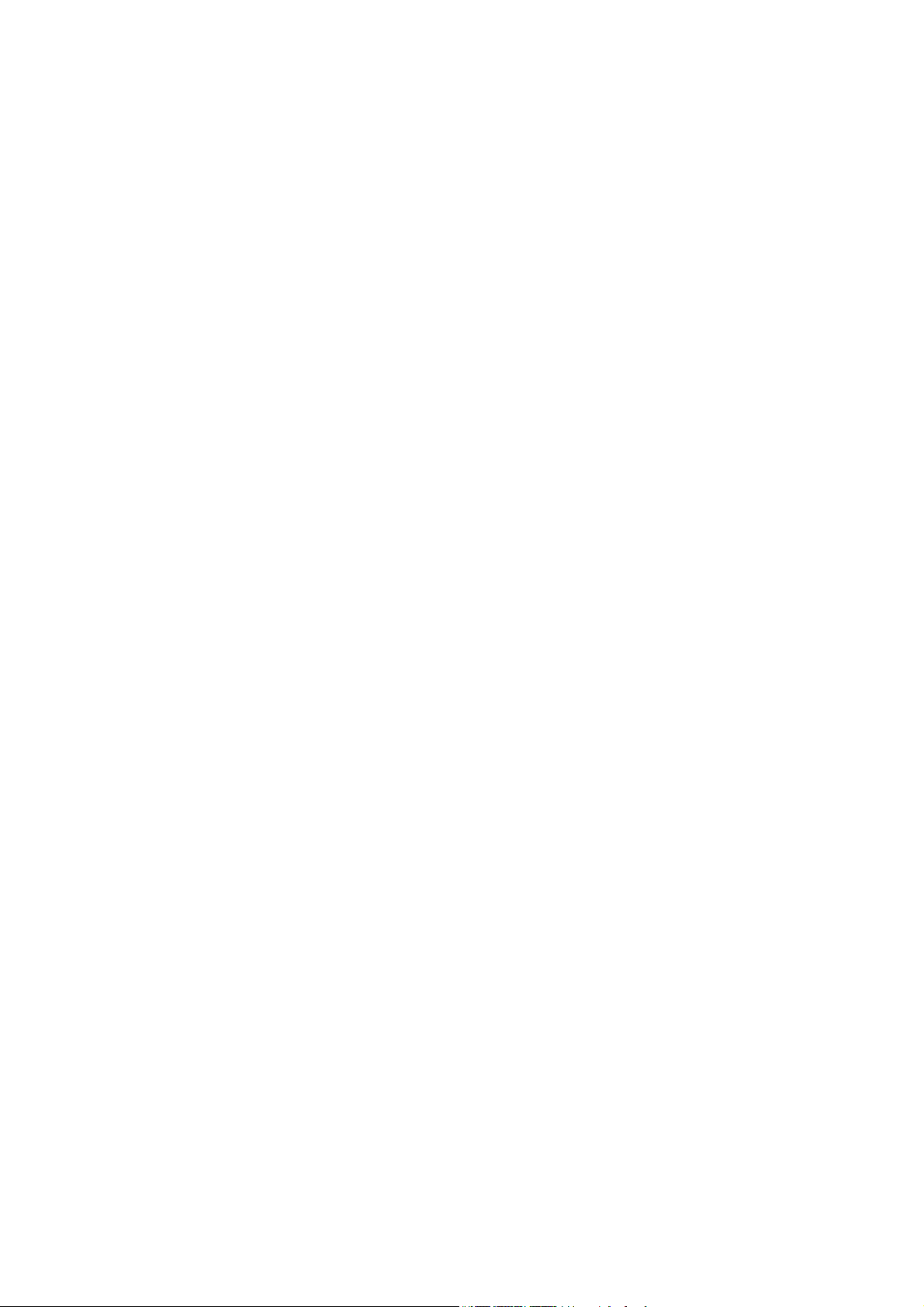
Indholdsfortegnelse
1 Brugersikkerhed
Elektrisk sikkerhed. . . . . . . . . . . . . . . . . . . . . . . . . . . . . . . . . . . . . . . . . . . . . . . . . . . . . . . . . . . . . . 9
Lasersikkerhed . . . . . . . . . . . . . . . . . . . . . . . . . . . . . . . . . . . . . . . . . . . . . . . . . . . . . . . . . . . . . . . 10
Sikkerhed i forbindelse med vedligeholdelse . . . . . . . . . . . . . . . . . . . . . . . . . . . . . . . . . . . 10
Sikkerhed ved brug . . . . . . . . . . . . . . . . . . . . . . . . . . . . . . . . . . . . . . . . . . . . . . . . . . . . . . . . . . . 11
Flytning af printeren . . . . . . . . . . . . . . . . . . . . . . . . . . . . . . . . . . . . . . . . . . . . . . . . . . . . . . . . . 12
Sikkerhedssymboler på printeren. . . . . . . . . . . . . . . . . . . . . . . . . . . . . . . . . . . . . . . . . . . . . . 14
2 Printerfunktioner
Hovedkomponenter og deres funktioner. . . . . . . . . . . . . . . . . . . . . . . . . . . . . . . . . . . . . . . . . . . . . 16
Set forfra. . . . . . . . . . . . . . . . . . . . . . . . . . . . . . . . . . . . . . . . . . . . . . . . . . . . . . . . . . . . . . . . . . . . 16
Set bagfra . . . . . . . . . . . . . . . . . . . . . . . . . . . . . . . . . . . . . . . . . . . . . . . . . . . . . . . . . . . . . . . . . . . 17
Set indeni . . . . . . . . . . . . . . . . . . . . . . . . . . . . . . . . . . . . . . . . . . . . . . . . . . . . . . . . . . . . . . . . . . . 17
Standardfunktioner . . . . . . . . . . . . . . . . . . . . . . . . . . . . . . . . . . . . . . . . . . . . . . . . . . . . . . . . . . . . . . . . 18
Betjeningspanel . . . . . . . . . . . . . . . . . . . . . . . . . . . . . . . . . . . . . . . . . . . . . . . . . . . . . . . . . . . . . . . . . . . 19
Betjeningspanelets layout . . . . . . . . . . . . . . . . . . . . . . . . . . . . . . . . . . . . . . . . . . . . . . . . . . . . 20
Informationsark . . . . . . . . . . . . . . . . . . . . . . . . . . . . . . . . . . . . . . . . . . . . . . . . . . . . . . . . . . . . . 21
Energisparer . . . . . . . . . . . . . . . . . . . . . . . . . . . . . . . . . . . . . . . . . . . . . . . . . . . . . . . . . . . . . . . . . . . . . . . 22
Energisparertilstand 1 (printer) . . . . . . . . . . . . . . . . . . . . . . . . . . . . . . . . . . . . . . . . . . . . . . . 22
Energisparertilstand 2 (system) . . . . . . . . . . . . . . . . . . . . . . . . . . . . . . . . . . . . . . . . . . . . . . . 22
Flere oplysninger. . . . . . . . . . . . . . . . . . . . . . . . . . . . . . . . . . . . . . . . . . . . . . . . . . . . . . . . . . . . . . . . . . . 23
3 Installation og indstilling
Oversigt om installation og indstilling . . . . . . . . . . . . . . . . . . . . . . . . . . . . . . . . . . . . . . . . . . . . . . . 25
Fysisk forbindelse . . . . . . . . . . . . . . . . . . . . . . . . . . . . . . . . . . . . . . . . . . . . . . . . . . . . . . . . . . . . . . . . . . 26
Første indstilling på betjeningspanelet . . . . . . . . . . . . . . . . . . . . . . . . . . . . . . . . . . . . . . . . . . . . . . 27
Tildeling af printerens netværksadresse. . . . . . . . . . . . . . . . . . . . . . . . . . . . . . . . . . . . . . . . 27
Aktivering af printer til fax . . . . . . . . . . . . . . . . . . . . . . . . . . . . . . . . . . . . . . . . . . . . . . . . . . . . 28
Aktivering af printer til scanning . . . . . . . . . . . . . . . . . . . . . . . . . . . . . . . . . . . . . . . . . . . . . . 29
Installation af software . . . . . . . . . . . . . . . . . . . . . . . . . . . . . . . . . . . . . . . . . . . . . . . . . . . . . . . . . . . . 30
Systemkrav . . . . . . . . . . . . . . . . . . . . . . . . . . . . . . . . . . . . . . . . . . . . . . . . . . . . . . . . . . . . . . . . . . 30
Installation af drivere og værktøjer - Windows . . . . . . . . . . . . . . . . . . . . . . . . . . . . . . . . . 30
Installation af drivere og værktøjer - Macintosh . . . . . . . . . . . . . . . . . . . . . . . . . . . . . . . . 32
Installation af andre drivere . . . . . . . . . . . . . . . . . . . . . . . . . . . . . . . . . . . . . . . . . . . . . . . . . . 36
Phaser® 6128MFP-multifunktionsprinter
3
Page 4
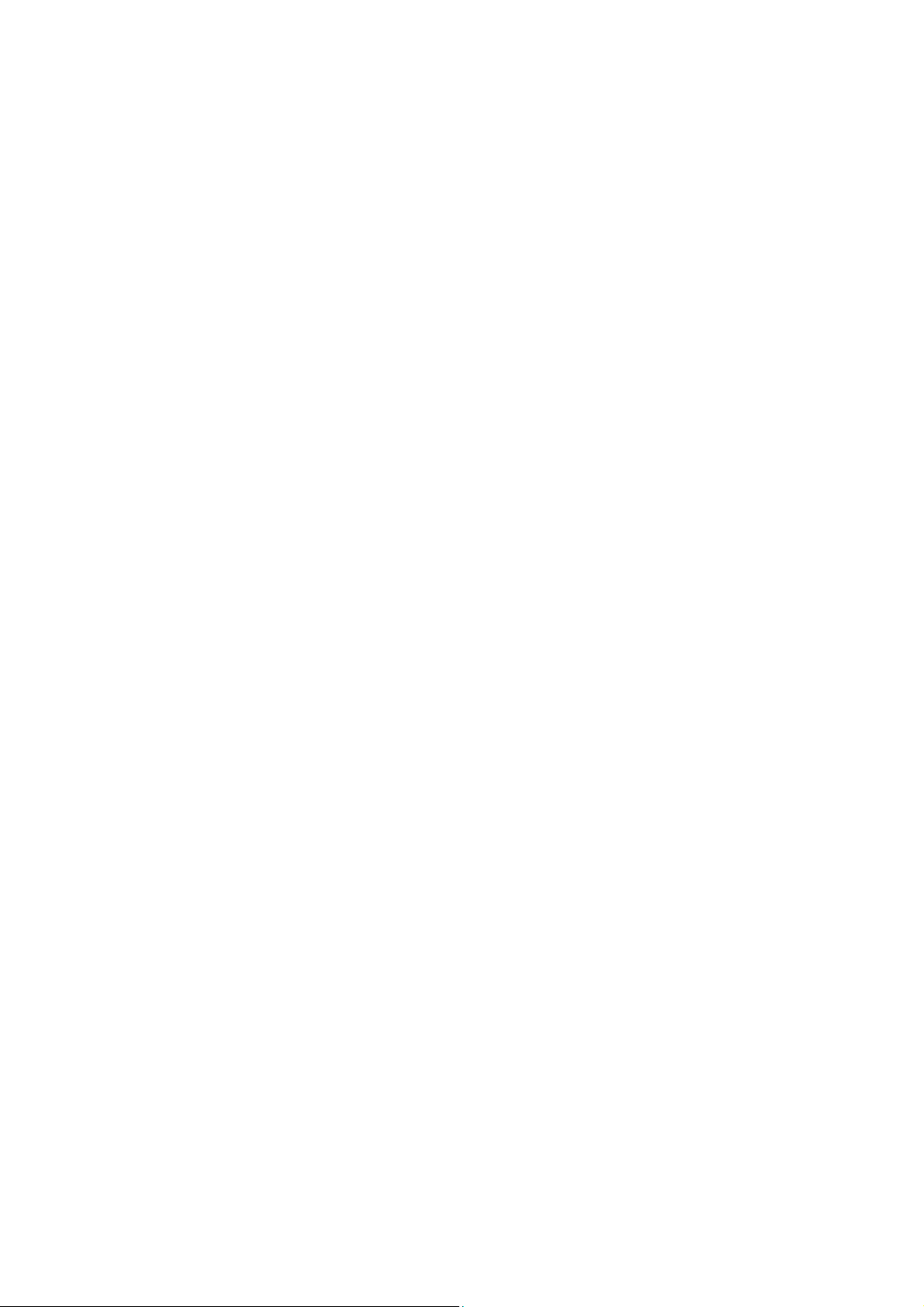
Indholdsfortegnelse
Indstilling af scanning. . . . . . . . . . . . . . . . . . . . . . . . . . . . . . . . . . . . . . . . . . . . . . . . . . . . . . . . . . . . . . 37
Oversigt over scanning . . . . . . . . . . . . . . . . . . . . . . . . . . . . . . . . . . . . . . . . . . . . . . . . . . . . . . . 37
Indstilling af scanning til en delt mappe på din computer . . . . . . . . . . . . . . . . . . . . . . 37
Indstilling af scanning til en FTP-server . . . . . . . . . . . . . . . . . . . . . . . . . . . . . . . . . . . . . . . . 39
Indstilling af scanning til en e-mailadresse. . . . . . . . . . . . . . . . . . . . . . . . . . . . . . . . . . . . . 40
Indstilling af scanning - USB . . . . . . . . . . . . . . . . . . . . . . . . . . . . . . . . . . . . . . . . . . . . . . . . . . 40
4 Udskrivning
Understøttet papir og medier . . . . . . . . . . . . . . . . . . . . . . . . . . . . . . . . . . . . . . . . . . . . . . . . . . . . . . . 42
Retningslinjer for papirbrug. . . . . . . . . . . . . . . . . . . . . . . . . . . . . . . . . . . . . . . . . . . . . . . . . . . 42
Retningslinier for automatisk dokumentfremfører (ADF). . . . . . . . . . . . . . . . . . . . . . . . 43
Papir, der kan beskadige printeren . . . . . . . . . . . . . . . . . . . . . . . . . . . . . . . . . . . . . . . . . . . . 44
Retningslinjer for opbevaring af papir . . . . . . . . . . . . . . . . . . . . . . . . . . . . . . . . . . . . . . . . . 44
Om papir . . . . . . . . . . . . . . . . . . . . . . . . . . . . . . . . . . . . . . . . . . . . . . . . . . . . . . . . . . . . . . . . . . . . . . . . . . 45
Indstilling af papirtyper og -formater. . . . . . . . . . . . . . . . . . . . . . . . . . . . . . . . . . . . . . . . . . . . . . . . 47
Indstilling af papirmagasiner . . . . . . . . . . . . . . . . . . . . . . . . . . . . . . . . . . . . . . . . . . . . . . . . . 47
Indstilling af papirtyper . . . . . . . . . . . . . . . . . . . . . . . . . . . . . . . . . . . . . . . . . . . . . . . . . . . . . . 47
Indstilling af papirformater. . . . . . . . . . . . . . . . . . . . . . . . . . . . . . . . . . . . . . . . . . . . . . . . . . . 47
Ilægning af papir . . . . . . . . . . . . . . . . . . . . . . . . . . . . . . . . . . . . . . . . . . . . . . . . . . . . . . . . . . . . . . . . . . 48
Lægge papir i papirmagasin . . . . . . . . . . . . . . . . . . . . . . . . . . . . . . . . . . . . . . . . . . . . . . . . . . 48
Ilægning af papir i åbningen til manuel fremføring . . . . . . . . . . . . . . . . . . . . . . . . . . . . 50
Valg af udskrivningsindstillinger . . . . . . . . . . . . . . . . . . . . . . . . . . . . . . . . . . . . . . . . . . . . . . . . . . . . 51
Valg af udskrivningsindstillinger (Windows). . . . . . . . . . . . . . . . . . . . . . . . . . . . . . . . . . . . 51
Valg af indstillinger for en enkelt opgave (Windows) . . . . . . . . . . . . . . . . . . . . . . . . . . . 52
Valg af indstillinger for en enkelt opgave (Macintosh) . . . . . . . . . . . . . . . . . . . . . . . . . . 54
Udskrivning på specielle medier. . . . . . . . . . . . . . . . . . . . . . . . . . . . . . . . . . . . . . . . . . . . . . . . . . . . . 56
Udskrivning på konvolutter . . . . . . . . . . . . . . . . . . . . . . . . . . . . . . . . . . . . . . . . . . . . . . . . . . . 56
Udskrivning på etiketter . . . . . . . . . . . . . . . . . . . . . . . . . . . . . . . . . . . . . . . . . . . . . . . . . . . . . . 58
Udskrivning på glossy papir. . . . . . . . . . . . . . . . . . . . . . . . . . . . . . . . . . . . . . . . . . . . . . . . . . . 60
Udskrivning på brugerdefineret format . . . . . . . . . . . . . . . . . . . . . . . . . . . . . . . . . . . . . . . . . . . . . . 63
Definition på brugerdefinerede papirformater . . . . . . . . . . . . . . . . . . . . . . . . . . . . . . . . . 63
Udskrivning på brugerdefineret format . . . . . . . . . . . . . . . . . . . . . . . . . . . . . . . . . . . . . . . . 64
Udskrivning af fortrolige dokumenter - Fortrolig udskrivning . . . . . . . . . . . . . . . . . . . . . . . . . . 65
Om fortrolig udskrivning. . . . . . . . . . . . . . . . . . . . . . . . . . . . . . . . . . . . . . . . . . . . . . . . . . . . . . 65
Konfiguration af fortrolig udskrivning . . . . . . . . . . . . . . . . . . . . . . . . . . . . . . . . . . . . . . . . . 65
Udskriv efter kontrol af
udskrivningsresultat - Prøveudskrivning . . . . . . . . . . . . . . . . . . . . . . . . . . . . . . . . . . . . . . . . . . . 67
Om Prøveudskrivning. . . . . . . . . . . . . . . . . . . . . . . . . . . . . . . . . . . . . . . . . . . . . . . . . . . . . . . . . 67
Konfiguration af Prøveudskrivning . . . . . . . . . . . . . . . . . . . . . . . . . . . . . . . . . . . . . . . . . . . . 67
Phaser® 6128MFP-multifunktionsprinter
4
Page 5
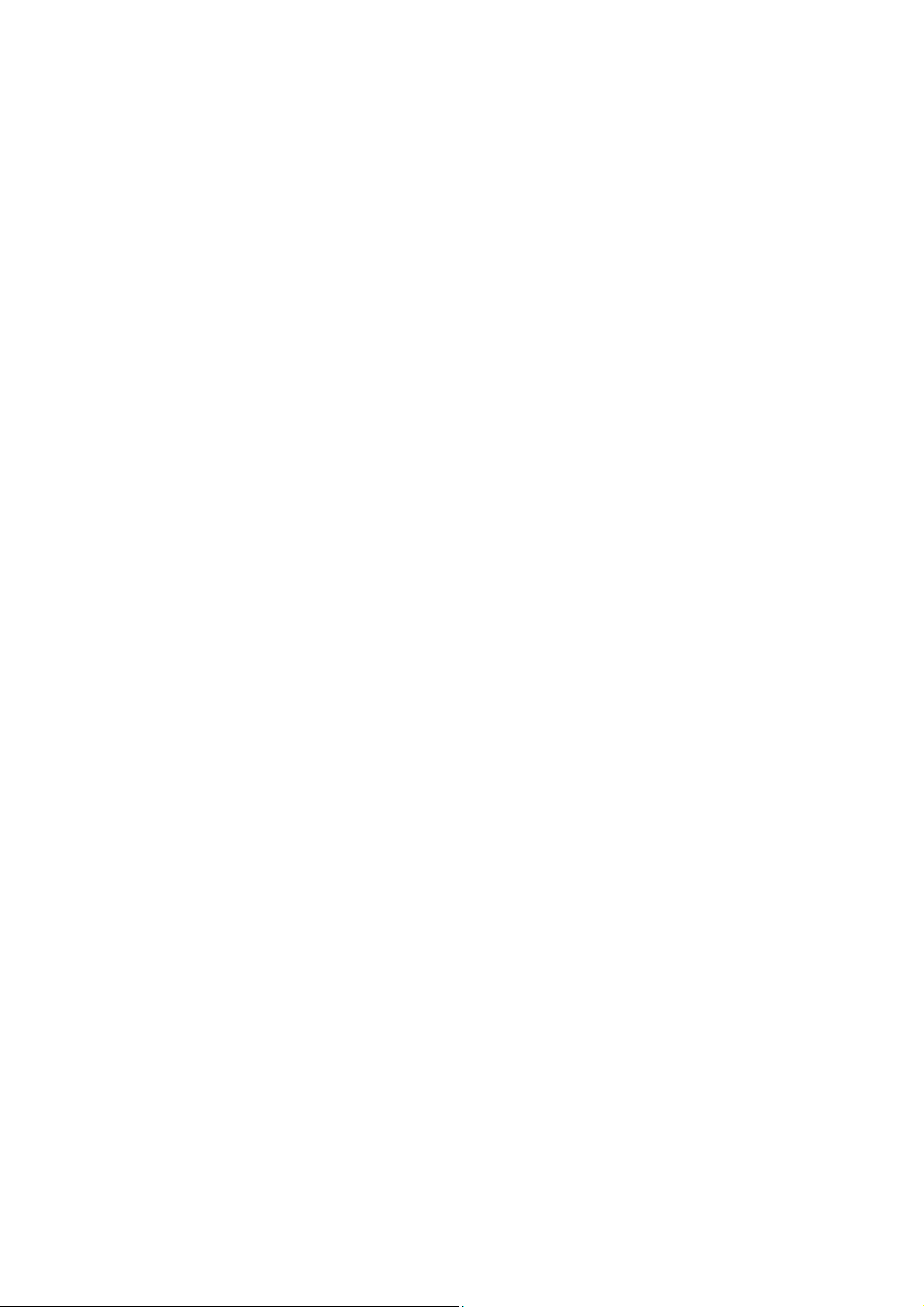
Indholdsfortegnelse
5Kopiering
Kopiering . . . . . . . . . . . . . . . . . . . . . . . . . . . . . . . . . . . . . . . . . . . . . . . . . . . . . . . . . . . . . . . . . . . . . . . . . . 70
Justering af indstillinger for kopiering . . . . . . . . . . . . . . . . . . . . . . . . . . . . . . . . . . . . . . . . . . . . . . . 71
Grundlæggende indstillinger . . . . . . . . . . . . . . . . . . . . . . . . . . . . . . . . . . . . . . . . . . . . . . . . . . 71
Billedjusteringer . . . . . . . . . . . . . . . . . . . . . . . . . . . . . . . . . . . . . . . . . . . . . . . . . . . . . . . . . . . . . 72
Justeringer af billedplacering . . . . . . . . . . . . . . . . . . . . . . . . . . . . . . . . . . . . . . . . . . . . . . . . . 76
Justeringer af output. . . . . . . . . . . . . . . . . . . . . . . . . . . . . . . . . . . . . . . . . . . . . . . . . . . . . . . . . 77
6 Scanning
Ilægning af dokumenter til scanning . . . . . . . . . . . . . . . . . . . . . . . . . . . . . . . . . . . . . . . . . . . . . . . . 79
Indstilling af scanning til en mappe på din computer - USB . . . . . . . . . . . . . . . . . . . . . . . . . . . 80
Indstilling af scanning til en delemappe på din computer - Netværk . . . . . . . . . . . . . . . . . . . 81
Indstilling af scanning til en computer. . . . . . . . . . . . . . . . . . . . . . . . . . . . . . . . . . . . . . . . . 81
Scanning til en computer på et netværk . . . . . . . . . . . . . . . . . . . . . . . . . . . . . . . . . . . . . . . 81
Scanning til e-mail . . . . . . . . . . . . . . . . . . . . . . . . . . . . . . . . . . . . . . . . . . . . . . . . . . . . . . . . . . . . . . . . . 82
Scanning til en FTP-server . . . . . . . . . . . . . . . . . . . . . . . . . . . . . . . . . . . . . . . . . . . . . . . . . . . . . . . . . . 83
Scanning af billeder ind i en applikation . . . . . . . . . . . . . . . . . . . . . . . . . . . . . . . . . . . . . . . . . . . . . 84
Scanning af et billede ind i en Windows-applikation (TWAIN). . . . . . . . . . . . . . . . . . . 84
Brug af WIA Image Manager i en Windows-applikation . . . . . . . . . . . . . . . . . . . . . . . . 84
Scanning af et billede på en Macintosh OS X-applikation . . . . . . . . . . . . . . . . . . . . . . . 85
Justering af scanningsindstillinger. . . . . . . . . . . . . . . . . . . . . . . . . . . . . . . . . . . . . . . . . . . . . . . . . . . 86
Justering af standardindstillinger til scanning . . . . . . . . . . . . . . . . . . . . . . . . . . . . . . . . . . 86
Ændring af scanningsindstillinger til en individuel opgave . . . . . . . . . . . . . . . . . . . . . . 88
7Fax
Fax. . . . . . . . . . . . . . . . . . . . . . . . . . . . . . . . . . . . . . . . . . . . . . . . . . . . . . . . . . . . . . . . . . . . . . . . . . . . . . . . 90
Afsendelse af fax fra printeren. . . . . . . . . . . . . . . . . . . . . . . . . . . . . . . . . . . . . . . . . . . . . . . . 90
Afsendelse af fax fra din computer. . . . . . . . . . . . . . . . . . . . . . . . . . . . . . . . . . . . . . . . . . . . 90
Brug af adressebogen til fax . . . . . . . . . . . . . . . . . . . . . . . . . . . . . . . . . . . . . . . . . . . . . . . . . . . . . . . . 92
Fax til en enkeltperson . . . . . . . . . . . . . . . . . . . . . . . . . . . . . . . . . . . . . . . . . . . . . . . . . . . . . . . 92
Fax til en gruppe . . . . . . . . . . . . . . . . . . . . . . . . . . . . . . . . . . . . . . . . . . . . . . . . . . . . . . . . . . . . . 94
Valg af faxindstillinger for enkelte opgaver . . . . . . . . . . . . . . . . . . . . . . . . . . . . . . . . . . . . . . . . . . 97
Indstilling af faxopløsning . . . . . . . . . . . . . . . . . . . . . . . . . . . . . . . . . . . . . . . . . . . . . . . . . . . . 97
Sådan gøres billedet lysere eller mørkere . . . . . . . . . . . . . . . . . . . . . . . . . . . . . . . . . . . . . . 97
Forsinket afsendelse af en fax . . . . . . . . . . . . . . . . . . . . . . . . . . . . . . . . . . . . . . . . . . . . . . . . 97
Valg af faxomslag . . . . . . . . . . . . . . . . . . . . . . . . . . . . . . . . . . . . . . . . . . . . . . . . . . . . . . . . . . . 98
Phaser® 6128MFP-multifunktionsprinter
5
Page 6
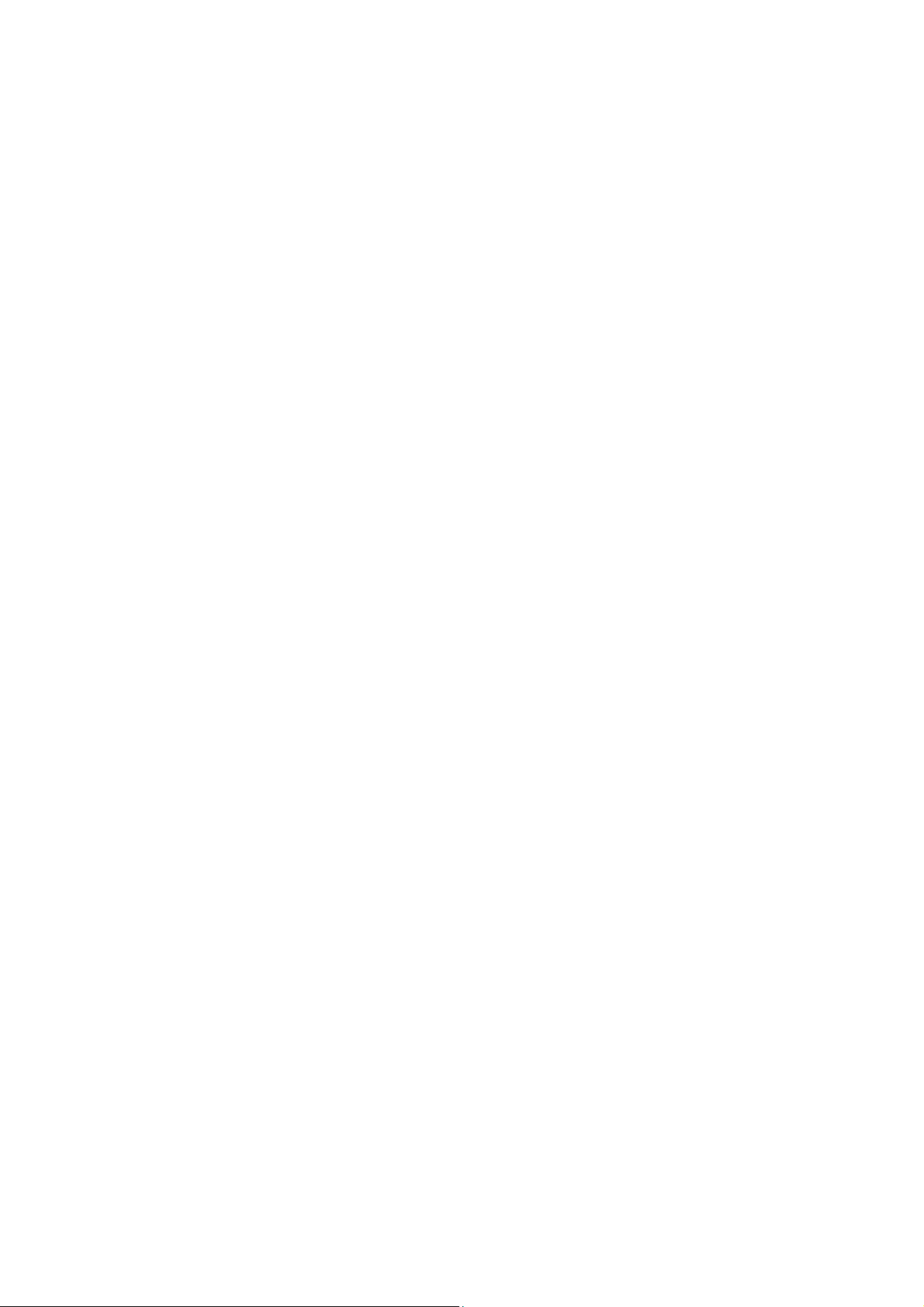
Indholdsfortegnelse
Ændring af indstillinger til standardfaxopgave. . . . . . . . . . . . . . . . . . . . . . . . . . . . . . . . . . . . . . . 99
Faxkonfiguration . . . . . . . . . . . . . . . . . . . . . . . . . . . . . . . . . . . . . . . . . . . . . . . . . . . . . . . . . . . . 99
Styring af faxfunktioner . . . . . . . . . . . . . . . . . . . . . . . . . . . . . . . . . . . . . . . . . . . . . . . . . . . . . . . . . . . 100
Udskrivning af transmissionsrapporter . . . . . . . . . . . . . . . . . . . . . . . . . . . . . . . . . . . . . . . 100
Aktivering eller inaktivering af fortrolige fax . . . . . . . . . . . . . . . . . . . . . . . . . . . . . . . . . . 101
Begrænset adgang til fax og scanning. . . . . . . . . . . . . . . . . . . . . . . . . . . . . . . . . . . . . . . . 101
Begrænsning for hvor mange der kan sende faxdokumenter til printeren . . . . . . . 102
Kodeord for kopi-, scan- eller faxopgave . . . . . . . . . . . . . . . . . . . . . . . . . . . . . . . . . . . . . . 102
Udskrivning af faxrapporter . . . . . . . . . . . . . . . . . . . . . . . . . . . . . . . . . . . . . . . . . . . . . . . . . 103
Indsættelse af pauser i faxnumre . . . . . . . . . . . . . . . . . . . . . . . . . . . . . . . . . . . . . . . . . . . . 103
8 Menuer på betjeningspanel
Menuer på betjeningspanel. . . . . . . . . . . . . . . . . . . . . . . . . . . . . . . . . . . . . . . . . . . . . . . . . . . . . . . . 105
Anvendelse af menuen . . . . . . . . . . . . . . . . . . . . . . . . . . . . . . . . . . . . . . . . . . . . . . . . . . . . . . 105
Menukonfiguration . . . . . . . . . . . . . . . . . . . . . . . . . . . . . . . . . . . . . . . . . . . . . . . . . . . . . . . . . 105
Beskrivelse af menupunkter. . . . . . . . . . . . . . . . . . . . . . . . . . . . . . . . . . . . . . . . . . . . . . . . . . . . . . . . 107
Standardindstillinger . . . . . . . . . . . . . . . . . . . . . . . . . . . . . . . . . . . . . . . . . . . . . . . . . . . . . . . . 107
Indstillinger for magasin . . . . . . . . . . . . . . . . . . . . . . . . . . . . . . . . . . . . . . . . . . . . . . . . . . . . 110
Informationsark . . . . . . . . . . . . . . . . . . . . . . . . . . . . . . . . . . . . . . . . . . . . . . . . . . . . . . . . . . . . 111
Tællere . . . . . . . . . . . . . . . . . . . . . . . . . . . . . . . . . . . . . . . . . . . . . . . . . . . . . . . . . . . . . . . . . . . . . 112
Admin.menu. . . . . . . . . . . . . . . . . . . . . . . . . . . . . . . . . . . . . . . . . . . . . . . . . . . . . . . . . . . . . . . . 112
Systemindstilling. . . . . . . . . . . . . . . . . . . . . . . . . . . . . . . . . . . . . . . . . . . . . . . . . . . . . . . . . . . . 118
Menuliste. . . . . . . . . . . . . . . . . . . . . . . . . . . . . . . . . . . . . . . . . . . . . . . . . . . . . . . . . . . . . . . . . . . . . . . . . 124
9 Udskrivningskvalitet
Problemer med udskrivningskvalitet . . . . . . . . . . . . . . . . . . . . . . . . . . . . . . . . . . . . . . . . . . . . . . . . 126
Problemer med kopikvalitet. . . . . . . . . . . . . . . . . . . . . . . . . . . . . . . . . . . . . . . . . . . . . . . . . . . . . . . . 131
Farveregistrering. . . . . . . . . . . . . . . . . . . . . . . . . . . . . . . . . . . . . . . . . . . . . . . . . . . . . . . . . . . . . . . . . . 133
Automatisk justering af farveregistrering . . . . . . . . . . . . . . . . . . . . . . . . . . . . . . . . . . . . . 133
Manuel justering af farveregistrering . . . . . . . . . . . . . . . . . . . . . . . . . . . . . . . . . . . . . . . . . 133
Aktivering/inaktivering af automatisk farveregistrering . . . . . . . . . . . . . . . . . . . . . . . . 134
10 Fejlfinding
Papirstop . . . . . . . . . . . . . . . . . . . . . . . . . . . . . . . . . . . . . . . . . . . . . . . . . . . . . . . . . . . . . . . . . . . . . . . . . 136
Forhindring og udredning af papirstop . . . . . . . . . . . . . . . . . . . . . . . . . . . . . . . . . . . . . . . 136
Papirstop i papirmagasinet . . . . . . . . . . . . . . . . . . . . . . . . . . . . . . . . . . . . . . . . . . . . . . . . . . 136
Papirstop i den automatiske dokumentfremfører. . . . . . . . . . . . . . . . . . . . . . . . . . . . . . 138
Papirstop i fusermodulet . . . . . . . . . . . . . . . . . . . . . . . . . . . . . . . . . . . . . . . . . . . . . . . . . . . . 140
Problemer med printeren . . . . . . . . . . . . . . . . . . . . . . . . . . . . . . . . . . . . . . . . . . . . . . . . . . . . . . . . . . 142
Phaser® 6128MFP-multifunktionsprinter
6
Page 7
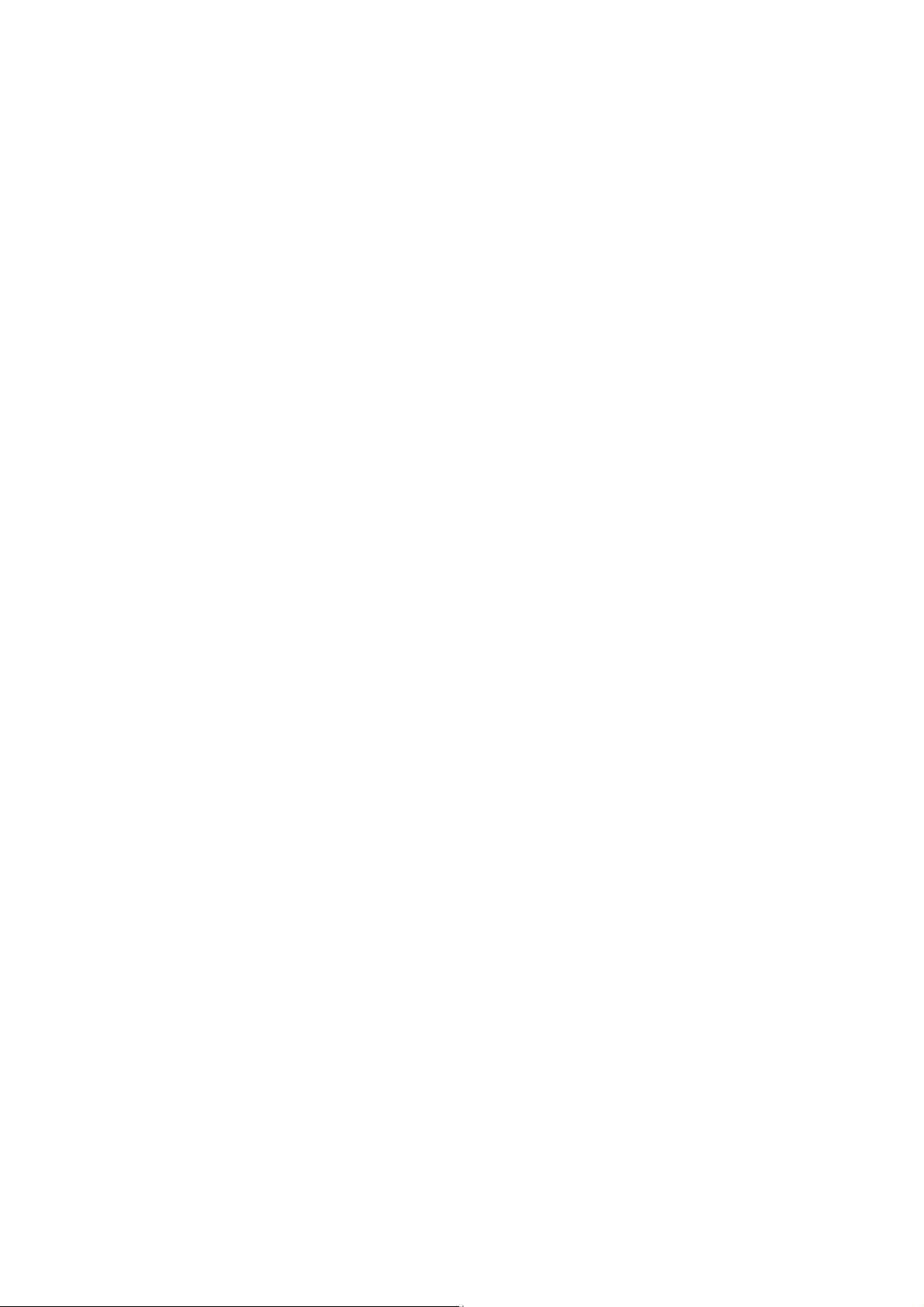
Indholdsfortegnelse
Fejlmeddelelser på betjeningspanel . . . . . . . . . . . . . . . . . . . . . . . . . . . . . . . . . . . . . . . . . . . . . . . . 145
Meddelelser om forbrugsstoffer. . . . . . . . . . . . . . . . . . . . . . . . . . . . . . . . . . . . . . . . . . . . . . 145
Meddelelser om printeren og andre elementer . . . . . . . . . . . . . . . . . . . . . . . . . . . . . . . . 146
Løsning af faxproblemer . . . . . . . . . . . . . . . . . . . . . . . . . . . . . . . . . . . . . . . . . . . . . . . . . . . . . . . . . . 149
Problemer med faxafsendelse . . . . . . . . . . . . . . . . . . . . . . . . . . . . . . . . . . . . . . . . . . . . . . . 149
Problemer med faxmodtagelse . . . . . . . . . . . . . . . . . . . . . . . . . . . . . . . . . . . . . . . . . . . . . . 150
Få hjælp. . . . . . . . . . . . . . . . . . . . . . . . . . . . . . . . . . . . . . . . . . . . . . . . . . . . . . . . . . . . . . . . . . . . . . . . . . 151
Meddelelser på betjeningspanel . . . . . . . . . . . . . . . . . . . . . . . . . . . . . . . . . . . . . . . . . . . . . 151
PrintingScout-advarsler. . . . . . . . . . . . . . . . . . . . . . . . . . . . . . . . . . . . . . . . . . . . . . . . . . . . . . 151
Online Support Assistant (Hjælp til online support) . . . . . . . . . . . . . . . . . . . . . . . . . . . . 151
Weblink . . . . . . . . . . . . . . . . . . . . . . . . . . . . . . . . . . . . . . . . . . . . . . . . . . . . . . . . . . . . . . . . . . . . 152
11 Vedligeholdelse
Rengøring af printeren . . . . . . . . . . . . . . . . . . . . . . . . . . . . . . . . . . . . . . . . . . . . . . . . . . . . . . . . . . . . 154
Rengøring af glaspladen. . . . . . . . . . . . . . . . . . . . . . . . . . . . . . . . . . . . . . . . . . . . . . . . . . . . . 154
Rengøring af udvendige dele . . . . . . . . . . . . . . . . . . . . . . . . . . . . . . . . . . . . . . . . . . . . . . . . 154
Rengøring af indvendige dele . . . . . . . . . . . . . . . . . . . . . . . . . . . . . . . . . . . . . . . . . . . . . . . . 155
Bestilling af forbrugsstoffer. . . . . . . . . . . . . . . . . . . . . . . . . . . . . . . . . . . . . . . . . . . . . . . . . . . . . . . . 156
Forbrugsstoffer . . . . . . . . . . . . . . . . . . . . . . . . . . . . . . . . . . . . . . . . . . . . . . . . . . . . . . . . . . . . . 156
Rutinevedligeholdelse . . . . . . . . . . . . . . . . . . . . . . . . . . . . . . . . . . . . . . . . . . . . . . . . . . . . . . . 156
Hvornår skal der bestilles forbrugsstoffer . . . . . . . . . . . . . . . . . . . . . . . . . . . . . . . . . . . . . 156
Genbrug af forbrugsstoffer . . . . . . . . . . . . . . . . . . . . . . . . . . . . . . . . . . . . . . . . . . . . . . . . . . 156
Kontrol af sidetælling . . . . . . . . . . . . . . . . . . . . . . . . . . . . . . . . . . . . . . . . . . . . . . . . . . . . . . . . . . . . . 157
Flytning af printeren . . . . . . . . . . . . . . . . . . . . . . . . . . . . . . . . . . . . . . . . . . . . . . . . . . . . . . . . . . . . . . 158
A Printerspecifikationer
B Lovgivningsmæssige oplysninger
Lovgivning. . . . . . . . . . . . . . . . . . . . . . . . . . . . . . . . . . . . . . . . . . . . . . . . . . . . . . . . . . . . . . . . . . . . . . . . 163
USA (FCC-regler) . . . . . . . . . . . . . . . . . . . . . . . . . . . . . . . . . . . . . . . . . . . . . . . . . . . . . . . . . . . . 163
Canada (lovgivning). . . . . . . . . . . . . . . . . . . . . . . . . . . . . . . . . . . . . . . . . . . . . . . . . . . . . . . . . 163
EU . . . . . . . . . . . . . . . . . . . . . . . . . . . . . . . . . . . . . . . . . . . . . . . . . . . . . . . . . . . . . . . . . . . . . . . . . 164
Kopibestemmelser . . . . . . . . . . . . . . . . . . . . . . . . . . . . . . . . . . . . . . . . . . . . . . . . . . . . . . . . . . . . . . . . 165
USA. . . . . . . . . . . . . . . . . . . . . . . . . . . . . . . . . . . . . . . . . . . . . . . . . . . . . . . . . . . . . . . . . . . . . . . . 165
Canada . . . . . . . . . . . . . . . . . . . . . . . . . . . . . . . . . . . . . . . . . . . . . . . . . . . . . . . . . . . . . . . . . . . . 167
Andre lande . . . . . . . . . . . . . . . . . . . . . . . . . . . . . . . . . . . . . . . . . . . . . . . . . . . . . . . . . . . . . . . . 167
Phaser® 6128MFP-multifunktionsprinter
7
Page 8
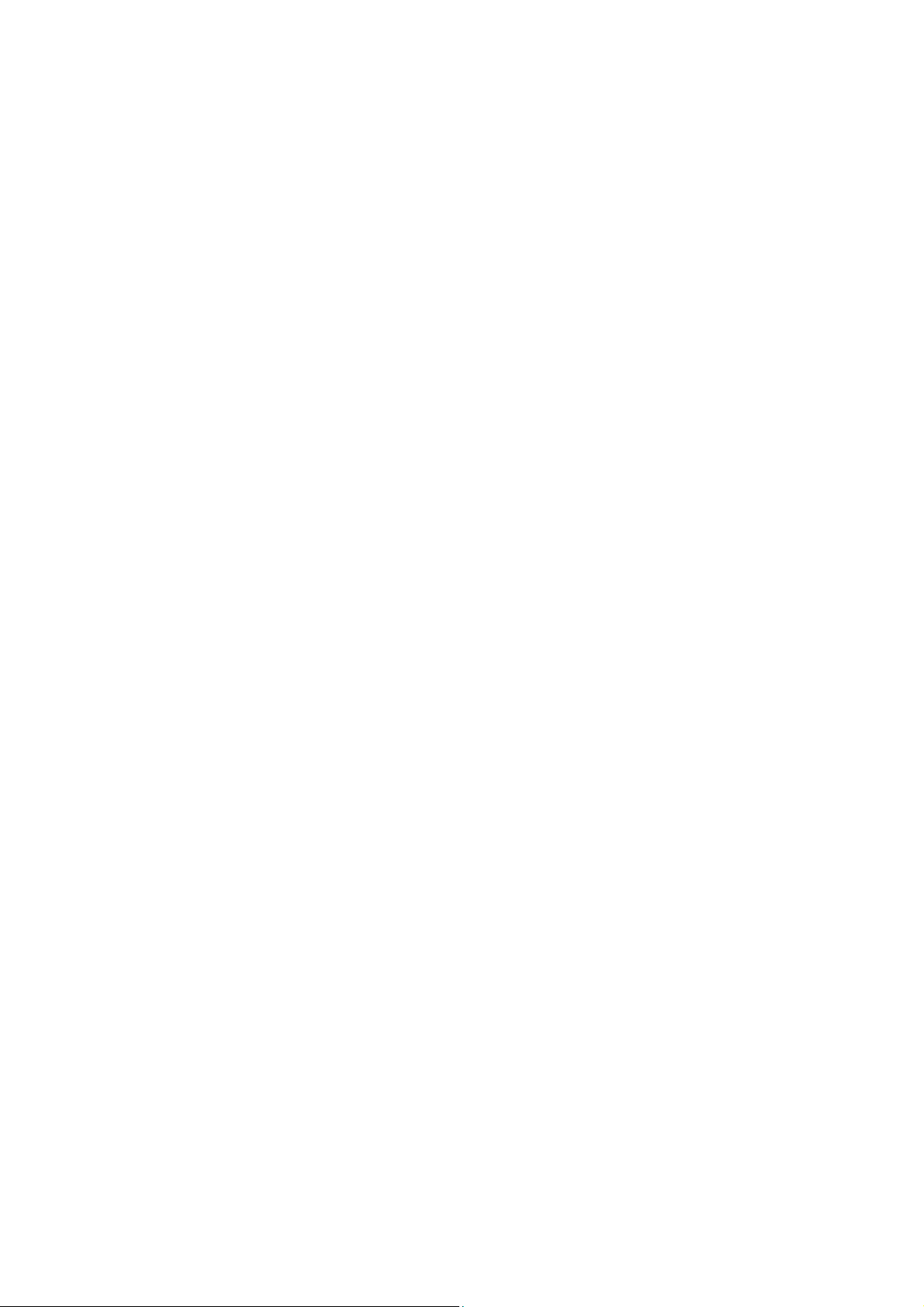
Indholdsfortegnelse
Faxbestemmelser . . . . . . . . . . . . . . . . . . . . . . . . . . . . . . . . . . . . . . . . . . . . . . . . . . . . . . . . . . . . . . . . . 168
USA. . . . . . . . . . . . . . . . . . . . . . . . . . . . . . . . . . . . . . . . . . . . . . . . . . . . . . . . . . . . . . . . . . . . . . . . 168
Canada . . . . . . . . . . . . . . . . . . . . . . . . . . . . . . . . . . . . . . . . . . . . . . . . . . . . . . . . . . . . . . . . . . . . 170
EU . . . . . . . . . . . . . . . . . . . . . . . . . . . . . . . . . . . . . . . . . . . . . . . . . . . . . . . . . . . . . . . . . . . . . . . . . 171
Sydafrikansk bestemmelse . . . . . . . . . . . . . . . . . . . . . . . . . . . . . . . . . . . . . . . . . . . . . . . . . . 171
New zealandsk Telecom-advarsel . . . . . . . . . . . . . . . . . . . . . . . . . . . . . . . . . . . . . . . . . . . . 172
Sikkerhedsdata . . . . . . . . . . . . . . . . . . . . . . . . . . . . . . . . . . . . . . . . . . . . . . . . . . . . . . . . . . . . . . . . . . . 173
C Genbrug og kassering af printer
Alle lande . . . . . . . . . . . . . . . . . . . . . . . . . . . . . . . . . . . . . . . . . . . . . . . . . . . . . . . . . . . . . . . . . . 174
EU . . . . . . . . . . . . . . . . . . . . . . . . . . . . . . . . . . . . . . . . . . . . . . . . . . . . . . . . . . . . . . . . . . . . . . . . . 174
Brugeroplysninger om genbrug og kassering af produktet og brugte batterier. . . 175
Nordamerika . . . . . . . . . . . . . . . . . . . . . . . . . . . . . . . . . . . . . . . . . . . . . . . . . . . . . . . . . . . . . . . 176
Andre lande . . . . . . . . . . . . . . . . . . . . . . . . . . . . . . . . . . . . . . . . . . . . . . . . . . . . . . . . . . . . . . . . 176
Phaser® 6128MFP-multifunktionsprinter
8
Page 9
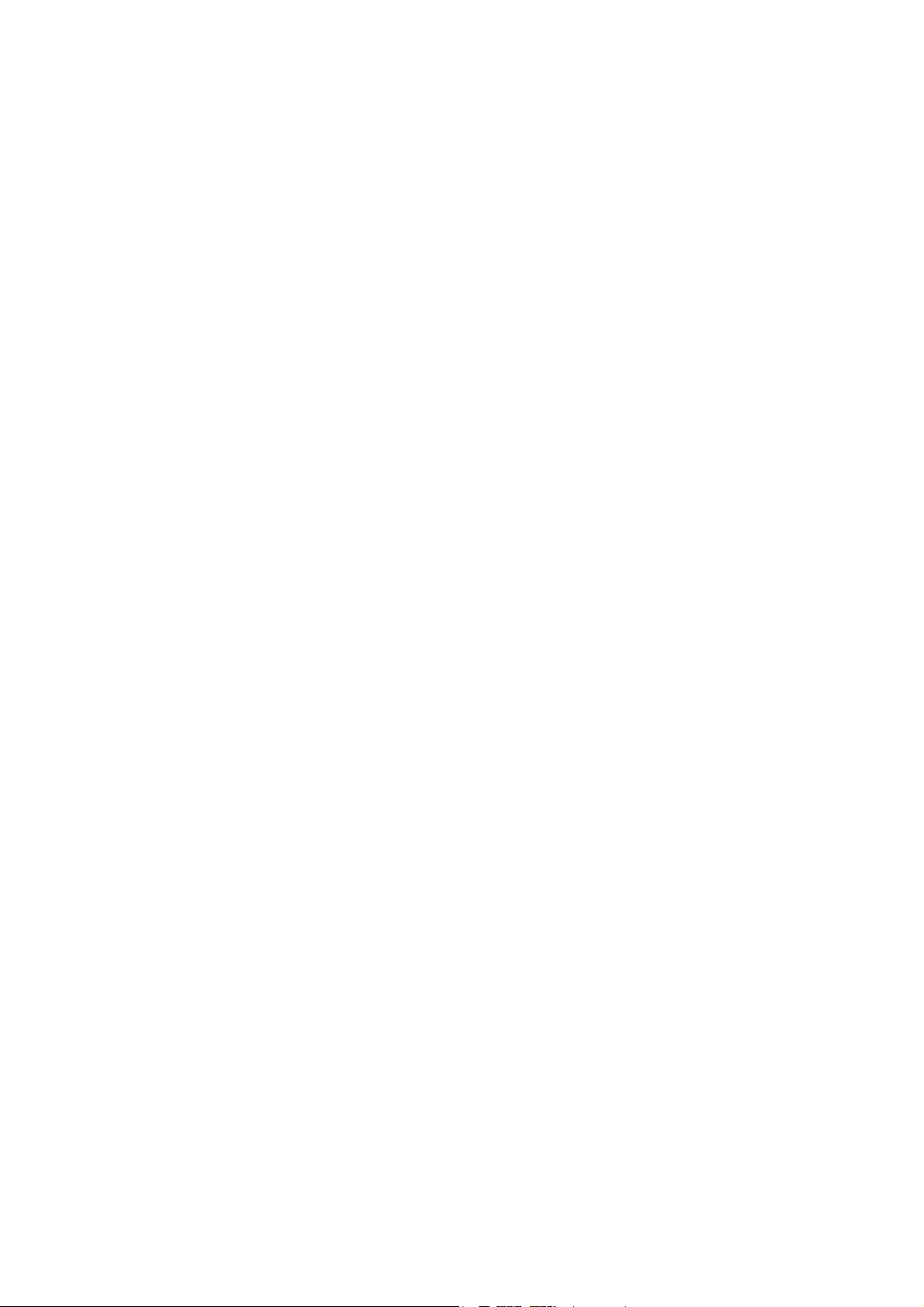
Brugersikkerhed
1
Dette kapitel beskriver:
• Elektrisk sikkerhed på side 9
• Lasersikkerhed på side 10
• Sikkerhed i forbindelse med vedligeholdelse på side 10
• Sikkerhed ved brug på side 11
• Flytning af printeren på side 12
• Sikkerhedssymboler på printeren på side 14
Printeren og de anbefalede forbrugsstoffer er designet og testet til at overholde de
strengeste sikkerhedskrav. Når du er opmærksom på følgende oplysninger, hjælper det dig
med at sikre en fortsat, sikker betjening af printeren.
Elektrisk sikkerhed
• Brug netledningen, der fulgte med printeren.
• Sæt netledningen direkte i en stikkontakt med jordforbindelse. Kontroller, at hver ende
af ledningen er skubbet helt ind i kontakten. Få en elektriker til at kontrollere
stikkontakten, hvis du ikke ved, om den har jordforbindelse.
• Brug ikke et adapterstik med jordforbindelse til at slutte printeren til en stikkontakt, der
ikke har jordforbindelse.
• Brug ikke en forlængerledning eller en stikdåse.
• Kontroller, at printeren er sat i en stikkontakt med den rette spænding og styrke.
Kontroller eventuel printerens elektriske specifikationer sammen med en elektriker.
Advarsel: Undgå risiko for elektrisk stød ved at sikre, at printeren er korrekt jordet.
Elektriske produkter kan være farlige, hvis de bruges forkert.
• Placer ikke printeren i et område, hvor personer kan komme til at træde
på netledningen.
• Placer ikke genstande på netledningen.
• Bloker ikke ventilationsåbningerne. Disse åbninger forhindrer, at
printeren overophedes.
• Tab ikke papirclips eller hæfteklammer i printeren.
Advarsel: Skub ikke genstande ind i sprækker eller åbninger på printeren. Hvis der er
kontakt med et spændingspunkt, eller der opstår kortslutning i en del, kan det resultere i
brand eller elektrisk stød.
Phaser® 6128MFP-multifunktionsprinter
9
Page 10
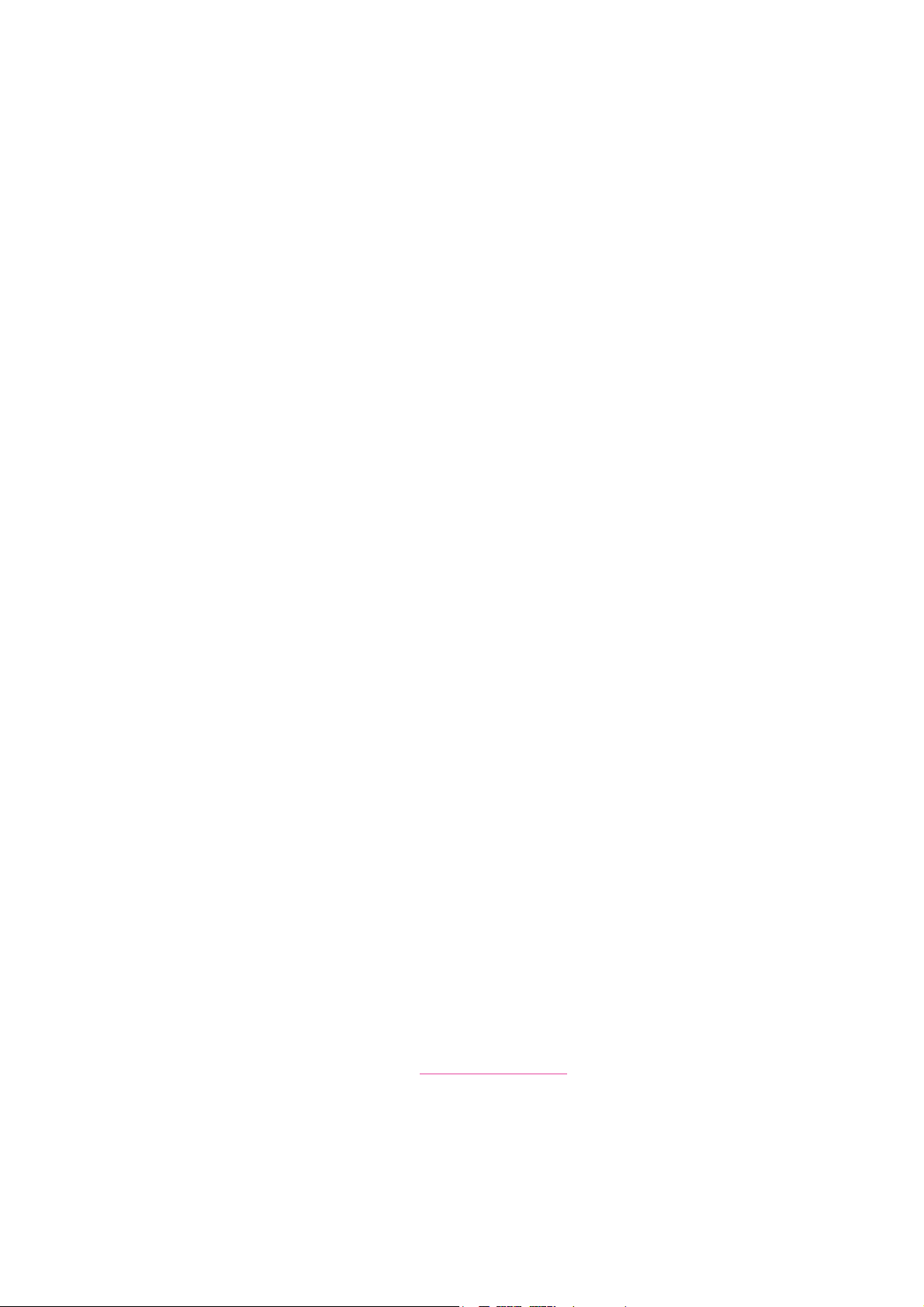
Hvis du noterer usædvanlige lyde eller dufte, skal du:
1. Straks slukke for printeren.
2. Tage netledningen ud af stikkontakten.
3. Tilkalde en autoriseret servicerepræsentant for at løse problemet.
Netledningen er sat i printeren som en plug-in-enhed på siden af printeren. Hvis det er
nødvendigt at fjerne al strøm fra printeren, skal du tage netledningen ud af stikkontakten.
Advarsel: Fjern ikke låger eller afskærmninger, der er fastgjort med skruer, medmindre du
installerer tilbehør og specifikt bliver bedt om det. Der skal være SLUKKET for strømmen,
når du udfører disse installationer. Med undtagelse af tilbehør, der kan installeres af
brugeren, er der ingen dele, som du kan vedligeholde bag disse skærme.
Bemærk: Lad printeren være tændt for at opnå maksimal ydeevne. Det udgør ikke nogen
sikkerhedsrisiko. Hvis printeren ikke skal bruges i en længere tidsperiode, skal den slukkes
og frakobles.
Følgende kan udsætte dig for fare:
• Netledningen er ødelagt eller trævlet.
• Der er spildt væske på printeren.
• Printeren er udsat for vand.
Hvis et af disse forhold forekommer, skal du gøre følgende:
1. Straks slukke for printeren.
2. Tage netledningen ud af stikkontakten.
3. Tilkalde en autoriseret servicerepræsentant.
Forsigtig: For at reducere risikoen for brand skal du kun bruge AWG nr. 26 (American Wire
Gauge) eller en større telefonledning.
Lasersikkerhed
Af særlig hensyn til lasersikkerhed overholder dette udstyr de af regeringen fastsatte krav
for laserprinteres ydeevne samt krav fastsat af nationale og internationale agenturer for et
klasse 1-laserprodukt. Printeren udsender ikke farligt lys, da der er lukket helt af for
laserstrålen under brugerhandlinger og vedligeholdelse.
Sikkerhed i forbindelse med vedligeholdelse
• Foretag ikke vedligeholdelse, der ikke specifikt er beskrevet i den dokumentation, der
fulgte med printeren.
• Brug ikke rengøringsmidler på sprayform. Brug af forbrugsstoffer, der ikke er godkendt,
kan forringe maskinens ydeevne og skabe farlige situationer.
• Prøv ikke på at åbne, genbruge eller brænde forbrugsstoffer eller
rutinevedligeholdelsesdele. Gå til www.xerox.com/gwa
genbrugsprogrammer for forbrugsstoffer.
for flere oplysninger om Xerox-
Phaser® 6128MFP-multifunktionsprinter
10
Page 11
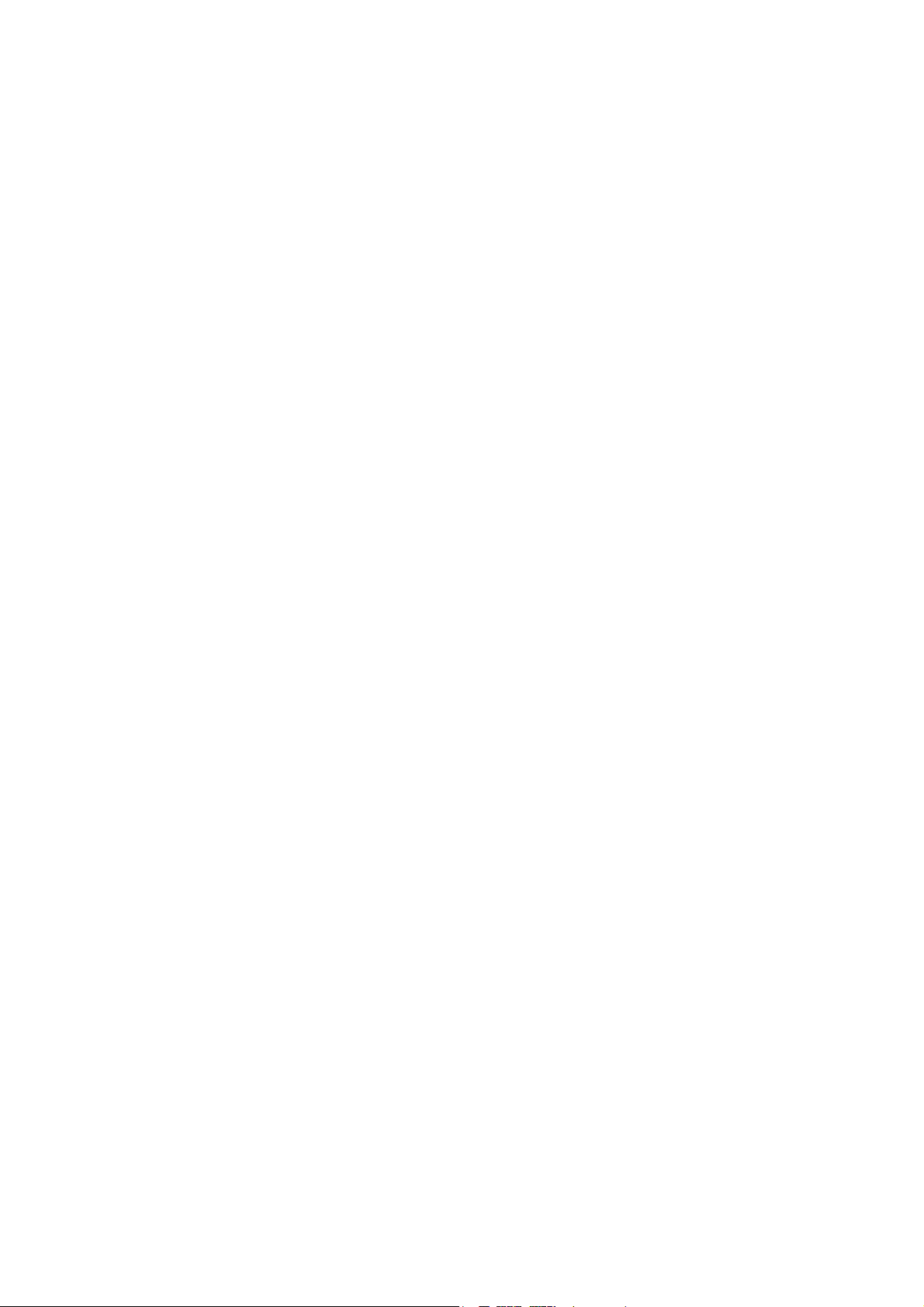
Sikkerhed ved brug
Printeren og dens forbrugsstoffer er designet og testet til at overholde de strengeste
sikkerhedskrav. Dette omfatter et sikkerhedsagenturs undersøgelse, godkendelse og
overholdelse af eksisterende miljøstandarder. Når du er opmærksom på følgende
sikkerhedsretningslinjer, hjælper det dig med at sikre en fortsat, sikker betjening
af printeren.
Placering af printer
Placer printeren i et støvfrit lokale med en temperatur på mellem 10° C og 32° C og en
relativ fugtighed på 10 til 85 procent.
Fugtigheden skal være 70% eller lavere ved 32° C og temperaturen 27° C eller lavere ved en
fugtighed på 85%.
Bemærk: Pludselige temperatursvingninger kan påvirke udskrivningskvaliteten. Hurtig
opvarmning af et koldt rum kan forårsage kondensation inde i maskinen, hvilket direkte
påvirker billedoverførslen.
Pladskrav til printer
Placer printeren i et område, hvor der er tilstrækkelig plads til ventilation, brug og
servicering. Den anbefalede minimumsplads er:
Plads over printeren:
• 32 cm over printeren
Krav til højde:
•Printer: 90,5 cm
Andre pladskrav:
• 10 cm bag ved printeren
• 60 cm foran printeren
• 10 cm på venstre side af printeren
• 25 cm på højre side af printeren
Retningslinjer for brug
• Bloker eller tildæk ikke sprækker eller åbninger på printeren. Printeren kan blive
overophedet uden tilstrækkelig ventilation.
• For at opnå den optimale ydeevne skal printeren bruges i højder under 3.500 meter.
• Placer ikke printeren tæt på en varmekilde.
• Placer ikke printeren i direkte sollys, da det vil skade de lysfølsomme komponenter, når
lågerne er åbne.
• Placer ikke printeren et sted, hvor den er udsat for kold luft fra et airconditionssystem.
• Placer printeren på en jævn overflade, der ikke vibrerer, og som kan holde til printerens
vægt. Det skal være inden for 1° vandret og med alle fødder i fast kontakt med
overfladen. Printerens vægt inkl. forbrugsstoffer er 29 kg.
• Placer ikke printeren på steder, der er udsat for magnetisk kraft.
• Placer ikke printeren på fugtige steder.
• Placer ikke printeren på steder, der er udsat for vibrationer.
Phaser® 6128MFP-multifunktionsprinter
11
Page 12

Sikkerhedsretningslinjer for udskrivning
• Vent 10-15 sekunder, mellem du slukker og tænder for printeren.
• Hold hænder, hår, tørklæder osv. væk fra udfalds- og fremføringsruller.
Når printeren udskriver:
• Fjern ikke det papirmagasin, som du har valgt i enten printerdriveren eller
på betjeningspanelet.
• Åbn ikke lågerne.
• Flyt ikke printeren.
Forbrugsstoffer til printer
• Brug forbrugsstoffer, der er specifikt designet til printeren. Brug af uegnet materiale
kan forringe ydeevnen og kan skabe farlige situationer.
• Følg alle advarsler og instruktioner, der er markeret på eller leveres sammen med
printeren, tilbehør og forbrugsstoffer.
Forsigtig: Anvend aldrig forbrugsstoffer, som ikke er producerede af Xerox.
Xerox-garantien, serviceaftalen og Total Satisfaction Guarantee (fuld tilfredshedsgaranti)
dækker ikke skader, fejl eller forringelser som skyldes anvendelse af ikke-Xerox
forbrugsstoffer, der ikke er specificeret for denne printer. Total Satisfaction Guarantee (fuld
tilfredshedsgaranti) er tilgængelig i USA og Canada. Garantiens dækning kan variere i
andre lande, så kontakt din lokale Xerox-repræsentant for flere oplysninger.
Flytning af printeren
Følg nedenstående retningslinier for ikke at komme til skade eller beskadige printeren.
• Sluk for printeren og tag alle kabler ud af stikkene, før du flytter printeren.
1
2
2
6128mfp-117
Phaser® 6128MFP-multifunktionsprinter
12
Page 13
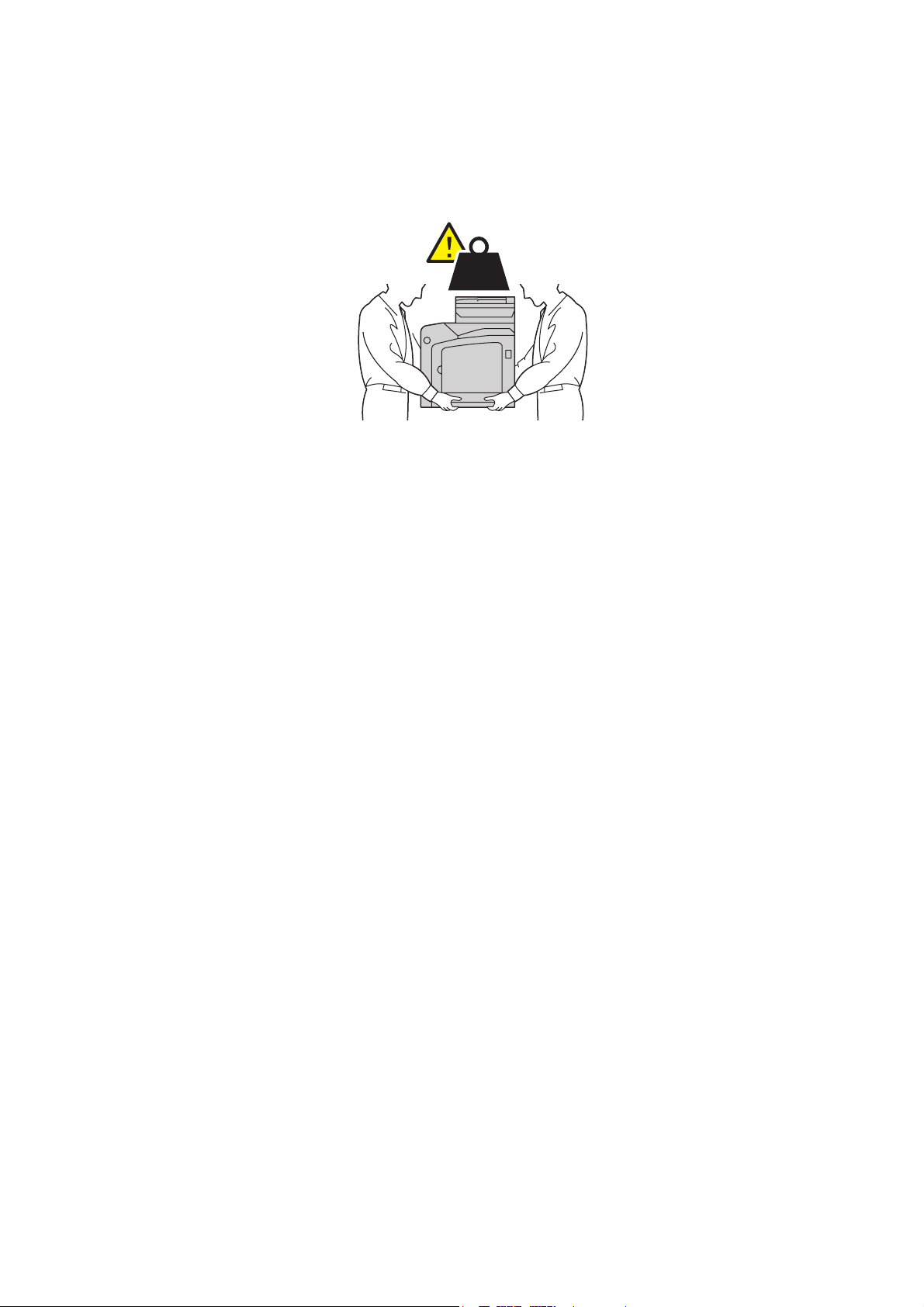
• Der skal altid være to personer til at løfte printeren.
• Løft altid printeren ved at tage fat i de angivne løftepunkter.
29 kg
63.9 lb.
6128mfp-121
• Løft printeren uden at vippe den.
Forsigtig: Vip ikke printeren mere end 10 grader foran/bagved eller højre/venstre. Hvis
maskinen vippes mere end 10 grader, kan det få forbrugsstofferne inde i printeren til
at lække.
Bemærk: Printerens bagside er tungere end forsiden. Vær opmærksom på denne
vægtforskel, når du flytter printeren.
• Placer aldrig mad eller drikke på printeren.
Forsigtig: Hvis printeren beskadiges pga. ukorrekt flytning eller ukorrekt genpakning til
afsendelse, dækkes disse skader ikke af garantien, serviceaftalen eller Total Satisfaction
Guarantee (fuld tilfredshedsgaranti). Total Satisfaction Guarantee (fuld
tilfredshedsgaranti) er tilgængelig i USA og Canada. Garantiens dækning kan variere i
andre lande, så kontakt din lokale Xerox-repræsentant for flere oplysninger.
Phaser® 6128MFP-multifunktionsprinter
13
Page 14
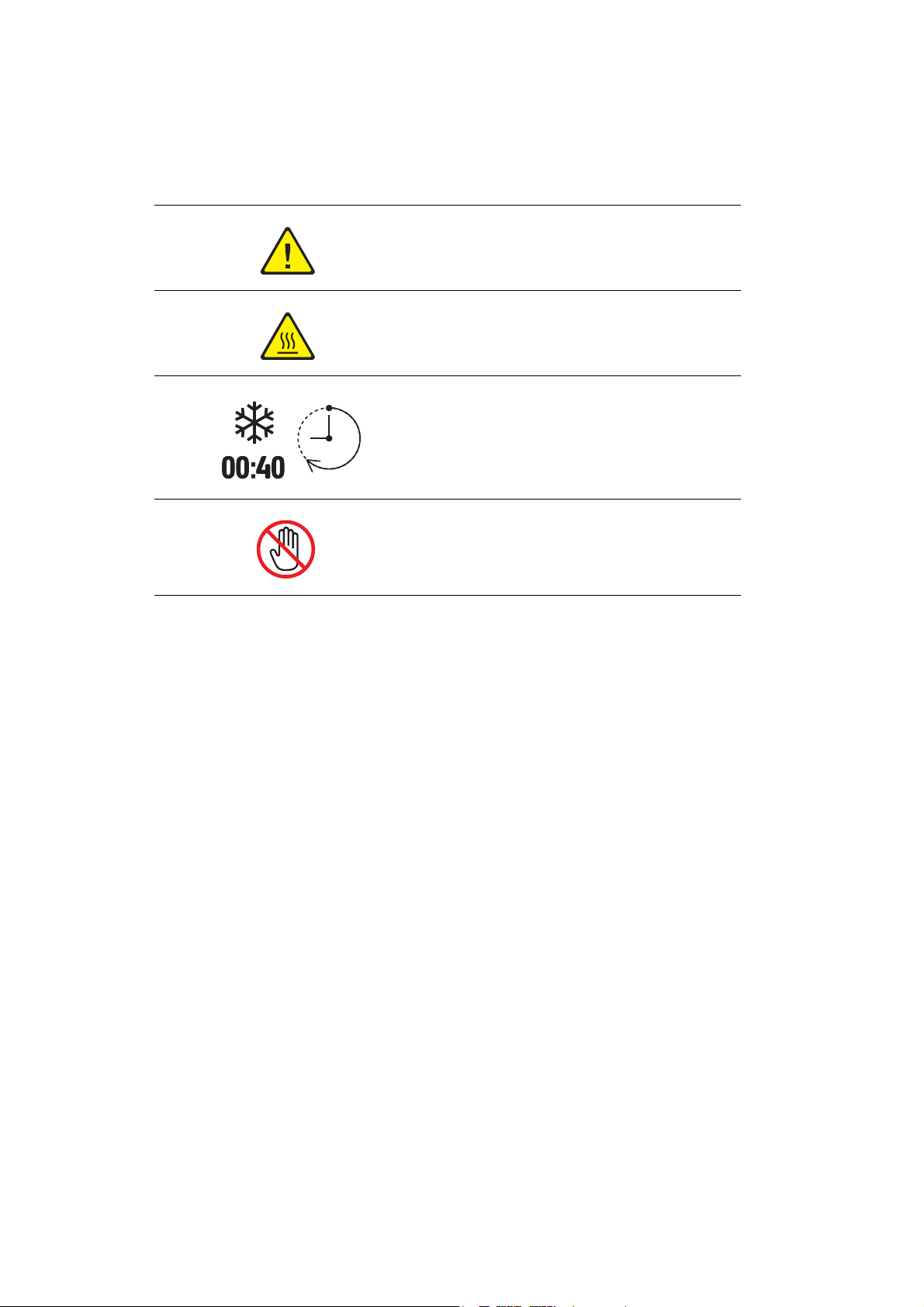
Sikkerhedssymboler på printeren
Vær forsigtig (eller vær opmærksom på en bestemt
komponent). Se vejledning(er) for flere oplysninger.
Varm overflade på eller i printeren. Vær forsigtig for
at undgå personskade.
Det tager 40 minutter for fuseren at køle ned.
Rør ikke ved denne enhed.
Phaser® 6128MFP-multifunktionsprinter
14
Page 15
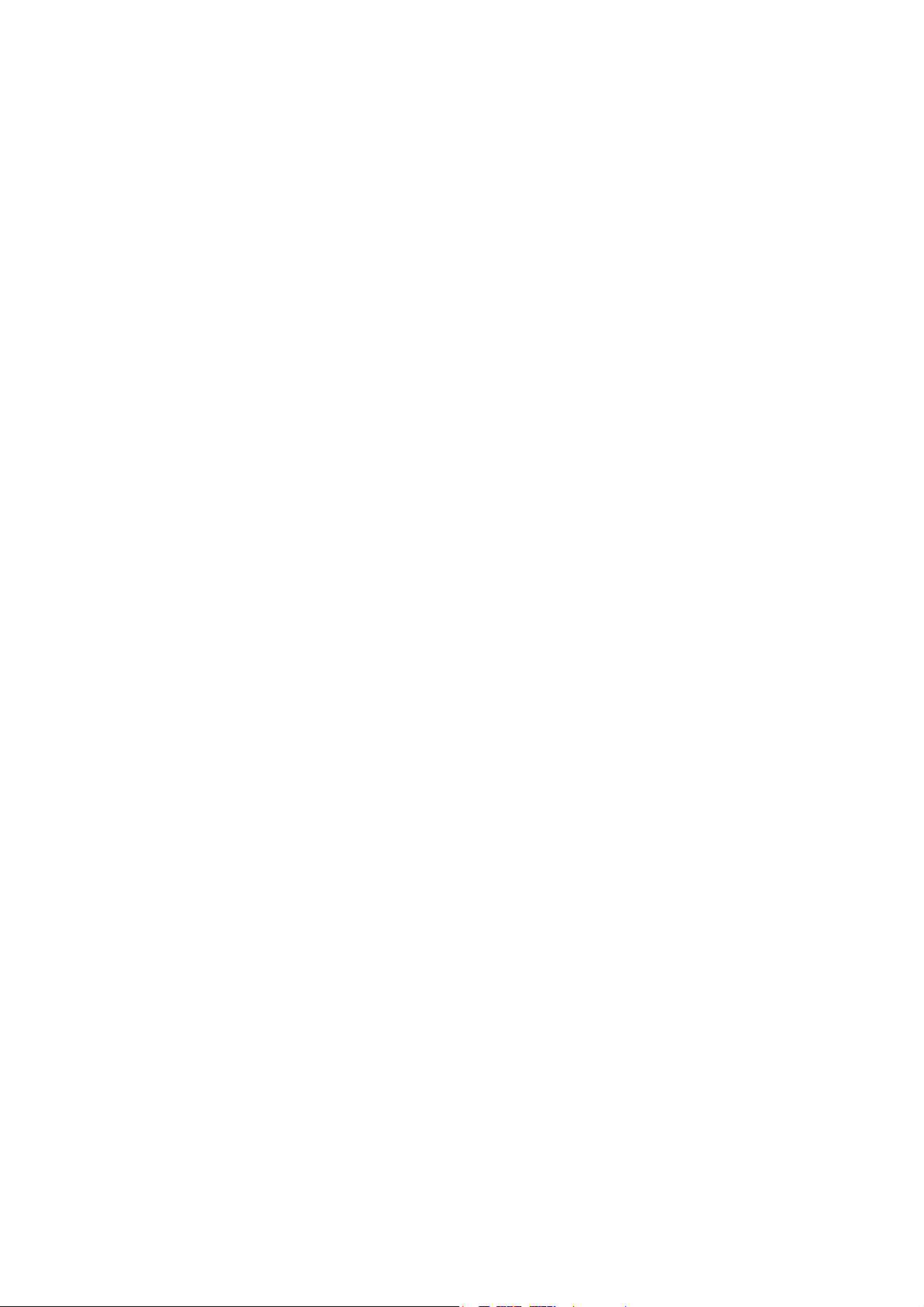
Printerfunktioner
Dette kapitel beskriver:
• Hovedkomponenter og deres funktioner på side 16
• Standardfunktioner på side 18
• Betjeningspanel på side 19
• Energisparer på side 22
• Flere oplysninger på side 23
2
Phaser® 6128MFP-multifunktionsprinter
15
Page 16
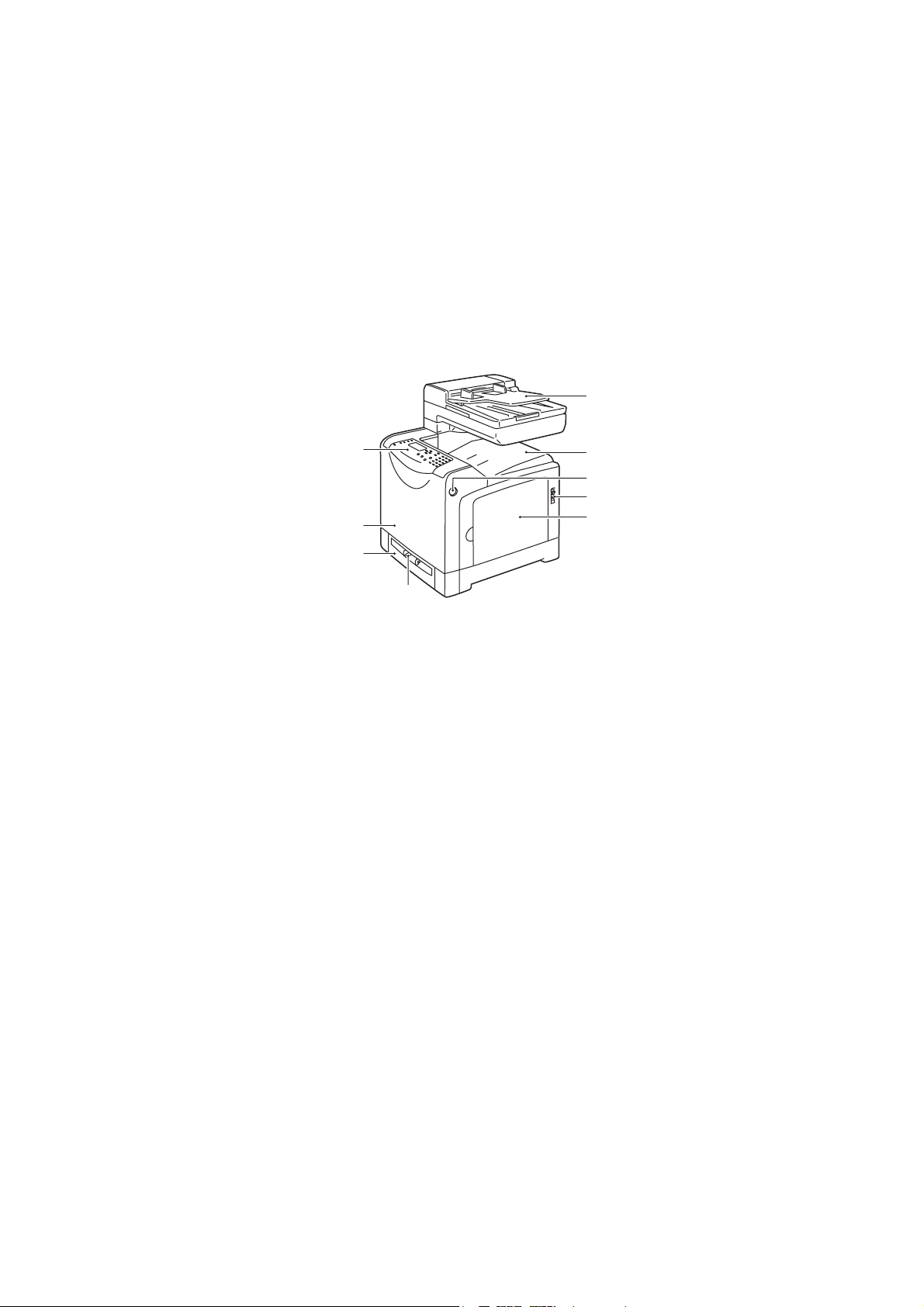
Hovedkomponenter og deres funktioner
Hovedkomponenter og deres funktioner
Dette afsnit beskriver:
• Set forfra på side 16
• Set bagfra på side 17
• Set indeni på side 17
Set forfra
1
9
8
7
1. Automatisk dokumentfremfører (ADF)
2. Udfaldsbakke
3. Knap til åbning af frontlåge
4. Strømafbryder
5. Sidelåge
6. Åbning til manuel fremføring
7. Papirmagasin
8. Frontlåge
9. Betjeningspanel
2
3
4
5
6
6128mfp-037
Phaser® 6128MFP-multifunktionsprinter
16
Page 17
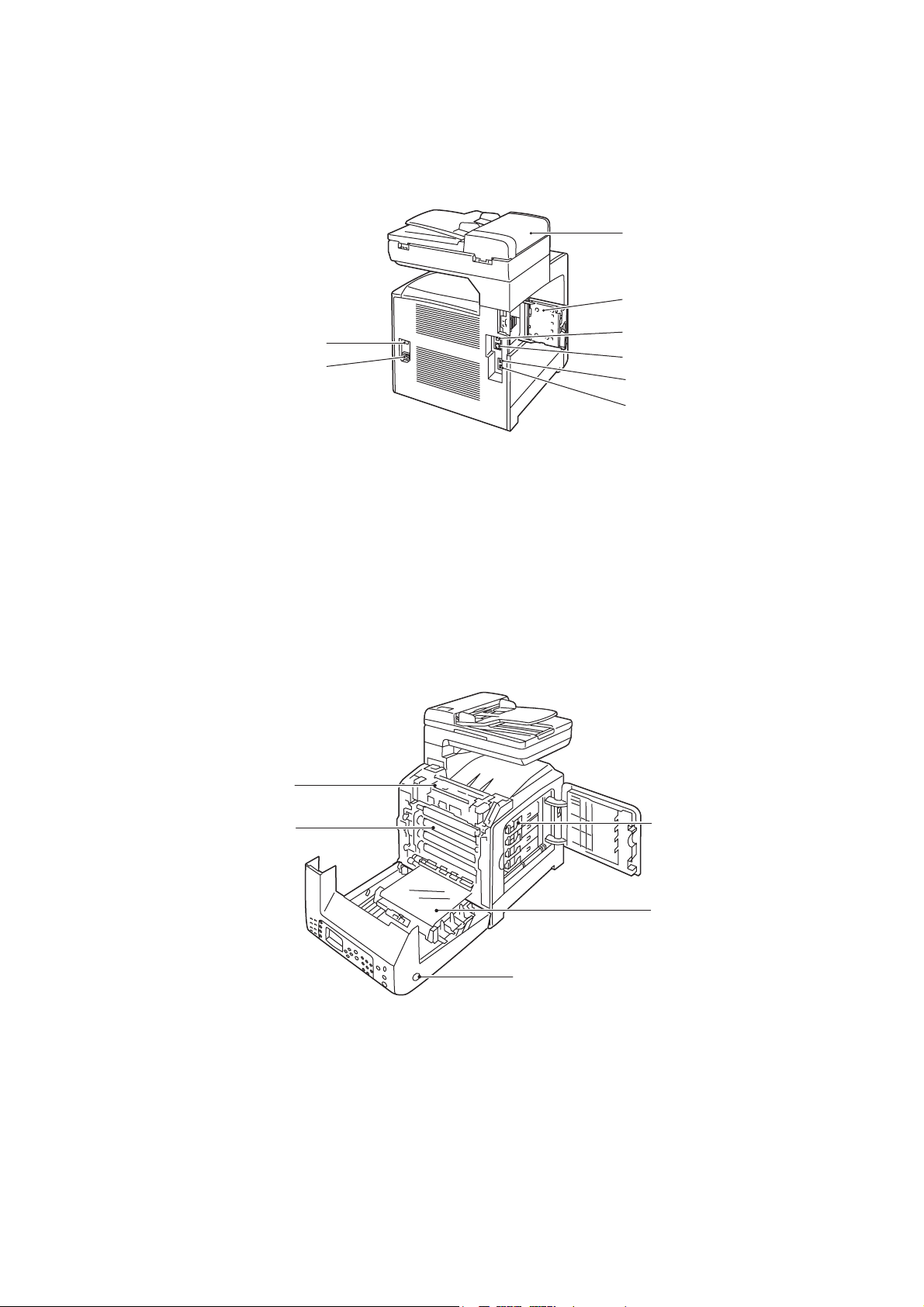
Set bagfra
p
Hovedkomponenter og deres funktioner
1
2
7
8
1. ADF-låge
2. Åbning til hukommelse (åben)
3. USB-port
4. Netværkforbindelse
Set indeni
6128mf
5. Udgående linie
6. Indkommende linie
7. Fejlrelæ
8. Stik til netledning
3
4
5
6
-038
1. Fuser
2. Trykbilledenhed
3. Tonerpatroner
1
2
3
4
5
6128mfp-039
4. Overføringsenhed
5. Knap til åbning af frontlåge
Phaser® 6128MFP-multifunktionsprinter
17
Page 18
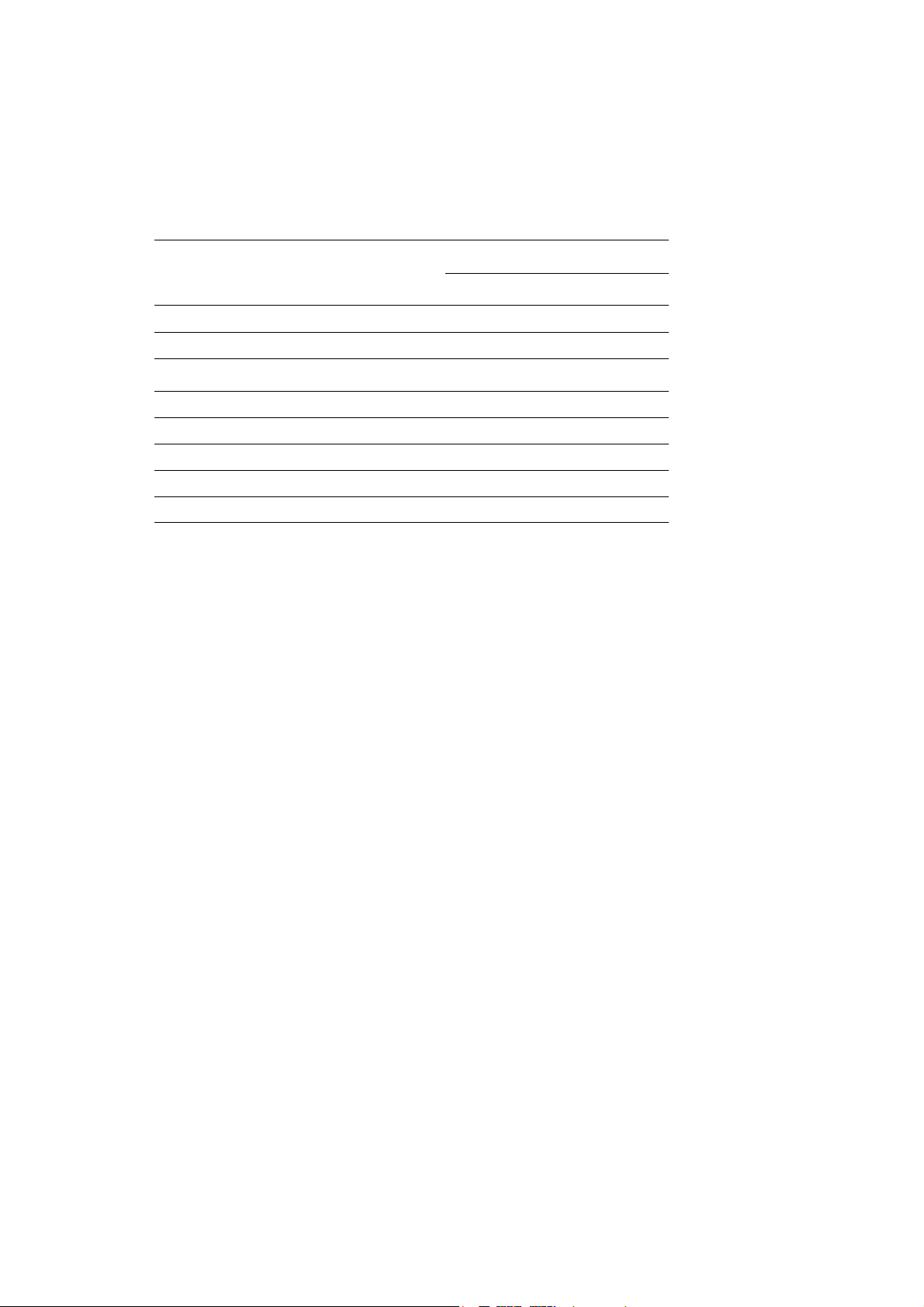
Standardfunktioner
Phaser 6128MFP-konfigurationer
Standardfunktioner
Printerkonfiguration
Funktioner
Hukommelse (MB) 384
Udskrivningshastighed (farve og sort/hvid) 12/16
Opløsning (dpi)
Standard 600 x 600
Udvidet 600 x 600
Ethernet-grænseflade 10/100 Base-Tx
Papirmagasin (250 ark) Standard
Åbning til manuel fremføring Standard
6128MFP
Phaser® 6128MFP-multifunktionsprinter
18
Page 19
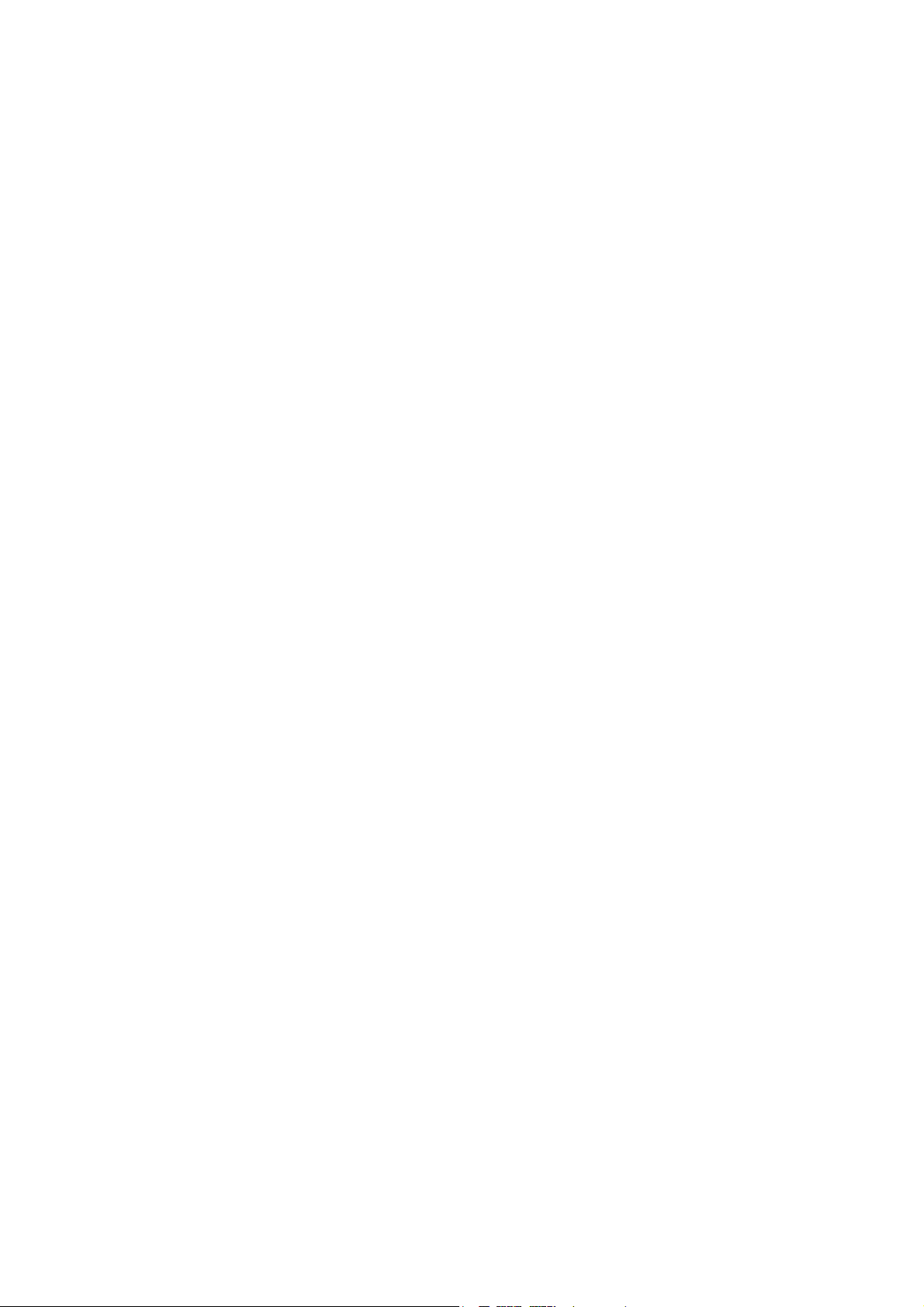
Betjeningspanel
Dette afsnit beskriver:
• Betjeningspanelets layout på side 20
• Informationsark på side 21
Betjeningspanel
Phaser® 6128MFP-multifunktionsprinter
19
Page 20
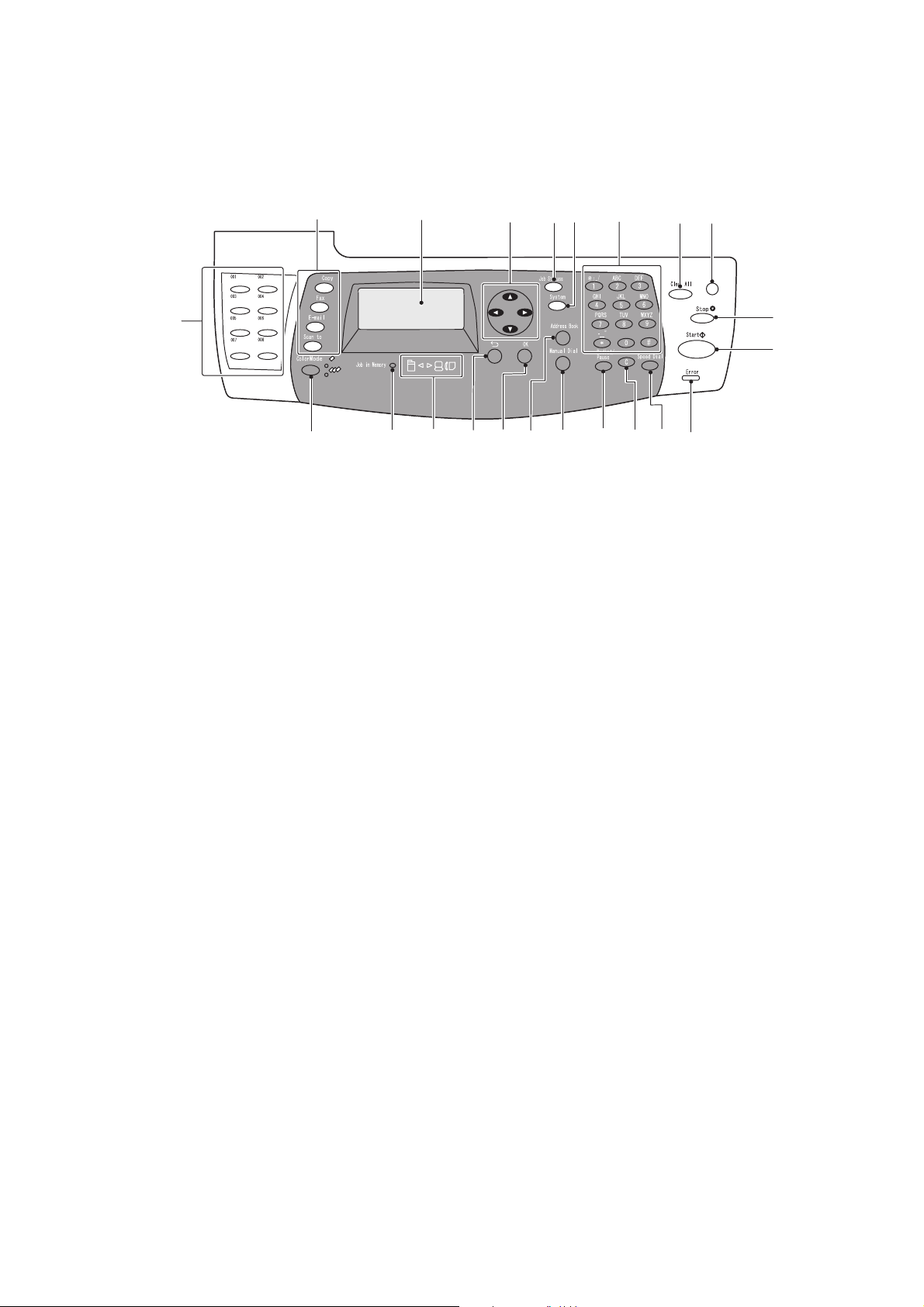
Betjeningspanelets layout
12345678
Betjeningspanel
Wake Up
22
1. Tryk her for at bruge menuerne Kopi, Fax, E-mail
og Scan på skærmen.
2. Grafisk display viser statusmeddelelser, menuer
og tonerniveauer.
3. Piltaster
Ruller op, ned, frem og tilbage i menuerne.
4. Knappen Opgavestatus
Tryk her for at kontrollere den aktive
opgavestatus og Walk-Up-udskrivningsopgaver.
5. Knappen System
Skifter til indstillingsmenuen.
6. Alfanumerisk tastatur
Bruges til at indtaste tal og bogstaver i navne og
telefonnumre.
7. Knappen Slet alt
Sletter al tekst, numre eller instruktioner.
8. Knappen Opstart
Denne lampe lyser, når energisparerfunktionen er
aktiveret. Tryk på knappen for at inaktivere
energisparerfunktionen.
9. Knappen Stop
Annullerer den aktuelle udskrivningsopgave.
10. Knappen Start
Tryk her for at starte en kopierings-, scanningseller faxopgave.
11. Fej l
Den røde lampe angiver, at der er registreret en
fejl.
12. Knappen Hurtigopkald
Tryk her for at få adgang til telefonnøgler for
grupper eller enkeltpersoner.
9
10
1112131415161718192021
6128mfp-044
13. Knappen Ryd
Sletter et enkelt tegn ad gangen, hver gang der
trykkes på knappen. Bruges ved indtastning af email-adresser og telefonnumre.
14. Knappen Genopkald/Pause
Tryk på denne knap for at ringe til det sidst kaldte
faxnummer igen eller for at indsætte pauser i
fax numr e.
15. Knappen Manuelt opkald
Når du faxer, kan du trykke på denne knap for
hurtigt at indtaste et faxnummer med det
alfanumeriske tastatur.
16. Knappen Adressebog
Tryk her for at få adgang til adressebøger til fax
og e-mail.
17. Knappen OK
Tryk her for at acceptere den valgte indstilling.
18. Knappen Afslut
Tryk her for at gå et niveau op i menuen.
19. Pil-indikatorer
Disse indikatorer angiver, at flow af data enten er
ind eller ud af printeren.
20. Indikator for opgave i hukommelse
Når denne indikator lyser, betyder det, at der er
en opgave i printerens hukommelse.
21. Knappen Farveindstilling
Tryk her for at skifte mellem Farve og Sort/hvid
for dine kopi-, fax- og scanningsopgaver.
22. Et-trykstaster
Anvendes til hurtigopkald til et telefonnummer.
Phaser® 6128MFP-multifunktionsprinter
20
Page 21
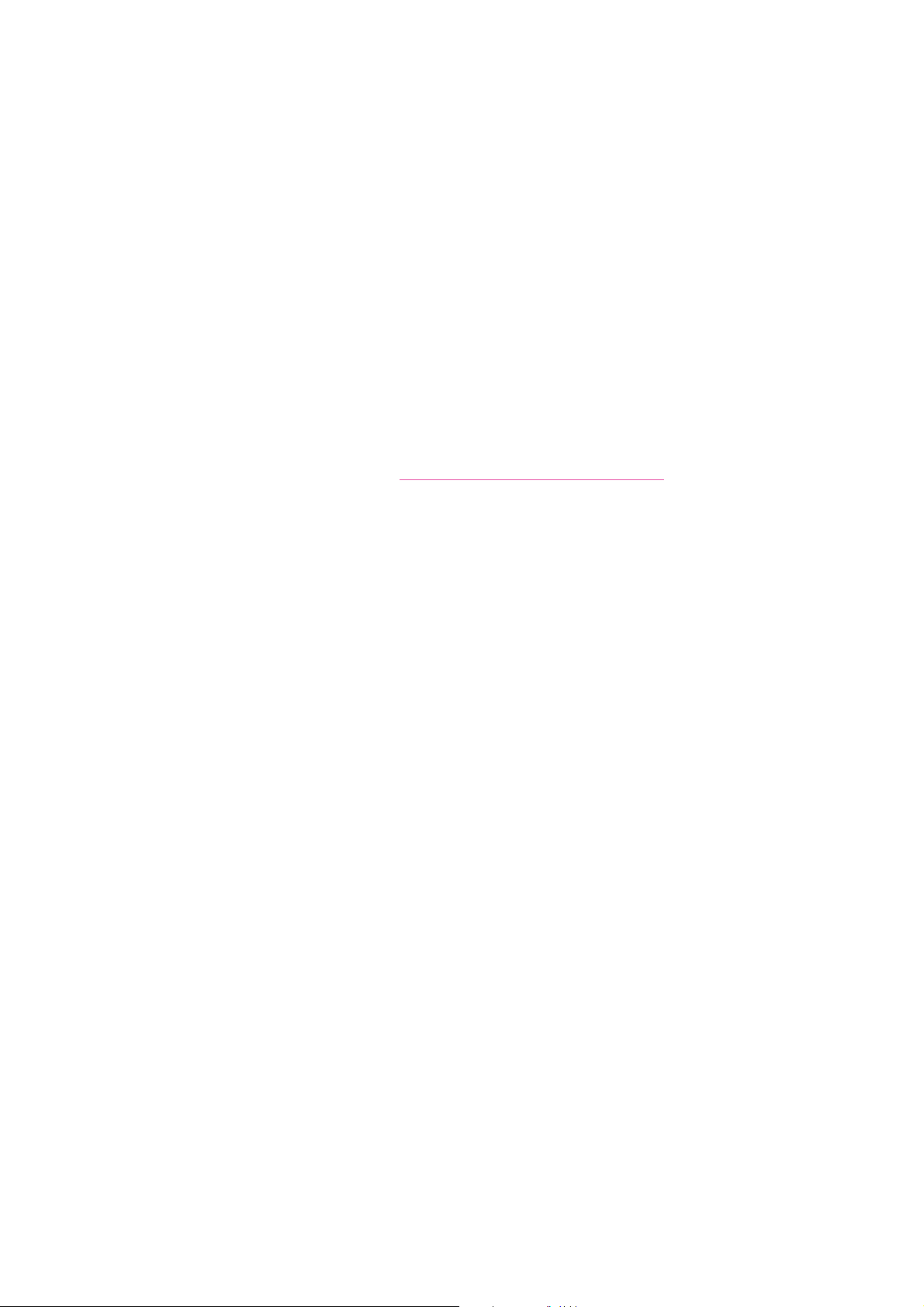
Betjeningspanel
Informationsark
Printeren leveres med et sæt informationsark, som hjælper dig med at anvende printeren
optimalt. Du får adgang til disse ark via betjeningspanelet. Udskriv menuoversigten for at
se, hvor disse informationsark findes i betjeningspanelets menustruktur.
Sådan udskrives informationsark:
1. På betjeningspanelet skal du vælge System, Informationsark og trykke på
knappen OK.
2. Vælg det ønskede informationsark, og tryk på knappen OK for at udskrive.
Menu
Menuoversigten hjælper dig med at navigere rundt i betjeningspanelets menuer.
Bemærk: Udskriv menuoversigten for at se andre tilgængelige informationsark, der kan
udskrives eller gå til supportstedet www.xerox.com/office/6128MFPdocs
Konfigurationsark
Konfigurationssiden viser oplysninger om din printers aktuelle konfiguration
og indstillinger.
.
Phaser® 6128MFP-multifunktionsprinter
21
Page 22
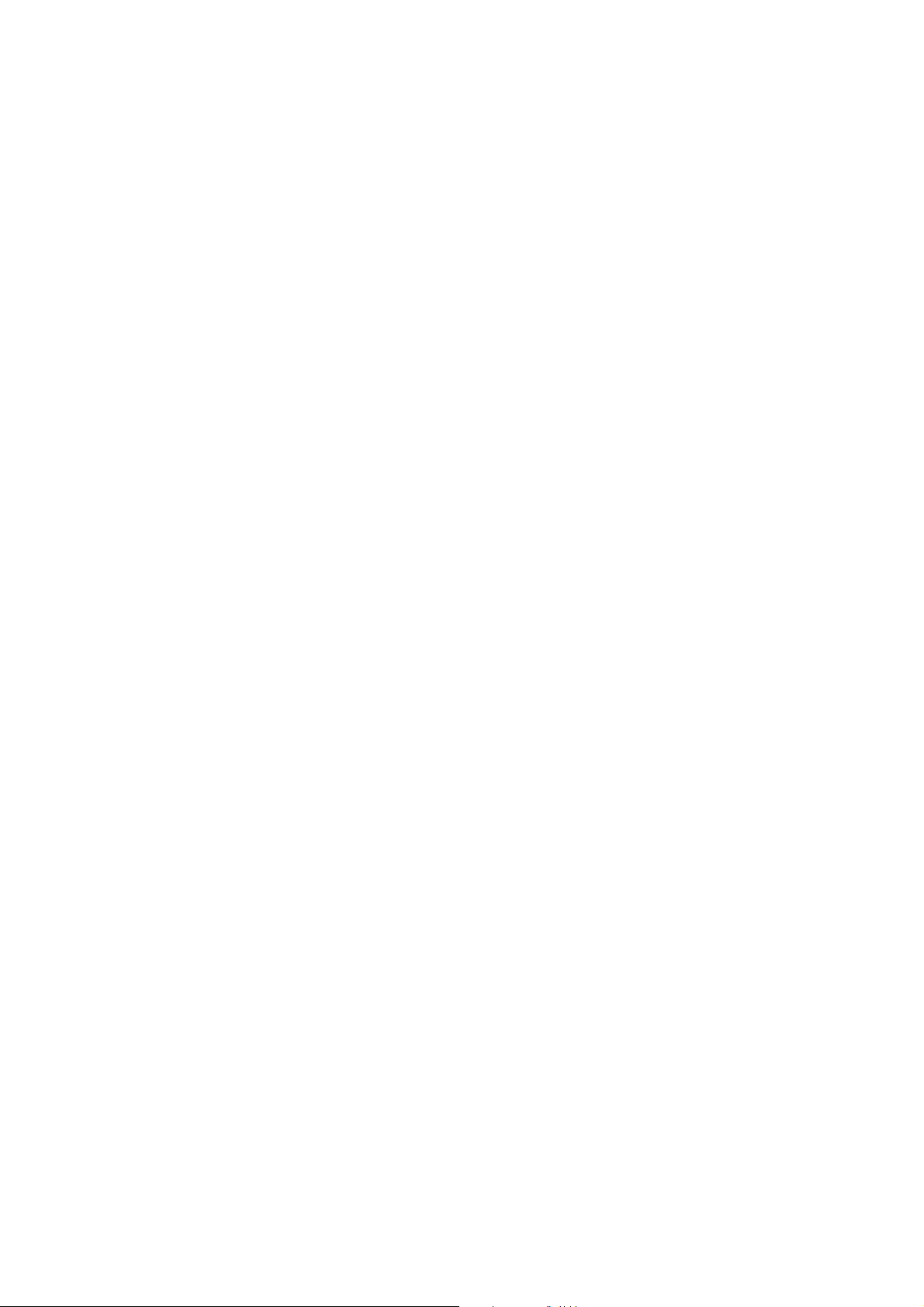
Energisparer
Energisparer
Energisparertilstand 1 (printer)
Printeren er udstyret med energisparertilstand 1, der reducerer strømforbruget til 35 W
eller mindre, når printeren ikke bruges.
Hvis der ikke modtages data i 30 minutter (standard), aktiverer printeren
energisparertilstand 1.
Tidsintervallet, der kan angives for printeren, inden den aktiverer energisparertilstand 1, er
mellem 5 og 60 minutter. Det tager ca. 20 sekunder, før printeren er udskrivningsklar efter
inaktivering af energisparertilstand 1.
Printeren annullerer automatisk energisparertilstand 1, når den modtager data fra
computeren. Hvis du vil annullere energisparertilstand 1 manuelt, skal du trykke på
knappen Wake Up.
Energisparertilstand 2 (system)
Energisparertilstand 2 styrer scannerlampen. Når scanneren ikke bruges, slukkes lampen
efter den tid, der er angivet for energisparertilstand 2. Der kan vælges et tidsinterval på
mellem 5 og 120 minutter. Når energisparertilstand 2 er aktiveret, er strømforbruget 17W.
Standardindstillingen for energisparertilstand 2 er 30 minutter efter, at
energisparertilstand 1 aktiveres.
Printeren annullerer automatisk energisparertilstand 2, når den modtager data fra
computeren. Hvis du vil annullere energisparertilstand 2 manuelt, skal du trykke på
knappen Wake Up.
Phaser® 6128MFP-multifunktionsprinter
22
Page 23
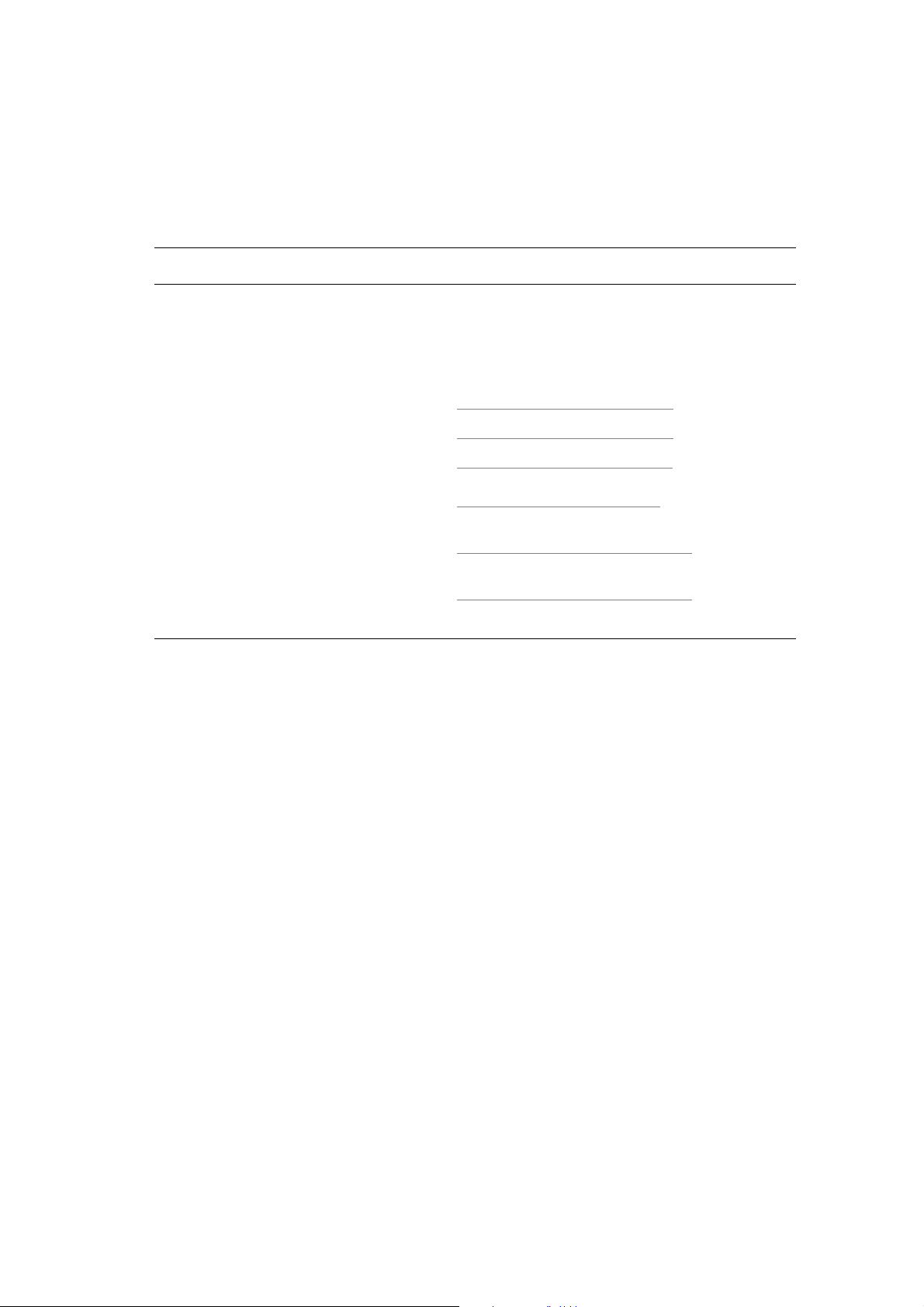
Flere oplysninger
Flere oplysninger
Hent oplysninger om din printer og dens kapacitet fra følgende kilder.
Oplysninger Magasin
Installationsvejledning* Leveret sammen med printeren
Hurtig betjeningsvejledning* Leveret sammen med printeren
Betjeningsvejledning (PDF)* Software and Documentation CD-ROM (cd-rom med
software og dokumentation)
Øvelser til hurtig start (kun på engelsk) www.xerox.com/office/6128MFPdocs
Videoøvelser www.xerox.com/office/6128MFPdocs
Recommended Media List (Liste med medier,
der anbefales)
Online Support Assistant (Hjælp til
online support)
Teknisk support www.xerox.com/office/6128MFPsupport
Informationsark Menu på betjeningspanelet
* Også tilgængelig på support-webstedet.
United States: www.xerox.com/paper (Liste med medier,
der anbefales (USA))
Europe: www.xerox.com/europaper
der anbefales (Europa))
www.xerox.com/office/6128MFPsupport
(Liste med medier,
Phaser® 6128MFP-multifunktionsprinter
23
Page 24
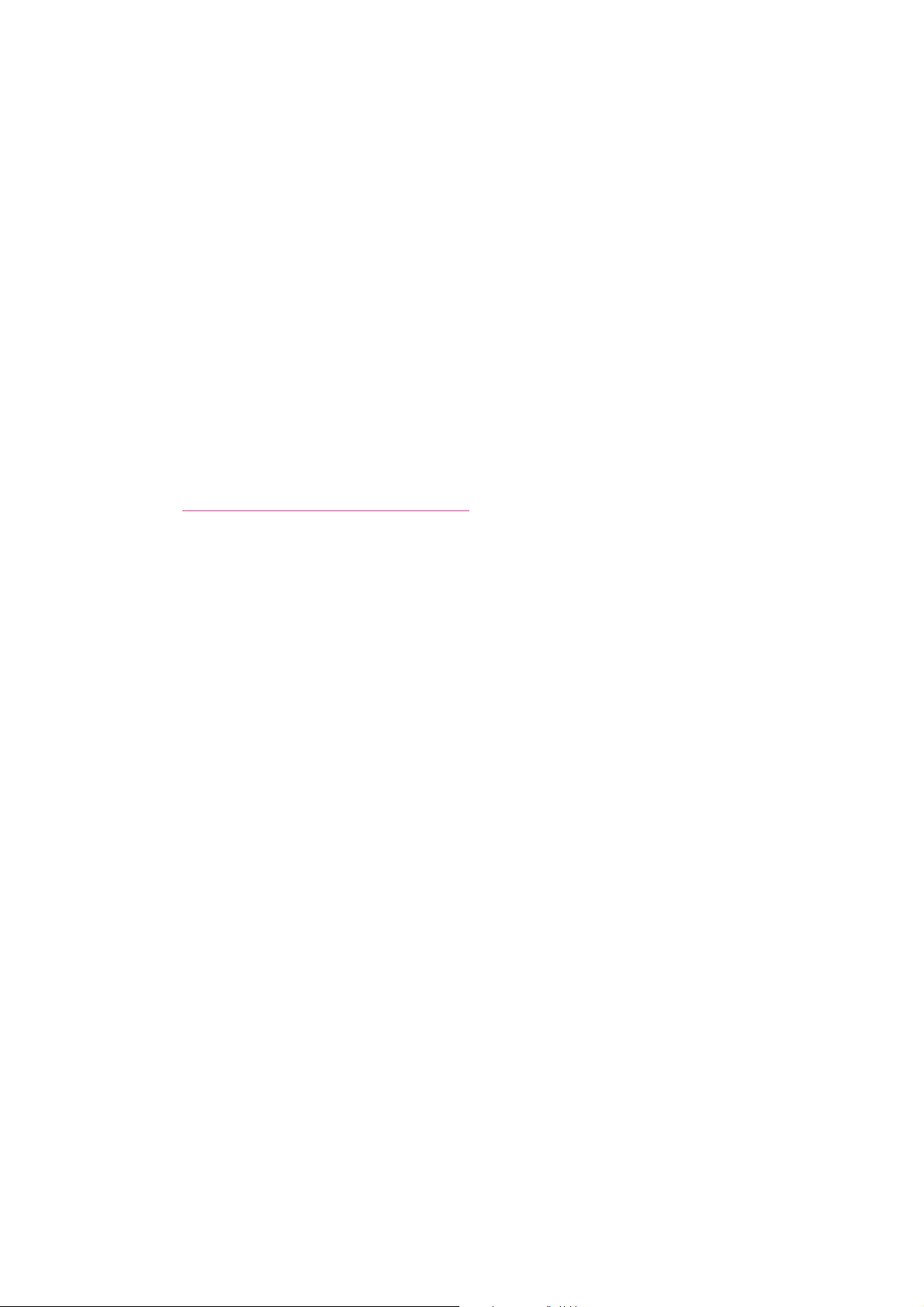
Installation og indstilling
Dette kapitel beskriver:
• Oversigt om installation og indstilling på side 25
• Fysisk forbindelse på side 26
• Første indstilling på betjeningspanelet på side 27
• Installation af software på side 30
• Indstilling af scanning på side 37
Se også: (kun på engelsk)
Online Support Assistant (Hjælp til online support) på
www.xerox.com/office/6128MFPsupport
3
Phaser® 6128MFP-multifunktionsprinter
24
Page 25
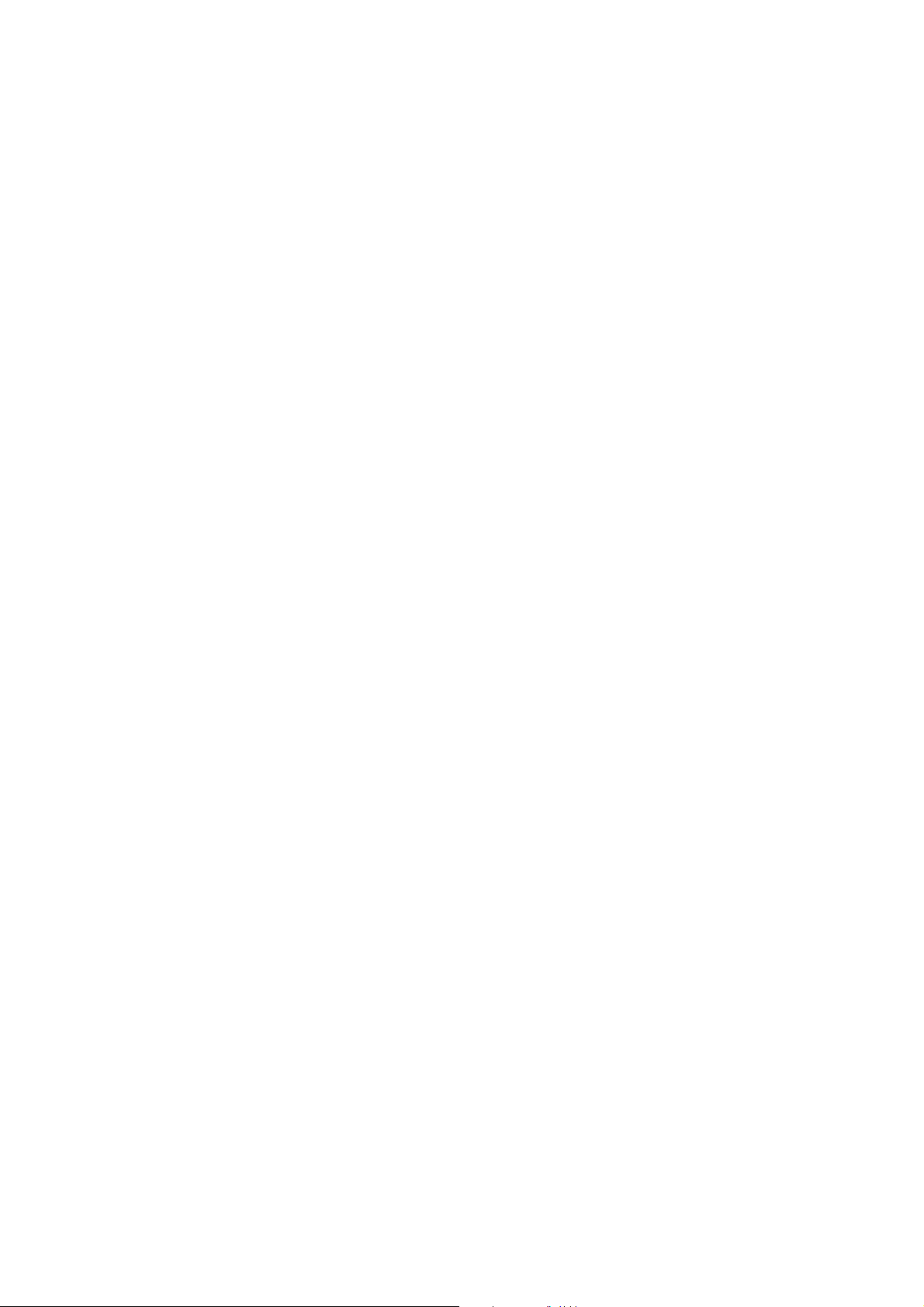
Oversigt om installation og indstilling
Oversigt om installation og indstilling
Før du kan anvende printeren, skal du:
1. Kontrollere, at printeren er installeret på et sted, som overholder de specificerede
pladskrav og at den er korrekt tilsluttet.
2. Konfigurere indstillingerne i den første indstillingsmenu på betjeningspanelet.
3. Installere softwareværktøjer og drivere. Installationsproceduren for software afhænger
af din forbindelsestype (netværk eller USB).
4. Konfigurere softwaren.
Phaser® 6128MFP-multifunktionsprinter
25
Page 26
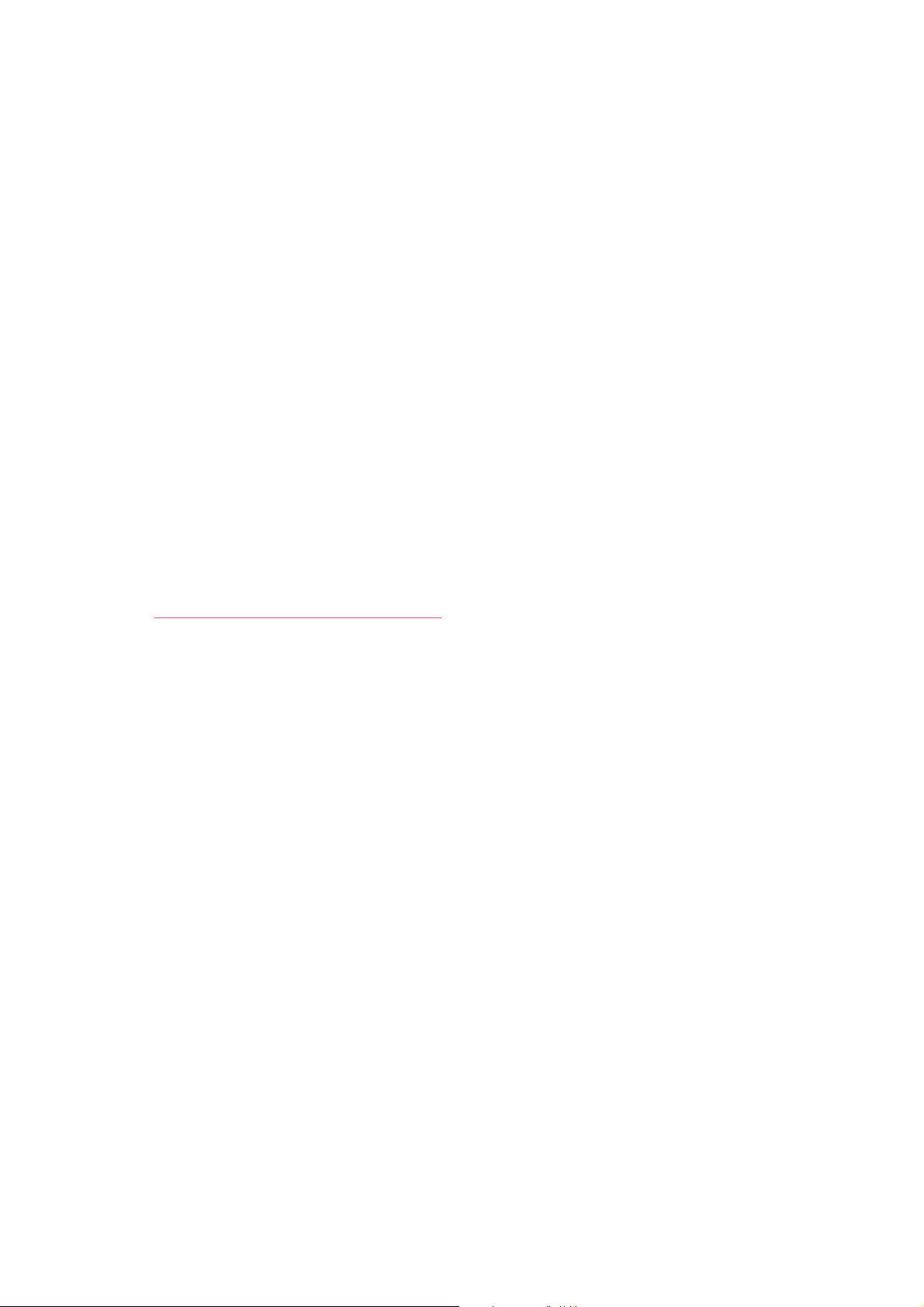
Fysisk forbindelse
Fysisk forbindelse
Se installationsvejledningen for flere oplysninger om:
• Valg af placering.
• Klargøring af forbrugsstoffer.
• Tilslutning af netledning.
• Isætning af kommunikationskabler (Ethernet eller USB).
• Netværksforbindelse: Både din printer og pc skal være tilsluttet et netværk via
standard Ethernet-kabler (kategori 5, RJ45). Printeren skal også være tilsluttet en
dedikeret telefonforbindelse for at sende og modtage fax.
Bemærk: Printeren kan sluttes til pc'en direkte via et Ethernet crossover-kabel
(kategori 5, RJ45).
• USB-forbindelse: Printeren og din computer skal være tilsluttet vha. et standard A/B
USB 2.0-kabel. Printeren skal også være tilsluttet en dedikeret telefonforbindelse for
at sende og modtage fax.
Bemærk: Kommunikationskabler leveres som regel ikke sammen med din printer og skal
købes separat. Bed din systemadministrator om hjælp.
Installationsvejledningen er tilgængelig online ved at gå til
www.xerox.com/office/6128MFPsupport
.
Phaser® 6128MFP-multifunktionsprinter
26
Page 27
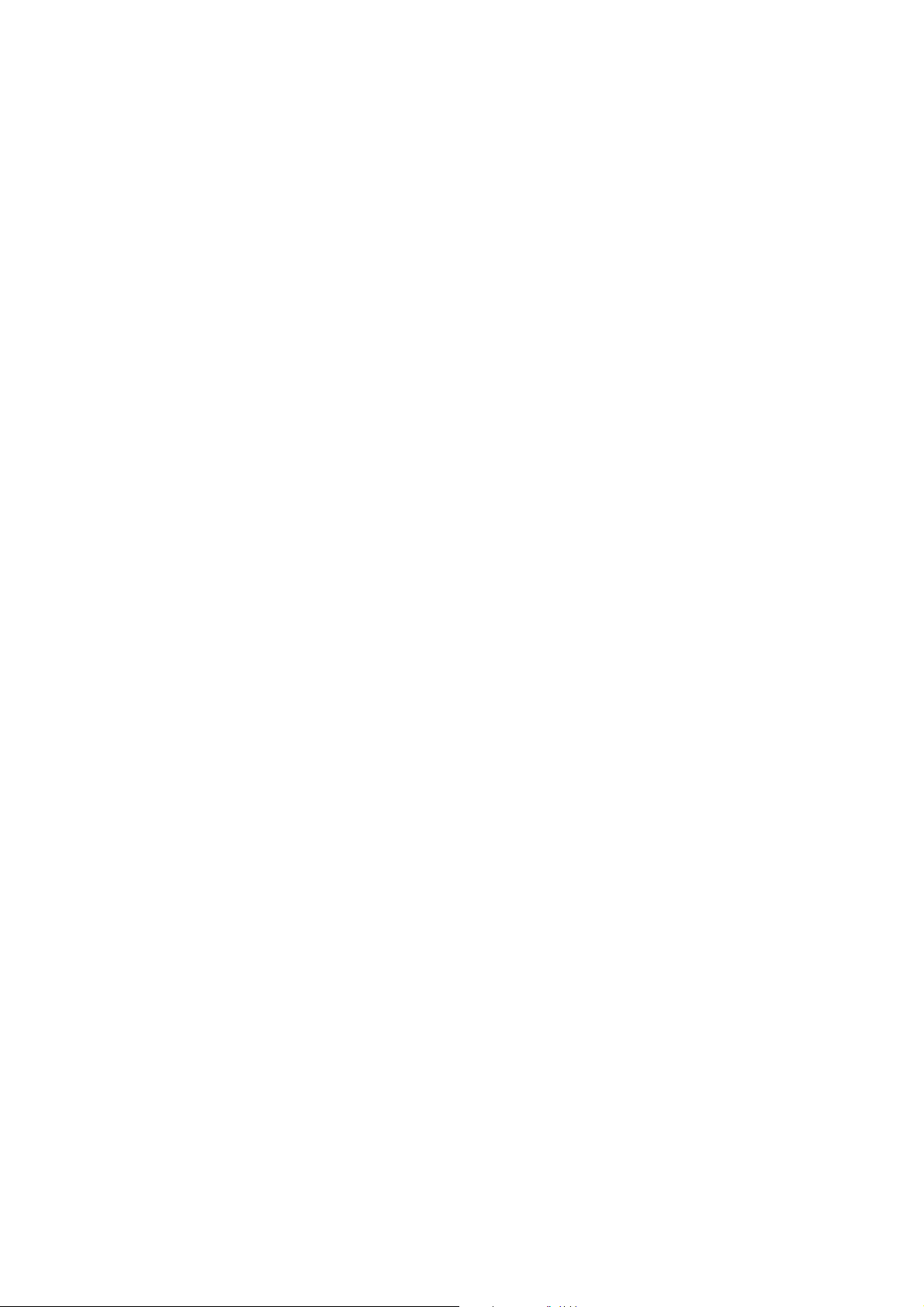
Første indstilling på betjeningspanelet
Første indstilling på betjeningspanelet
Dette afsnit beskriver:
• Tildeling af printerens netværksadresse på side 27
• Aktivering af printer til fax på side 28
• Aktivering af printer til scanning på side 29
Første gang du tænder for printeren, giver den første indstillingsmenu dig mulighed for at:
• vælge sprog, dato og klokkeslæt.
• ændre netværksadressen.
• specificere faxnummer, så printeren kan modtage fax.
• vælge avancerede faxindstillinger.
Bemærk: Når du har afsluttet den første indstillingsmenu, kan du altid gå tilbage til den
ved at trykke på knappen System og dernæst Admin Menu > Systemindstilling > Power
On Wizard.
Tildeling af printerens netværksadresse
Printeren er som standard indstillet til automatisk at blive genkendt af netværket, hvor den
tildeles en IP-adresse via DHCP. Netværksadresser tildelt af DHCP er midlertidige. Efter et
vist tidsrum tildeler netværket måske printeren en ny IP-adresse.
Hvis din netværksadministrator kræver en statisk IP-adresse for printeren eller hvis du ikke
ønsker at printerens IP-adresse ændres, skal du tildele printeren en netværksadresse manuelt.
Tillad at IP-adressen tildeles automatisk
Hvis din printer er tilsluttet et netværk med en DHCP-server, tildeles printeren en IP-adresse,
når den tændes.
Hvis du er tilsluttet et netværk uden en DHCP-server, og du ønsker at tildele IP-adressen
automatisk, skal du følge nedenstående fremgangsmåde:
1. På betjeningspanelet skal du anvende piltasterne op/ned til at vælge
Netværksindstillinger i den første indstillingsmenu.
2. Vælg Auto IP og tryk på knappen OK.
3. Tryk på pil ned for at vælge Exit Menu og Ja for at lukke menuen.
Der tildeles en IP-adresse, når printeren tændes.
Bemærk: Du kan altid gå tilbage til den første indstillingsmenu ved at trykke på knappen
System og dernæst Admin Menu > Systemindstilling > Power On Wizard.
Phaser® 6128MFP-multifunktionsprinter
27
Page 28
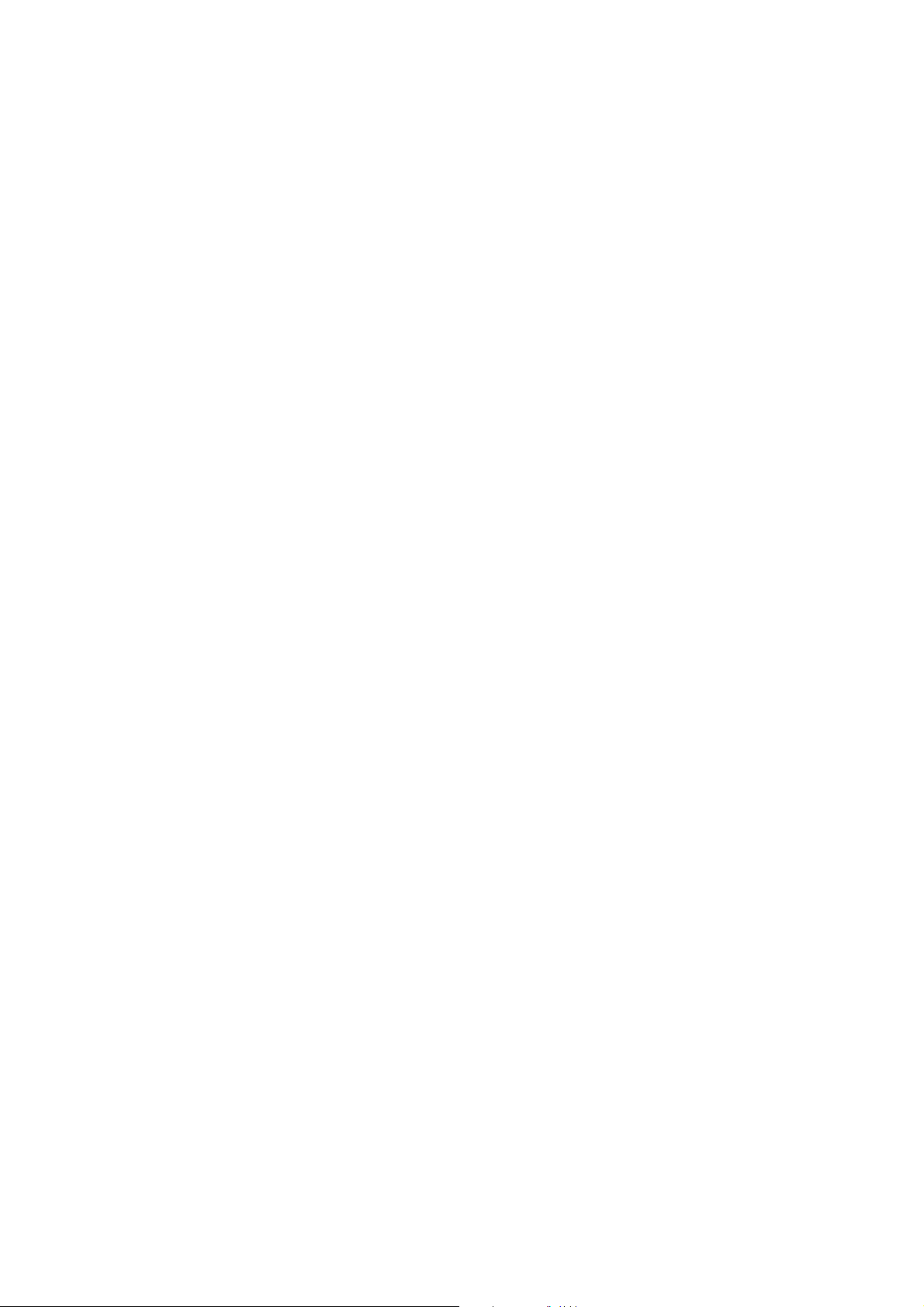
Første indstilling på betjeningspanelet
Valg af statisk IP-adresse
Sådan tildeles printeren en statisk IP-adresse:
1. På betjeningspanelet skal du anvende piltasterne op/ned til at vælge
Netværksindstillinger i den første indstillingsmenu.
2. Vælg Panel i listen og tryk på knappen OK.
3. Indtast IP-adresse vha. tastaturet eller piltasterne. Tryk derefter på knappen OK.
4. Indtast netværksmasken vha. tastaturet eller piltasterne. Tryk derefter på knappen OK.
5. Indtast gateway-adressen vha. tastaturet eller piltasterne. Tryk derefter på
knappen OK.
6. Tryk på pil ned for at vælge Exit Menu og Ja for at lukke menuen.
Bemærk: Du kan altid gå tilbage til den første indstillingsmenu ved at trykke på knappen
System og dernæst Admin Menu > Systemindstilling > Power On Wizard.
Find printerens IP-adresse
Hvis du ikke noterede IP-adressen og har brug for den, kan du udskrive
informationssiden Konfiguration.
Bemærk: Informationsiden, som udskrives automatisk, når du tænder for maskinen
(standard), kaldes for Opstartsark. Dette ark udskrives, før printeren registreres af
netværket og den viste IP-adresse er ikke korrekt.
1. Tryk på knappen System på betjeningspanelet.
2. Vælg Informationsark og tryk på knappen OK.
3. Vælg Konfiguration og tryk på knappen OK.
Konfigurationssiden udskrives automatisk. Printerens IP-adresse vises i afsnittet
Netværksindstilling nederst til venstre på siden.
Aktivering af printer til fax
Sådan aktiveres printeren til at sende eller modtage fax:
1. På betjeningspanelet skal du anvende piltasterne op/ned til at vælge Faxindstilling
(grundlæggende) i den første indstillingsmenu.
2. Vælg Danmark og tryk på knappen OK.
3. Indtast dit faxnummer på tastaturet og tryk på OK.
4. Tryk på pil ned for at vælge Exit Menu og Ja for at lukke menuen.
Tilføjelse af faxnumre og e-mailadresser i adressebogen
Hvis du er tilsluttet et netværk, kan du føje faxnumre og e-mailadresser til printerens
adressebog vha. CentreWare IS.
Hvis du er tilsluttet via USB, kan du føje faxnumre og e-mailadresser til printerens
adressebog vha. værktøjet Adressebogseditor.
Se Fax på side 89 og Scanning på side 78 for flere oplysninger.
Phaser® 6128MFP-multifunktionsprinter
28
Page 29
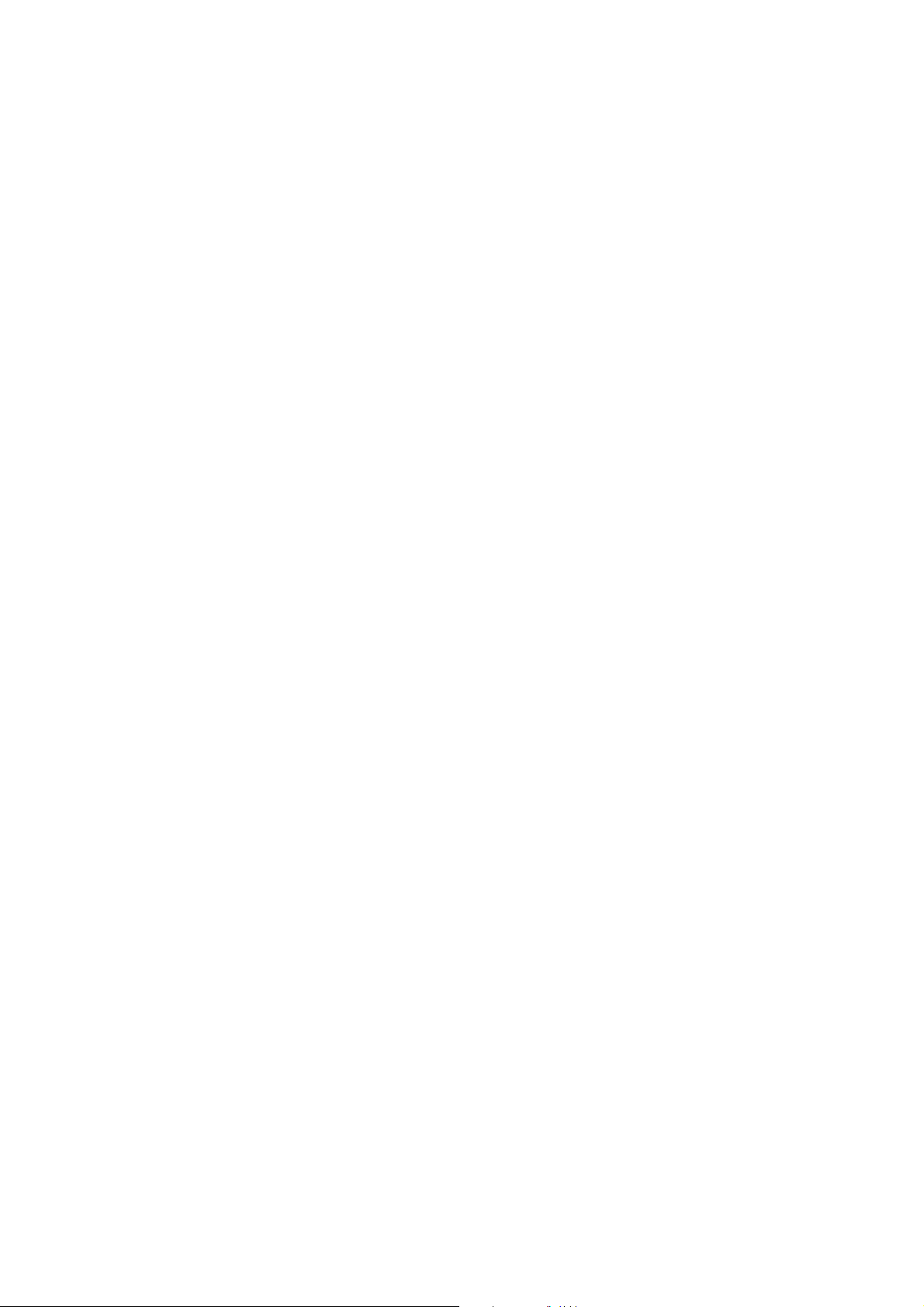
Første indstilling på betjeningspanelet
Aktivering af printer til scanning
Printeren er aktiveret til scanning (hvis du er tilsluttet et netværk), men du kan ikke scanne,
indtil scanning er indstillet i CentreWare IS.
Hvis du er tilsluttet via USB, kan du scanne til en mappe på din computer eller ind i en
applikation, når du har installeret scanningsdrivere og værktøjet Express Scan Manager.
Bemærk: Hvis du er tilsluttet via USB, kan du ikke scanne til en e-mailadresse eller et sted
på netværket (en delt mappe på din computer).
Se Oversigt over scanning på side 37 for flere oplysninger.
Phaser® 6128MFP-multifunktionsprinter
29
Page 30
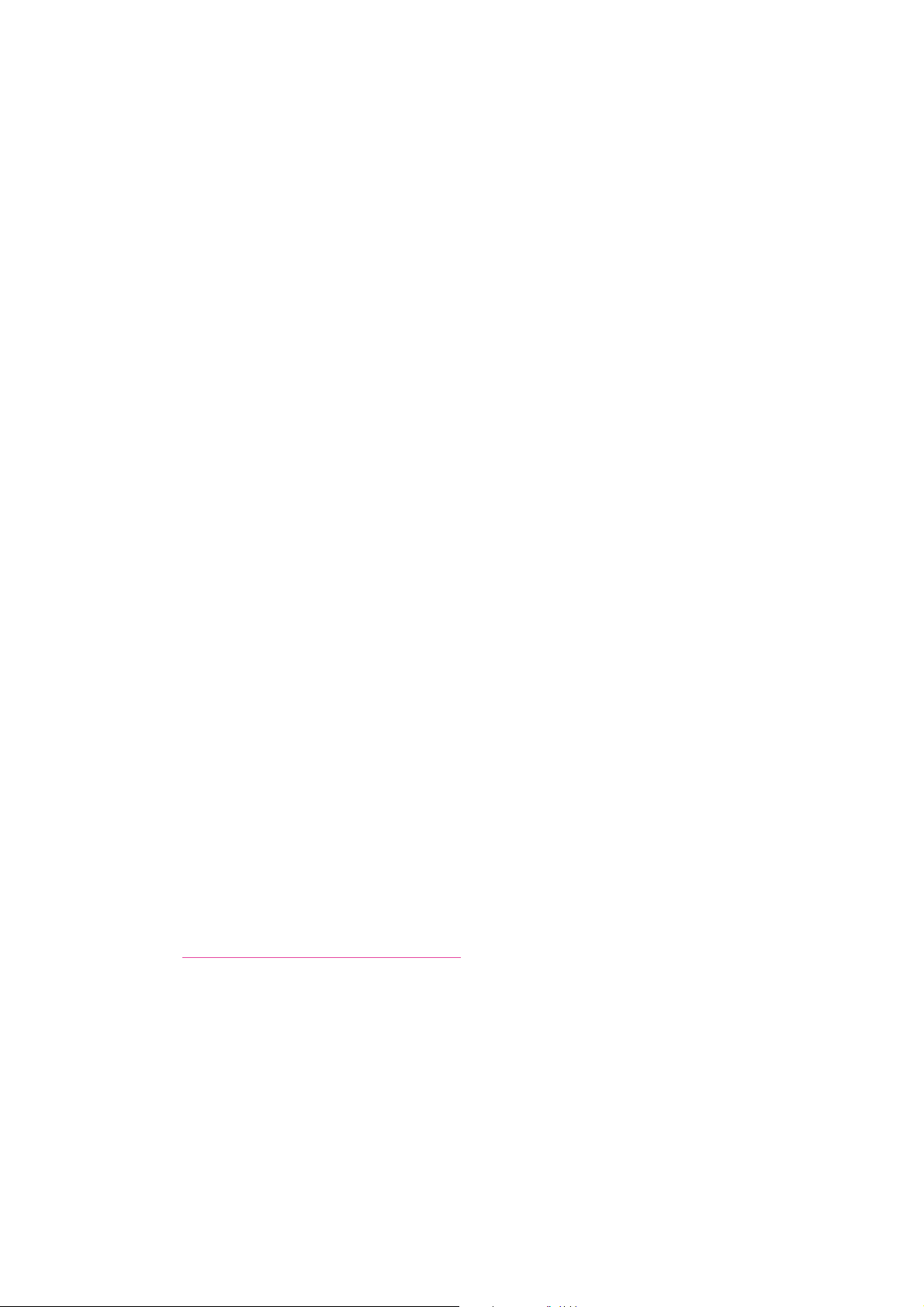
Installation af software
Installation af software
Dette afsnit beskriver:
• Systemkrav på side 30
• Installation af drivere og værktøjer - Windows på side 30
• Installation af drivere og værktøjer - Macintosh på side 32
• Installation af andre drivere på side 36
Systemkrav
PC: Windows Vista, XP, 2000, Windows Server 2003 eller senere versioner.
Macintosh: OS X, version 10.3 eller senere versioner.
Linux: Red Hat, Suse
Installation af drivere og værktøjer - Windows
For at få adgang til alle funktioner på printeren skal du:
• installere printerdriveren
• installere scannerdriveren - kun USB
Printerdriver - Netværk
Bemærk: Før driverne installeres, skal du kontrollere, at printeren er tilsluttet en stikkontakt,
at den er tændt og tilsluttet et aktivt netværk. Kontroller, at printeren modtager
netværksinformation ved at se indikatorerne bag på printeren ved Ethernet-stikket (RJ45).
Når printeren er sluttet til et fungerende netværk og modtager data, lyser link-indikatoren
grønt, mens den gule indikator blinker hurtigt.
Sådan installeres driveren:
1. Sæt Software and Documentation CD-ROM (cd-rom med software og dokumentation) i
dit cd-rom-drev. Installationsprogrammet starter automatisk, medmindre Autorun er
inaktiveret på din computer. Hvis installationsprogrammet ikke startes, skal du gå til
cd-rom-drevet og dobbeltklikke på installationsfilen Setup.exe.
Bemærk: Hvis Software and Documentation CD-ROM (cd-rom med software og
dokumentation) ikke er tilgængelig, kan du indlæse den seneste driver fra
www.xerox.com/office/6128MFPdrivers
2. Når installationsmenuen vises, skal du klikke på Installer printerdriver og
acceptere licensaftalen.
3. Vinduet Installation af Xerox-printere vises. Vælg din printer i listen.
4. Hvis din printer ikke vises, skal du vælge ikonet IP-adresse eller DNS-navn, indtaste
printerens IP-adresse og klikke på Søg. Se Find printerens IP-adresse på side 28 for at
finde printerens IP-adresse.
5. Vælg din printer i listen og klik på Næste.
.
Phaser® 6128MFP-multifunktionsprinter
30
Page 31
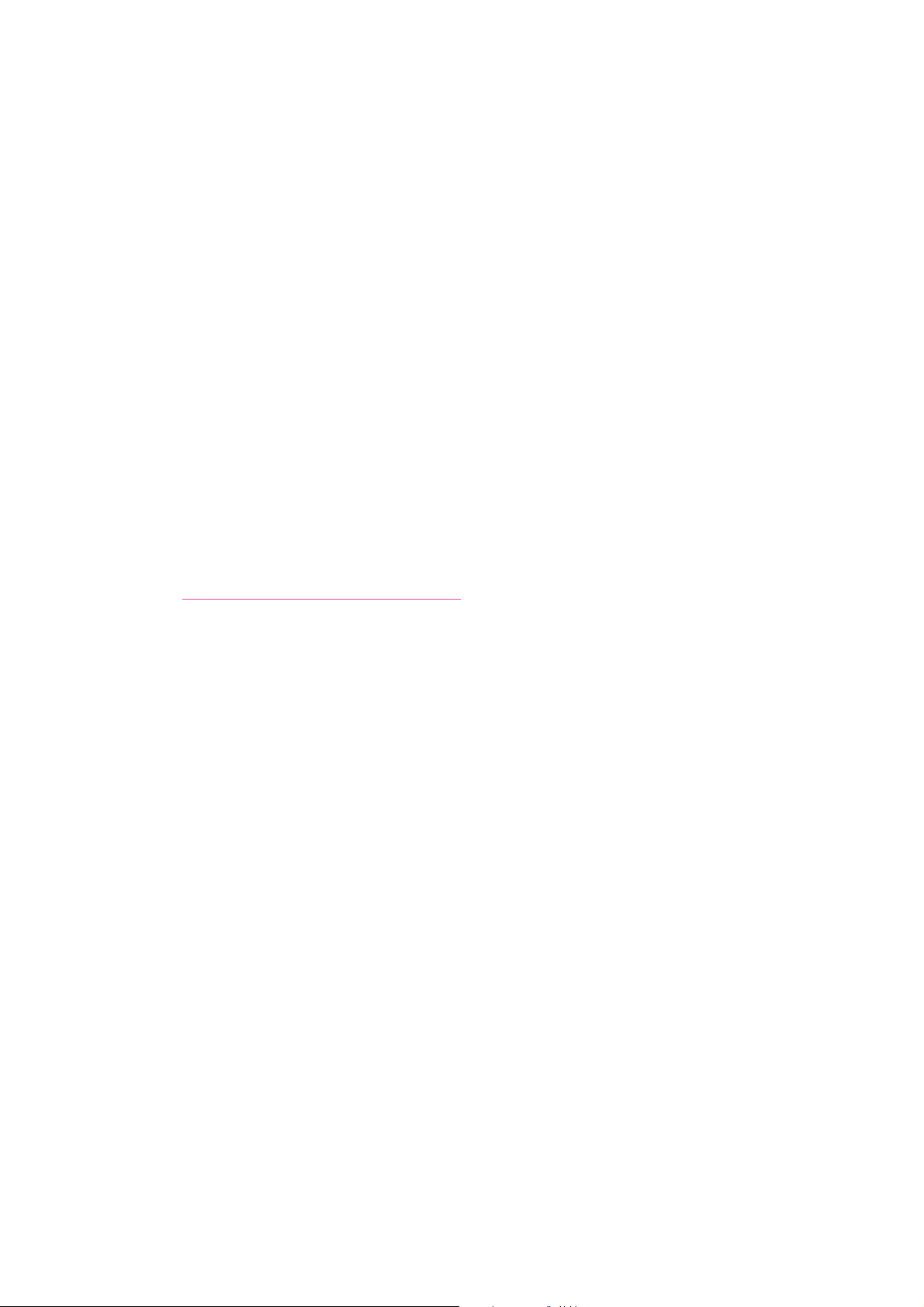
Installation af software
6. Klik på Installer, når vinduet for installationsmuligheder vises.
7. Klik på Afslut, når installationen er udført.
Printer- og scanningsdrivere - kun USB
Sådan installeres driverne:
1. Hvis printeren ikke allerede er tilsluttet din computer via et USB-kabel, skal det
gøres nu.
2. Annuller Windows Guiden Ny hardware fundet.
3. Vent til guiden vises igen og annuller igen.
Bemærk: Windows registrerer printeren som to “enheder” (en printer og en scanner) og
prøver at hjælpe dig med at installere driverne.
4. Sæt Software and Documentation CD-ROM (cd-rom med software og dokumentation) i
dit cd-rom-drev. Installationsprogrammet starter automatisk, medmindre Autorun er
inaktiveret på din computer. Hvis installationsprogrammet ikke startes, skal du gå til
cd-rom-drevet og dobbeltklikke på installationsfilen Setup.exe.
Bemærk: Hvis Software and Documentation CD-ROM (cd-rom med software og
dokumentation) ikke er tilgængelig, kan du indlæse den seneste driver fra
www.xerox.com/office/6128MFPdrivers
5. Når installationsmenuen vises, skal du klikke på Installer printerdriver og
acceptere licensaftalen.
6. Vinduet Installation af Xerox-printere vises. Vælg din printer i listen.
7. Klik på Installer, når vinduet for installationsmuligheder vises.
8. Klik på Afslut, når installationen er udført.
Printerdriveren er nu installeret. Installer scannerdriveren.
9. Klik på Install Scan Driver (USB Only) (Installer scanningsdriver (kun USB))
i installationsmenuen.
10. Klik på Næste for at starte installationsprogrammet.
11. Accepter licensaftalen og klik på Næste.
12. Klik på Afslut, når installationen er udført.
13. Vinduet Guiden Ny hardware fundet vises igen. Denne gang skal du vælge Yes, this
time only og klik på Næste.
14. Vælg Installer softwaren automatisk og klik på Næste.
15. Guiden søger efter din printer og viser en liste over de tilknyttede.inf.-filer. Vælg den
relevante.inf-fil for dit Windows-operativsystem.
• Vista - d:windows scan\x86vista\xrsmnim.inf
• XP, 2000, Windows Server 2003 - d:windows scan\x86\xrsmnim.inf
• Vista 64 bit - d:windows scan\x64vista\xrsmnim.inf
• XP 64 bit - d:windows scan\x64\xrsmnim.inf
.
Phaser® 6128MFP-multifunktionsprinter
31
Page 32
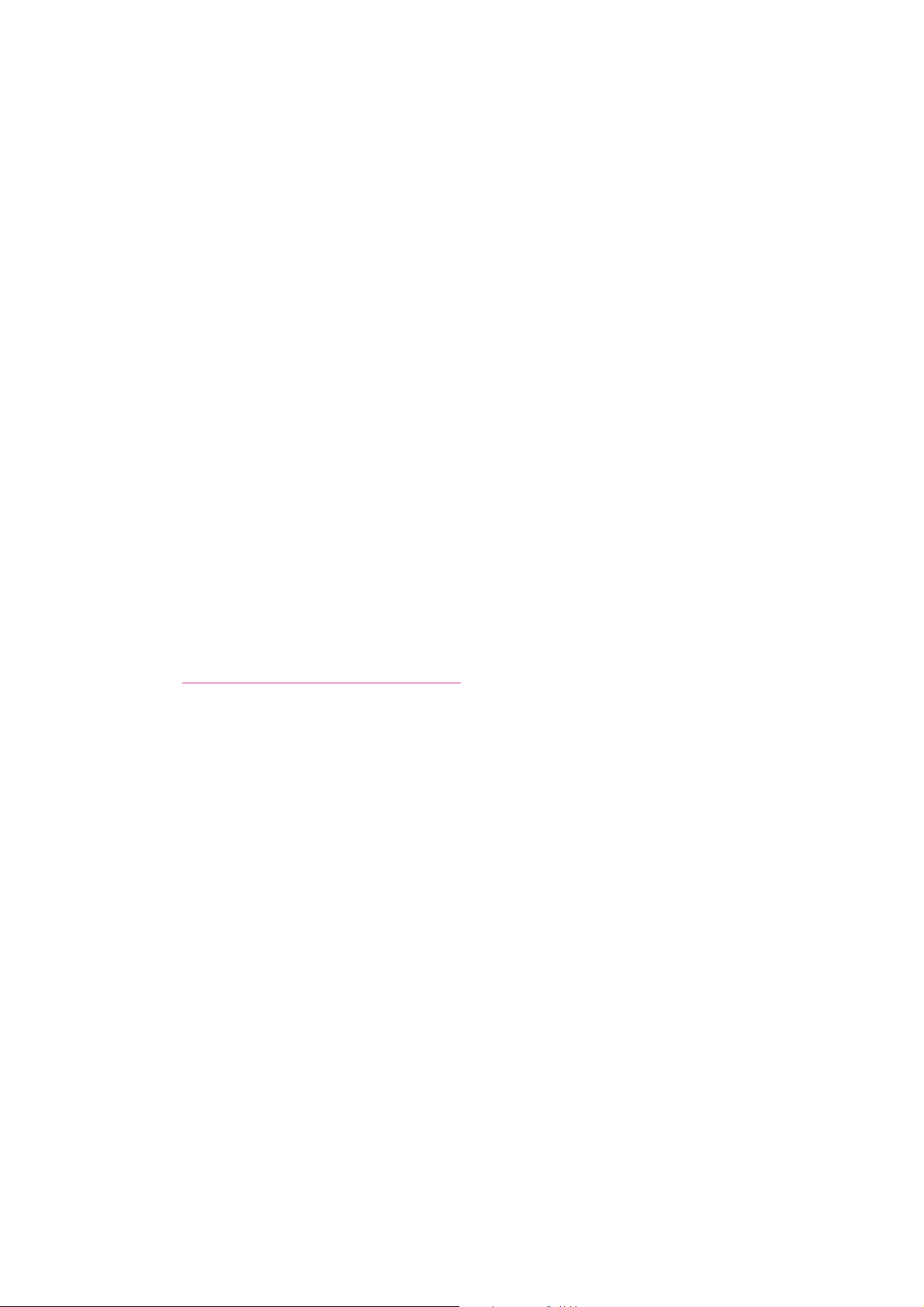
Installation af software
16. Klik på Næste.
17. Installationsprogrammet køres og afslutter installationen.
Du kan nu udskrive og scanne. Se Udskrivning på side 41 for flere oplysninger om
udskrivning. Se Scanning på side 78 for flere oplysninger om scanning.
Værktøjer
Følgende værktøjer er ikke nødvendige, hvis du er sluttet til et netværk. Hvis du er tilsluttet
via USB, har du brug for værktøjet Express Scan Manger for at scanne og
Adressebogseditor for at redigere printerens adressebog.
• Adressebogseditor: Gør det muligt at redigere printerens adressebog fra din computer,
når du er tilsluttet via USB.
• Express Scan Manager: Dette værktøj anvendes til at scanne, når du er tilsluttet
via USB.
• PrintingScout (kun Windows only): Dette værktøj gør det muligt at se status for
udskrivning og forbrugsstoffer fra din computer.
Sådan installeres værktøjer:
1. Sæt Software and Documentation CD-ROM (cd-rom med software og dokumentation) i
dit cd-rom-drev. Installationsprogrammet starter automatisk, medmindre Autorun er
inaktiveret på din computer. Hvis installationsprogrammet ikke startes, skal du gå til
cd-rom-drevet og dobbeltklikke på installationsfilen Setup.exe.
Bemærk: Hvis Software and Documentation CD-ROM (cd-rom med software og
dokumentation) ikke er tilgængelig, kan du indlæse den seneste driver fra
www.xerox.com/office/6128MFPdrivers
2. Når installationsmenuen vises, skal du klikke på Installer værktøjer og Næste.
3. Accepter licensaftalen og klik på Næste.
4. Accepter eller skift installationsplacering og klik på Næste.
5. Klik på Afslut, når installationen er udført.
.
Installation af drivere og værktøjer - Macintosh
For at få adgang til alle funktioner på printeren skal du:
• installere printerdriveren
• installere scanningsdriveren
• tilføje printeren
Bemærk: Før driverne installeres, skal du kontrollere, at printeren er tilsluttet en stikkontakt,
at den er tændt og tilsluttet et aktivt netværk. Kontroller, at printeren modtager
netværksinformation ved at se indikatorerne bag på printeren ved Ethernet-stikket (RJ45).
Når printeren er sluttet til et fungerende netværk og modtager data, lyser link-indikatoren
grønt, mens den gule indikator blinker hurtigt.
Phaser® 6128MFP-multifunktionsprinter
32
Page 33

Installation af software
Printerdriver
Sådan installeres printerdriveren:
1. Isæt Software and Documentation CD-ROM (cd-rom med software og dokumentation).
Bemærk: Hvis Software and Documentation CD-ROM (cd-rom med software og
dokumentation) ikke er tilgængelig, kan du indlæse de seneste drivere fra
www.xerox.com/office/6128MFPdrivers
2. Dobbeltklik på cd-ikonet Phaser6128MFP på dit skrivebord.
3. Dobbeltklik på filen 6128MFP Print Installer.
4. Indtast dit kodeord og klik på OK.
5. Når installationsprogrammet starter, skal du klikke på Fortsæt.
6. Accepter licensaftalen og klik på Fortsæt.
7. Klik på Installer.
8. Når installeringen er afsluttet, skal du klikke på Slut.
.
Scanningsdriver
Sådan installeres scanningsdriveren:
1. Isæt Software and Documentation CD-ROM (cd-rom med software og dokumentation).
Bemærk: Hvis Software and Documentation CD-ROM (cd-rom med software og
dokumentation) ikke er tilgængelig, kan du indlæse de seneste drivere fra
www.xerox.com/office/6128MFPdrivers
2. Dobbeltklik på cd-ikonet Phaser6128MFP på dit skrivebord.
3. Dobbeltklik på filen 6128MFP Scan Installer.
4. Indtast dit kodeord og klik på OK.
5. Når installationsprogrammet starter, skal du klikke på Fortsæt.
6. Accepter licensaftalen og klik på Fortsæt.
7. Klik på Installer.
8. Når installeringen er afsluttet, skal du klikke på Slut.
.
Tilføjelse af printer - OSX version 10.3
1. Åbn mappen Programmer og dernæst Hjælpeprogrammer.
2. Åbn Printerværktøj.
3. Klik på Tilføj.
4. Kontroller, at den første rullemenu er indstillet til Rendezvous (netværksforbindelse)
eller USB (USB-forbindelse).
5. Vælg printeren i vinduet.
6. Vælg Xerox i rullemenuen Printermodel.
Phaser® 6128MFP-multifunktionsprinter
33
Page 34

Installation af software
7. Vælg den korrekte printer i listen.
8. Klik på knappen Tilføj.
Bemærk: Hvis din printer ikke blev registreret af netværket, skal du kontrollere, at
printeren er tændt og at enten Ethernet- eller USB-kablet er sat i korrekt.
Følg fremgangsmåden herunder, hvis du vil tilslutte ved at specificere
printerens IP-adresse:
1. Åbn mappen Programmer og dernæst Hjælpeprogrammer.
2. Åbn Printerværktøj.
3. Klik på Tilføj.
4. Kontroller, at den første lokalmenu er indstillet til IP Printing.
5. Vælg LPD/LPR, IPP eller Socket/HP Jet Direct i rullemenuen Printertype.
6. Indtast printerens IP-adresse i feltet Printeradresse.
7. Vælg Xerox i rullemenuen Printermodel.
8. Vælg den korrekte printer i listen.
9. Klik på knappen Tilføj.
Tilføjelse af printer - OSX version 10.4
1. Åbn System Preferences i mappen (eller docken) Programmer.
2. Åbn Udskriv & fax og vælg fanen Udskriver.
3. Klik på knappen + i listen over registrerede printere.
4. Vælg Standardbrowser i vinduet Printerbrowser.
5. Vælg din printer i listen og klik på Tilføj.
Bemærk: Hvis din printer ikke blev registreret af netværket, skal du kontrollere, at
printeren er tændt og at enten Ethernet- eller USB-kablet er sat i korrekt.
Følg fremgangsmåden herunder, hvis du vil tilslutte ved at specificere printerens
IP-adresse:
1. Åbn System Preferences i mappen (eller docken) Programmer.
2. Åbn Udskriv & fax og vælg fanen Udskriver.
3. Klik på knappen + i listen over registrerede printere.
4. Vælg IP-printer i vinduet Printerbrowser.
5. Vælg IPP, LPD eller HP Jet Direct - Socket i listen Protokol.
6. Indtast printerens IP-adresse i feltet Adresse.
7. Indtast et Navn for printeren.
8. Vælg Xerox i rullemenuen Udskriv med.
9. Vælg Xerox Phaser 6128MFP i listen.
10. Klik på Tilføj.
Phaser® 6128MFP-multifunktionsprinter
34
Page 35

Installation af software
Tilføjelse af printer - OSX version 10.5
1. Åbn System Preferences i mappen (eller docken) Programmer.
2. Åbn Udskriv & fax og vælg fanen Udskriver.
3. Klik på knappen + i listen over registrerede printere.
4. Klik på Standard.
5. Vælg din printer i listen og klik på Tilføj.
Bemærk: Hvis din printer ikke blev registreret af netværket, skal du kontrollere, at
printeren er tændt og at enten Ethernet- eller USB-kablet er sat i korrekt.
Følg fremgangsmåden herunder, hvis du vil tilslutte ved at specificere
printerens IP-adresse:
1. Åbn System Preferences i mappen (eller docken) Programmer.
2. Åbn Udskriv & fax og vælg fanen Udskriver.
3. Klik på knappen + i listen over registrerede printere.
4. Klik på IP-printer.
5. Vælg IPP, LPD eller HP Jet Direct - Socket i listen Protokol.
6. Indtast printerens IP-adresse i feltet Adresse.
7. Indtast et Navn for printeren.
8. Vælg en driver i rullemenuen Udskriv med.
9. Vælg Xerox Phaser 6128MFP-N v0.9 i listen.
10. Klik på Tilføj.
Du kan nu udskrive og scanne. Se Udskrivning på side 41 for flere oplysninger om
udskrivning. Se Scanning på side 78 for flere oplysninger om scanning.
Værktøjer
Følgende værktøjer er ikke nødvendige, hvis du er sluttet til et netværk. Hvis du er tilsluttet
via USB, har du brug for værktøjet Express Scan Manger for at scanne og
Adressebogseditor for at redigere printerens adressebog.
• Adressebogseditor: Gør det muligt at redigere printerens adressebog fra din computer,
når du er tilsluttet via USB.
• Express Scan Manager: Dette værktøj anvendes til at scanne, når du er tilsluttet
via USB.
Adressebogseditor og Express Scan Manager installeres automatisk, når du installerer
scanningsdriveren. Se Installation af drivere og værktøjer - Macintosh på side 32 for
flere oplysninger.
Phaser® 6128MFP-multifunktionsprinter
35
Page 36

Installation af software
Installation af andre drivere
Linux Drivers
Gå til tilhørende indlæselige drivere s and the associated downloadable drivers is provided
ww.xerox.com/office/6128MFPdrivers for en liste over alle understøttede
at w
LINUX-distributioner og de tilhørende, indlæselige drivere.
Andre Xerox-drivere
Følgende drivere er også tilgængelige (kun Windows) og kan indlæses fra
ww.xerox.com/office/6128MFPdrivers.
w
• Xerox Global Print Driver (PCL version): Udskriv på enhver PCL-printer på dit netværk,
også de som produceres af andre leverandører. Den konfigureres automatisk for din
printer ved installation.
• Xerox Mobile Express Driver (PCL version): Udskriv på enhver PCL-printer på dit
netværk, også de som produceres af andre leverandører. Den konfigureres automatisk
for din printer, hver gang du udskriver. Hvis du regelmæssigt rejser til de samme steder,
kan du gemme dine foretrukne printere på denne placering og driveren vil gemme og
anvende dine indstillinger.
Phaser® 6128MFP-multifunktionsprinter
36
Page 37

Indstilling af scanning
Indstilling af scanning
Dette afsnit beskriver:
• Oversigt over scanning på side 37
• Indstilling af scanning til en FTP-server på side 39
• Indstilling af scanning til en delt mappe på din computer på side 37
• Indstilling af scanning til en e-mailadresse på side 40
• Indstilling af scanning - USB på side 40
Se også:
Scanning på side 78
Oversigt over scanning
Printeren er aktiveret til scanning (hvis du er sluttet til et netværk). Følg fremgangsmåden
herunder, før du kan scanne.
• Scanning til en delt mappe på din computer - Del mappen og føj den til som en
adressebogsindgang i CentreWare IS.
• Scanning til en FTP-server - Føj FTP-serveren til som en adressebogsindgang i
CentreWare IS.
• Scanning til en e-mailadresse - Konfigurer e-mailserveren i CentreWare IS.
Hvis du er tilsluttet via USB, kan du ikke scanne til en e-mailadresse eller et sted på
netværket. Du kan scanne til en mappe på din computer eller ind i en applikation, når du
har installeret scanningsdrivere og værktøjet Express Scan Manager. Se Installation af
software på side 30 for flere oplysninger om installation af scanningsdrivere og værktøjer.
Indstilling af scanning til en delt mappe på din computer
Følg fremgangsmåden herunder, før du kan scanne til en delt mappe.
•Del mappen.
• Tilføj mappen som en adressebogsindgang i CentreWare IS:
Bemærk: CentreWare IS indeholder en webbaseret grænseflade, som anvendes til at styre,
konfigurere og overvåge din printer vha. printerens indbyggede webserver. Du får adgang
til CentreWare IS ved at indtaste printerens IP-adresse i din webbrowser.
Deling af mappe - Windows
Sådan aktiveres en mappe på din computer til netværksdeling:
1. Åbn Windows Explorer.
2. Højreklik på den mappe, du vil dele, og vælg derefter Egenskaber.
3. Klik på fanen Deling og derefter på Del denne mappe.
4. Klik på knappen Tilladelser.
5. Vælg gruppen Alle, og kontroller, at alle tilladelser er aktiveret.
6. Klik på OK. Skriv sharenavnet ned. Du får brug for det senere.
Phaser® 6128MFP-multifunktionsprinter
37
Page 38

Indstilling af scanning
7. Klik på OK igen.
8. Åbn et vindue for DOS-kommandoprompt.
a. I menuen Start skal du vælge Kør...
b. I feltet Åbn skal du indtaste cmd og klikke på OK.
9. Indtast ipconfig og tryk på Enter.
Nedskriv din IP-adresse. Du får brug for det, når du opretter en indgang i adressebogen.
10. Luk DOS-kommandoprompten.
Mappen er klar. Tilføj nu mappen som en adressebogsindgang i CentreWare IS.
Deling af mappe - Macintosh
Sådan aktiveres en mappe på din Macintosh-computer til netværksdeling:
1. Åbn Systemindstillinger.
2. Klik på ikonet Deling.
3. Aktiver Windows-deling.
4. Klik på knappen Slå konti til, og aktiver derefter din konto.
5. Følg prompts på skærmen til at indtaste dit kodeord.
6. Klik på OK.
7. Klik på Vis alle og klik derefter på ikonet Netværk.
8. I lokalmenuen Vis skal du vælge Indbygget Ethernet.
9. Nedskriv din IP-adresse. Du får brug for det, når du opretter en indgang i adressebogen.
10. Klik på Vis alle, og klik derefter på ikonet Konti.
11. Nedskriv dit Kort navn. Du får brug for det, når du opretter en indgang i adressebogen.
12. Luk Systemindstillinger.
13. Opret en mappe i mappen Offentlig. Scanneren placerer scannede billeder i
denne mappe.
14. I vinduet Finder skal du klikle på den mappe, du lige har oprettet.
15. I menuen Arkiv skal du klikke på Vis Infoog derefter Ejer & tilladelser.
16. Klik på Flere oplysninger for at udvide vinduet.
17. Indstil tilladelser, så Gruppe har læse- og skriveadgang, og klik derefter på Anvend.
Mappen er klar. Tilføj nu mappen som en adressebogsindgang i CentreWare IS.
Tilføje mappe som en adressebogsindgang
1. Åbn din webbrowser og indtast printerens IP-adresse i adressefeltet for at få adgang til
CentreWare IS. Se Find printerens IP-adresse på side 28 for at finde
printerens IP-adresse.
2. Klik på fanen Address Book (Adressebog).
3. Under Network Scan (Comp./Serv.) skal du klikke på Comp./Server Address Book.
.
Phaser® 6128MFP-multifunktionsprinter
38
Page 39
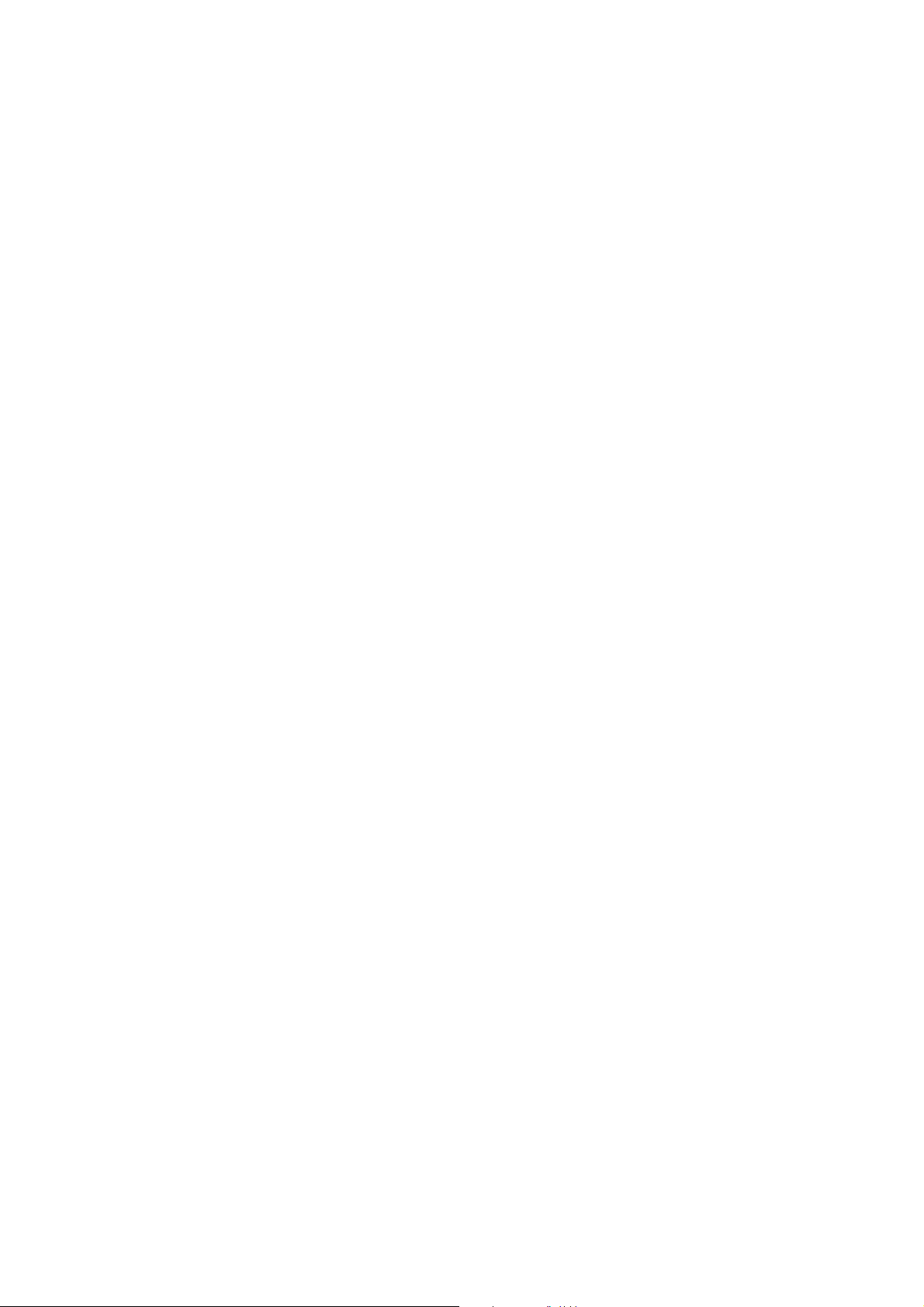
Indstilling af scanning
4. Klik på Tilføj ud for alle ledige indgang og indtast følgende oplysninger:
• Navn: Indtast det navn, som skal vises i adressebogen.
• Netværkstype: Vælg Computer (SMB).
• Hostadresse: Indtast computerens IP-adresse.
Sådan findes computerens IP-adresse:
Windows: Klik på enten: Start > Indstillinger > Netværksforbindelser eller Start >
Kontrolpanel > Netværksforbindelser. Dobbeltklik på LAN-forbindelse og klik på
fan en Support. Computerens IP-adresse vises i vinduet.
Macintosh: Åbn Systemindstillinger i mappen (eller docken) Programmer og klik på
Netværk. Vælg Indbygget Ethernet i rullelisten Vis og klik på fanen TCP/IP.
Computerens IP-adresse vises i vinduet.
• Portnummer: Indtast standardportnummeret for SMB (139) eller vælg et nummer
i det viste udvalg.
• Navn på fælles bibliotek: Indtast et navn på biblioteket eller mappen.
• Underbibliotekssti: Indtast i stien for underbiblioteket på din computer. Hvis du
f.eks. ønsker, at de scannede filer skal gemmes i en mappe kaldet colorscans i den
fælles mappe, skal du indtaste \colorscans.
5. Klik på Save Changes (Gem ændringer). Der oprettes en ny indgang i adressebogen.
Du kan nu scanne til en mappe på computeren. Se Indstilling af scanning til en delemappe
på din computer - Netværk på side 81 for flere oplysninger.
Indstilling af scanning til en FTP-server
1. Åbn din webbrowser og indtast printerens IP-adresse i adressefeltet for at få adgang
til CentreWare IS.
2. Klik på fanen Address Book (Adressebog).
3. Under Network Scan (Comp./Serv.) skal du klikke på Comp./Server Address Book.
4. Klik på Tilføj ud for alle ledige indgang og indtast følgende oplysninger:
• Navn: Indtast det navn, som skal vises i adressebogen.
• Netværkstype: Vælg Server (FTP).
• Hostadresse: Indtast FTP-serverens IP-adresse eller DNS-navn.
• Portnummer: Indtast standardportnummeret for FTP (21) eller vælg et nummer i
det viste udvalg.
• Loginnavn: Indtast et gyldigt loginnavn for din FTP-server.
• Kodeord: Indtast et gyldigt kodeord for din FTP-server.
• Genindtast kodeord: Indtast kodeordet igen.
• Navn på fælles bibliotek: Indtast et navn på biblioteket eller mappen. Hvis du
f.eks. vil gemme de scannede filer i en mappe kaldet scans, skal du indtaste /scans.
• Underbibliotekssti: Indtast i stien for mappen på FTP-serveren. Hvis du f.eks.
ønsker, at de scannede filer skal gemmes i en mappe kaldet colorscans i mappen
scans, skal du indtaste /colorscans.
5. Klik på Save Changes (Gem ændringer). Der oprettes en ny indgang i adressebogen.
Du kan nu scanne til FTP-serveren Se Scanning på side 78 for flere oplysninger.
Phaser® 6128MFP-multifunktionsprinter
39
Page 40

Indstilling af scanning
Indstilling af scanning til en e-mailadresse
Før du kan scanne til en e-mailadresse, skal du først konfigurere printeren til at
kommunikere med din e-mailserver (SMTP).
Sådan vælges indstillinger for SMTP-server:
1. Åbn din webbrowser og indtast printerens IP-adresse i adressefeltet for at få adgang til
CentreWare IS.
2. Klik på fanen Properties (Egenskaber).
3. Under Protocols (Protokoller) til venstre skal du klikke på Email Server (E-mailserver).
4. Indtast følgende oplysninger:
• SMTP-server: Indtast SMTP-serverens IP-adresse eller DNS-navn.
• SMTP-port: Indtast standardportnummeret for SMTP (25) eller vælg et nummer i
det viste udvalg.
5. Vælg en godkendelsestype.
6. Indtast et gyldigt loginnavn og kodeord.
7. Rul ned og klik på Gem ændringer.
Bemærk: Kontakt din Internet service provider (ISP) eller systemadministrator for at få din
SMTP-servers navn (eller IP-adresse). Visse ISP-udbydere kræver godkendelse. Kontroller
godkendelsestype, loginoplysninger og kodeord.
Du kan nu scanne til en e-mailadresse. Se Scanning til e-mail på side 82 for
flere oplysninger.
Indstilling af scanning - USB
Når du er tilsluttet via USB, kan du scanne til en mappe på din computer eller scanne til en
applikation. Før du kan scanne, skal du installere scanningsdriveren. Se Installation af
software på side 30 for flere oplysninger.
Indstilling af scanning til en mappe på din computer - USB
Før du kan scanne til en mappe på din computer, skal du installere værktøjet Express Scan
Manager. Se Installation af software på side 30 for flere oplysninger.
1. Start Express Scan Manager.
Windows: Klik på Start > Programmer > Xerox > Phaser 6128MFP > Express
Scan Manáger.
Macintosh: Gå til Programmer > Xerox > Phaser 6128MFP og dobbeltklik på Express
Scan Manager.
2. Klik på OK for at acceptere standardmappen Destinationssti eller klik på Gennemse
for at gå til en anden mappe og klik på OK.
Du kan nu scanne til en mappe på din computer, når du er tilsluttet via USB. Se Indstilling
af scanning til en mappe på din computer - USB på side 80 for flere oplysninger.
Phaser® 6128MFP-multifunktionsprinter
40
Page 41
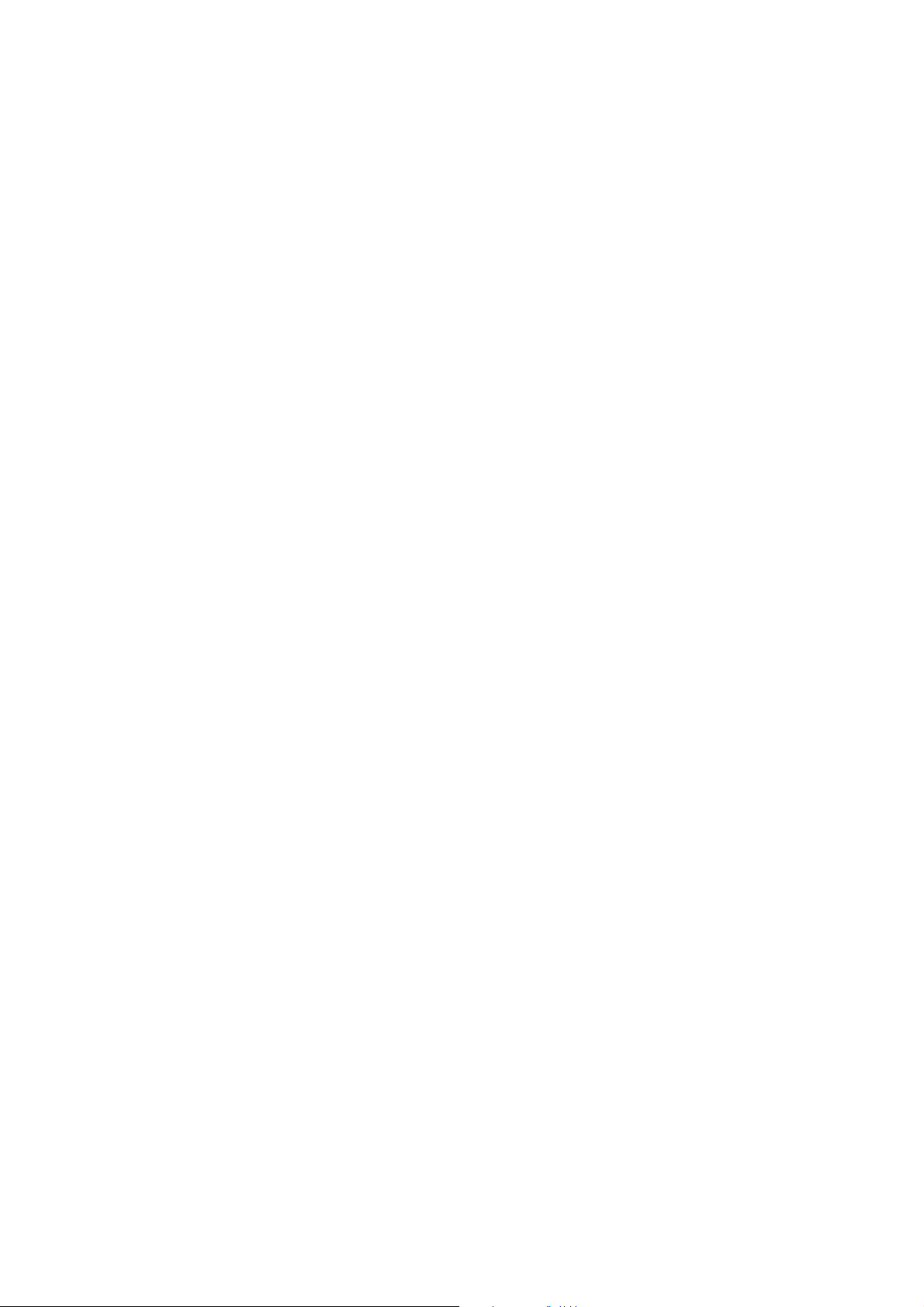
.
Udskrivning
4
Dette kapitel beskriver:
• Understøttet papir og medier på side 42
• Om papir på side 45
• Indstilling af papirtyper og -formater på side 47
• Ilægning af papir på side 48
• Valg af udskrivningsindstillinger på side 51
• Udskrivning på specielle medier på side 56
• Udskrivning på brugerdefineret format på side 63
• Udskrivning af fortrolige dokumenter - Fortrolig udskrivning på side 65
• Udskriv efter kontrol af udskrivningsresultat - Prøveudskrivning på side 67
Phaser® 6128MFP-multifunktionsprinter
41
Page 42

Understøttet papir og medier
Understøttet papir og medier
Dette afsnit beskriver:
• Retningslinjer for papirbrug på side 42
• Retningslinier for automatisk dokumentfremfører (ADF) på side 43
• Papir, der kan beskadige printeren på side 44
• Retningslinjer for opbevaring af papir på side 44
Din printer er designet til at kunne anvende forskellige papirtyper. Følg retningslinjerne i
dette afsnit for at sikre optimal udskrivningskvalitet og for at undgå papirstop.
For bedste resultat skal du anvende det Xerox-udskrivningspapir, der er angivet for din
Phaser 6128 MFP-printer. Derved garanteres optimal ydeevne og resultat på din printer.
Papir, transparenter eller andre specialmedier kan bestilles enten hos din lokale forhandler
eller på w
Forsigtig: Skader, forårsaget af brug af ikke understøttet papir, transparenter eller andet
specialmateriale, dækkes ikke af Xerox-garantien, serviceaftalen eller Total Satisfaction
Guarantee (fuld tilfredshedsgaranti). Total Satisfaction Guarantee (fuld
tilfredshedsgaranti) er tilgængelig i USA og Canada. Garantiens dækning kan variere i
andre lande, så kontakt din lokale Xerox-repræsentant for flere oplysninger.
ww.xerox.com/office/6128MFPsupplies.
Se også:
L
iste med medier, der anbefales (USA): www.xerox.com/paper
Liste med medier, der anbefales (Europa): www.xerox.com/europaper
Retningslinjer for papirbrug
Printerens magasiner kan indeholde de mest almindelige papirformater og typer,
transparenter og andet specialmateriale. Følg nedenstående retningslinjer, når du lægger
papir og andre medier i magasinerne:
• Luft papir, transparenter eller andet specialmateriale, inden du lægger det
i papirmagasinet.
• Udskriv ikke på etiketter, der er fjernet fra etikettearket.
• Brug kun papirkonvolutter. Brug ikke konvolutter med vinduer, metallåse
eller klæbestrimmel.
• Alle konvolutter må kun udskrives som 1-sidet.
• Der kan opstå buning og prægning, når der udskrives på konvolutter.
• Overfyld ikke papirmagasiner. Læg ikke papir i over maksimumlinjen på papirstyret.
Phaser® 6128MFP-multifunktionsprinter
42
Page 43
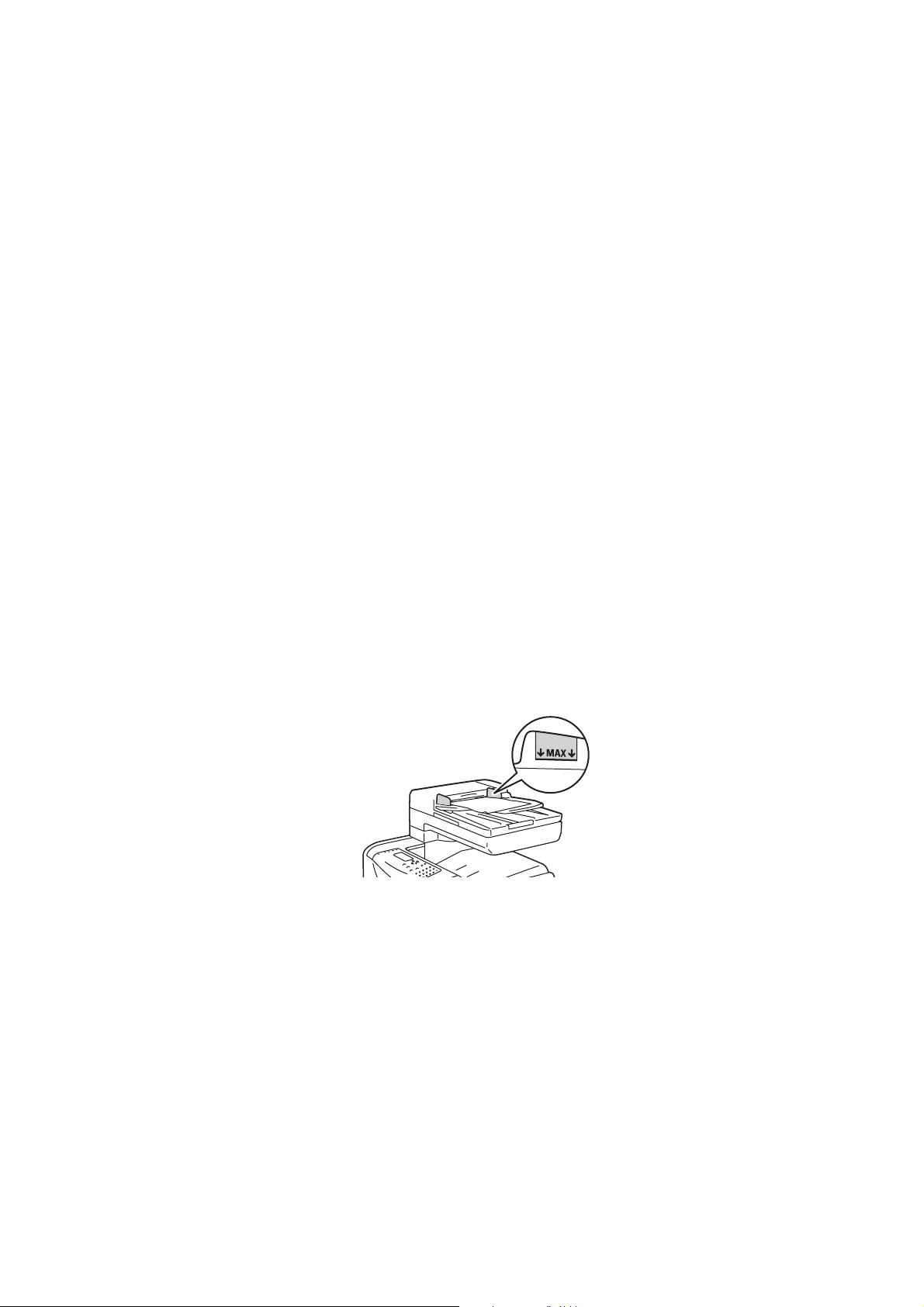
Understøttet papir og medier
• Juster papirstyrene efter papirformatet. Papirstyrene klikker på plads, når de er
justeret korrekt.
• Hvis der opstår papirstop tit, skal du bruge papir eller andet materiale fra en ny pakke.
Se også:
Udskrivning på konvolutter på side 56
Udskrivning på etiketter på side 58
Udskrivning på glossy papir på side 60
Udskrivning på brugerdefineret format på side 63
Retningslinier for automatisk dokumentfremfører (ADF)
Dokumentfremføreren passer til følgende originalformater:
• Bredde: 148 – 216 mm
• Længde: 210 – 355,6 mm
Papirvægt fra 50 – 125 g/m
Følg nedenstående retningslinier, når du lægger originaler i dokumentfremføreren:
2
• Læg originalerne med tekstsiden opad, så det øverste af dokumentet føres ind i
maskinen først.
• Læg kun løse ark i dokumentfremføreren.
• Juster papirstyrene, så de passer til originalerne.
• Læg først papir i dokumentfremføreren, når toner på papiret er helt tørt.
• Læg ikke originaler i over MAKS.-linjen.
6128mfp-129
Glasplade
Brug glaspladen i stedet for dokumentfremføreren til at kopiere eller scanne
følgende originaltyper:
• Papir med papirclips eller hæfteklammer
• Papir, der er bøjet, krøller, folder, er iturevet eller har hakker
• Coated eller selvkopierende papir eller andet materiale, der ikke er papir, f.eks. en klud
eller metal
•Konvolutter
Phaser® 6128MFP-multifunktionsprinter
43
Page 44

Understøttet papir og medier
Papir, der kan beskadige printeren
Printeren er designet til at kunne håndtere forskellige typer papir og materiale til
udskrivning. Visse materialer kan dog forringe udskrivningskvaliteten, forårsage flere
papirstop eller beskadige printeren.
Disse uacceptable materialer omfatter:
• Ru eller porøse medier
• Papir, der er foldet eller krøllet
• Papir med hæfteklammer
• Konvolutter med vinduer eller metallåse
• Forede konvolutter
• Glossy eller coated papir, der ikke er beregnet til laser
• Perforeret papir
Retningslinjer for opbevaring af papir
Gode opbevaringsforhold for dit papir og andet materiale sikrer
optimal udskrivningskvalitet.
• Opbevar papir i mørke, kølige, forholdvis tørre omgivelser. De fleste papirtyper påvirkes
af ultraviolet lys (UV) og synligt lys. UV-lys, som udsendes af solen og lysstofrør, er især
skadeligt for papir og medier. Intensiteten og længden af bestråling bør minimeres og
undgås så vidt muligt.
• Oprethold en konstant temperatur og relativ luftfugtighed.
• Opbevar ikke papir på loftet, i køkkenet, garagen eller kælderen. Indermure er tørrere
end ydermure, som kan afgive fugtighed.
• Opbevar papir fladt. Papir skal opbevares på paller, bokse, hylder eller kabinetter.
• Opbevar ikke mad og drikke i områder, hvor papir opbevares eller håndteres.
• Åbn ikke forseglede pakker med papir, før du er klar til at lægge dem i printeren.
Opbevar papir i deres originale indpakningsmateriale. For de mest almindelige
papirtyper har indpakningsmaterialet en inderside, som beskytter det mod
fugtoptagelse eller fugtafgivelse.
• Opbevar medier i indpakningsmaterialet, indtil det skal anvendes i printeren. Læg
ubrugt materiale tilbage i indpakningen og forsegl det igen for at beskytte det mod
ydre påvirkning. Noget specialpapir leveres i plastikposer, som kan genforsegles.
Phaser® 6128MFP-multifunktionsprinter
44
Page 45

Om papir
Om papir
Brug af uegnet papir kan føre til papirstop, maskinstop, dårlig udskrivningskvalitet eller
beskadige printeren. For at kunne anvende printerens funktioner effektivt skal du anvende
det papir, som anbefales her.
Anvendeligt papir
Følgende papirtype kan anvendes i denne printer:
Tabel 1:
Åbning til manuel
fremføring
Papirformat Letter (8,5 x 11 tommer)
Legal (8,5 x 14 tommer)
Executive (7,25 x 10,5 tommer)
Folio (8,5 x 13 tommer)
Nr. 10 Commercial (4,1 x 9,5")
Monarch (3,8 x 7,5")
A4 (210 x 297 mm)
A5 (148 x 210 mm)
DL (110 x 220 mm)
C5 (162 x 229 mm)
Brugerdefineret:
76,2 – 216 mm
127 – 355,6 mm
B5 JIS (182 x 257 mm)
Papirtype (vægt)
Kapacitet i magasin Kan indeholde 1 ark
Almindeligt papir (65 – 120 g/m
(17–32 lb. kvalitetspapir)
Tyndt karton (100 – 163 g/m
Tykt karton (160 – 220 g/m2)
Glossy papir (100 – 160 g/m
Tykt, glossy papir (160 - 200 g/m
Etiketter
Papirkonvolutter
Visitkort
Phaser® 6128MFP-multifunktionsprinter
45
2
)
2
)
2
)
2
)
Page 46

Tabel 2:
Papirmagasin
Papirformat Letter (8,5 x 11 tommer)
Legal (8,5 x 14 tommer)
Executive (7,25 x 10,5 tommer)
Folio (8,5 x 13 tommer)
A4 (210 x 297 mm)
A5 (148 x 210 mm)
Brugerdefineret:
76,2 – 216 mm
127 – 355,6 mm
B5 JIS (182 x 257 mm)
Om papir
Papirtype (vægt)
Kapacitet i magasin Magasinet kan indeholde 250 ark
Almindeligt papir (65 – 120 g/m
Tyndt karton (100 – 163 g/m2)
Tykt karton (160 – 220 g/m2)
Glossy papir (100 – 160 g/m
Tykt, glossy papir (160 – 220 g/m2)
Papirkonvolutter
Etiketter
2
)
2
)
Udskrivning på papir med andre indstillinger end det format eller den papirtype, der er
valgt i printerdriveren eller ilægning af papir i et magasin, der ikke er egnet til udskrivning,
kan føre til papirstop. For at sikre at udskrivning udføres korrekt, skal du vælge det korrekte
papirformat, den korrekte papirtype og det korrekte papirmagasin.
Det udskrevne billede kan blegne på grund af fugt, f.eks. vand, regn eller damp. Kontakt
forhandleren for at få flere oplysninger.
Se også:
Liste med medier, der anbefales (USA): www.xerox.com/paper
Liste med medier, der anbefales (Europa)): www.xerox.com/europaper
Phaser® 6128MFP-multifunktionsprinter
46
Page 47

Indstilling af papirtyper og -formater
Indstilling af papirtyper og -formater
Indstilling af papirmagasiner
Når du lægger papir i magasinet, skal du vælge papirtypen på betjeningspanelet.
Bemærk: Hvis du vælger Ingen i rullemenuen Papirtype i driveren, standardindstilles
indstillingerne på betjeningspanelet. Udskrivning starter kun, hvis de indstillinger for
papirformat og type, som er konfigureret på printerdriveren, svarer til indstillingerne på
betjeningspanelet. Hvis indstillingerne i printerdriveren og på betjeningspanelet ikke er de
samme, skal du følge instruktionerne på betjeningspanelet.
Se også:
Beskrivelse af menupunkter på side 107
Indstilling af papirtyper
Forsigtig: Indstillinger for papirtype skal svare til det papir, der er lagt i magasinerne, da
der ellers kan forekomme problemer med udskrivningskvaliteten.
1. Tryk på knappen System for at se skærmbilledet System.
2. Vælg Indst. for mag. og tryk på knappen OK.
3. Vælg magasinet og tryk på knappen OK.
4. Vælg Papirtype, og tryk på knappen OK.
5. Vælg den relevante papirtype for det ilagte papir, og tryk på knappen OK.
Indstilling af papirformater
1. Tryk på knappen System for at se skærmbilledet System.
2. Vælg Indst. for mag. og tryk på knappen OK.
3. Vælg magasinet og tryk på knappen OK.
4. Vælg kun Papirformat for brugerdefinerede formater, og tryk på knappen OK.
Bemærk: Vælg Driverspec., når du indstiller et brugerdefineret format til papir til
manuel fremføring.
Phaser® 6128MFP-multifunktionsprinter
47
Page 48
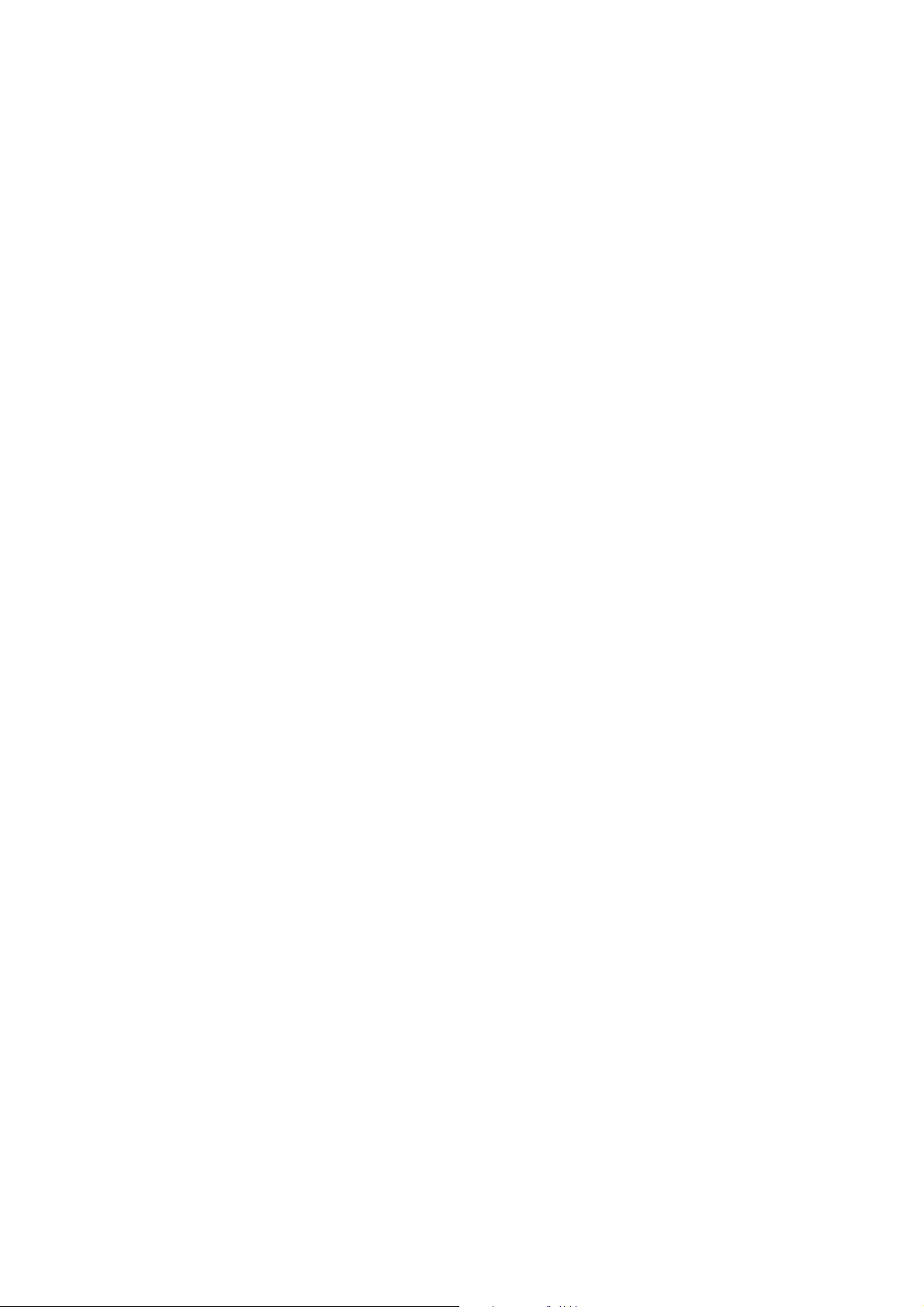
Ilægning af papir
Ilægning af papir
Dette afsnit beskriver:
• Lægge papir i papirmagasin på side 48
• Ilægning af papir i åbningen til manuel fremføring på side 50
Lægge papir i papirmagasin
Brug papirmagasinet til en lang række medier, inkl.:
•Standardpapir
•Karton
• Etiketter
• Glossy papir
• Specialmedier, inkl. visitkort, postkort, 3-foldede brochurer og vejrfast papir
• Fortrykt papir (papir, der allerede er trykt på den ene side)
• Brugerdefineret format
Se også:
Om papir på side 45
Udover standardpapir kan papirmagasinet indeholde andre formater og typer, f.eks.
konvolutter og transparenter.
Kontroller følgende ved ilægning af papir i magasinet:
2
Du kan ilægge op til 250 ark eller en papirstak (65 – 220 g/m
), der ikke er højere end
15 mm. Minimumsformatet er 3 x 5”.
• Magasinet accepterer udskrivningsmaterialer med følgende dimensioner:
• Bredde: 76,2 – 216,0 mm
• Længde: 127,0 – 355,6 mm
Kontroller følgende punkter for at undgå problemer under udskrivning:
• Ilæg ikke forskellige papirtyper på samme tid.
• Anvend højkvalitetspapir til laserprintere for at udskrive i en høj kvalitet. Se Om papir
på side 45.
• Fjern eller tilføj ikke papir i magasinet under udskrivning, eller hvis der stadig er papir i
magasinet. Hvis du gør dette, kan det føre til papirstop.
• Læg ikke andre objekter end papir i magasinet. Skub eller tryk ikke magasinet nedad.
• Ilæg altid papir med kort fremføringskant.
Phaser® 6128MFP-multifunktionsprinter
48
Page 49

Ilægning af papir
Sådan lægger du papir i magasinet:
1. Træk forsigtigt magasinet ud.
6128mfp-024
2. Skub breddestyrene ud til kanten af magasinet. Breddestyrene skal være trukket
helt ud.
6128mfp-025
3. Læg materialet med tekstsiden opad og således, at den øverste kant fremføres først.
Juster breddestyrene, så de netop rører ved papirstakkens kanter.
6128mfp-045
Bemærk: Tving ikke papiret ned i magasinet. Bøj ikke papiret.
Når Formatkonflikt er indstillet til Anvend printerindstillinger i driveren, skal du på
forhånd indstille papirtypen og -formatet til magasinet på betjeningspanelet.
Se også:
Indstilling af papirtyper og -formater på side 47
Phaser® 6128MFP-multifunktionsprinter
49
Page 50
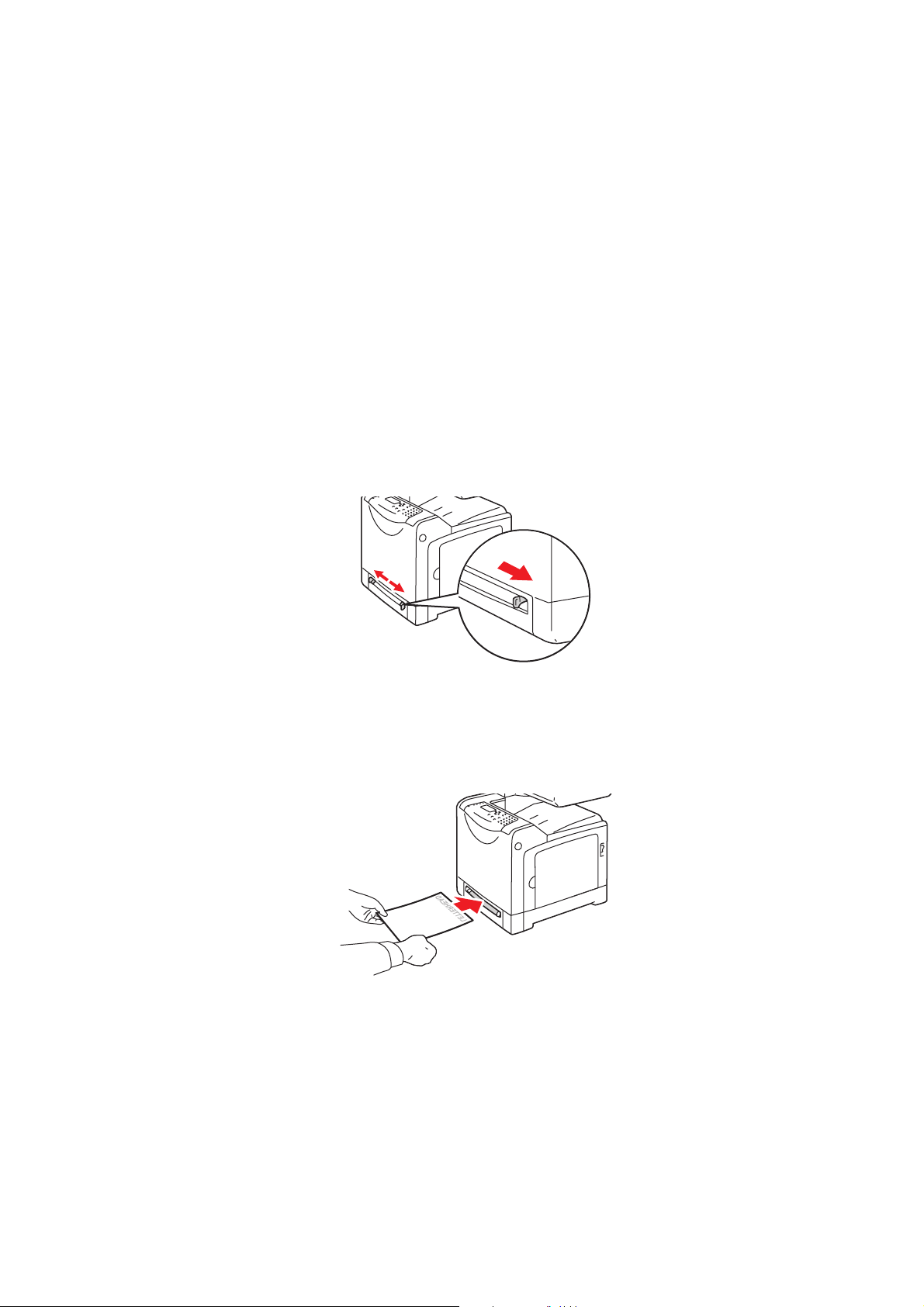
Ilægning af papir
Ilægning af papir i åbningen til manuel fremføring
Brug åbningen til manuel fremføring til en lang række medier, inkl.:
•Standardpapir
•Tyndt karton
• Glossy papir
• Etiketter
•Konvolutter
Se også:
Udskrivning på specielle medier på side 56
Dette afsnit beskriver, hvordan papir føres gennem åbningen til manuel fremføring.
1. Juster breddestyrene i åbningen til manuel fremføring efter det materiale, der
skal anvendes.
6128mfp-047
2. Fremfør udskrivningsmaterialet i åbningen til manuel fremføring med tekstsiden
nedad og den første side først.
6128mfp-046
Phaser® 6128MFP-multifunktionsprinter
50
Page 51

Valg af udskrivningsindstillinger
Valg af udskrivningsindstillinger
Dette afsnit beskriver:
• Valg af udskrivningsindstillinger (Windows) på side 51
• Valg af indstillinger for en enkelt opgave (Windows) på side 52
• Valg af indstillinger for en enkelt opgave (Macintosh) på side 54
Valg af udskrivningsindstillinger (Windows)
Printerindstillinger styrer alle dine udskrivningsopgaver, medmindre du specifikt
tilsidesætter dem for en opgave.
Sådan vælger du printerindstillinger:
1. Vælg en af følgende muligheder:
• Windows 2000, Windows Server 2003 og Windows Vista: Klik på Start, vælg
Indstillinger og klik på Printere.
• Windows XP: Klik på Start, Indstillinger, og vælg Printere og faxenheder.
2. I mappen Printere skal du højreklikke på ikonet for din printer.
3. I pop-op-menuen skal du vælge Printerindstillinger eller Egenskaber.
4. Vælg fanen Avanceret, og klik på knappen Udskriftsstandarder.
5. Foretag de ønskede valg på driverfanerne, og klik på knappen OK for at gemme
dine valg.
Bemærk: Hvis du har brug for flere oplysninger om Windows-printerdriverfunktioner, skal
du trykke på knappen Hjælp på printerdriverfanen for at se onlinehjælpen.
Phaser® 6128MFP-multifunktionsprinter
51
Page 52

Valg af udskrivningsindstillinger
Valg af indstillinger for en enkelt opgave (Windows)
Hvis du vil vælge specielle udskrivningsindstillinger for en bestemt opgave, skal du ændre
driverindstillingerne, før du sender opgaven til printeren. Hvis du f.eks. vil vælge Udvidet-for
en bestemt grafikopgave, skal du vælge denne indstilling i driveren, før du
udskriver opgaven.
1. Åbn det ønskede dokument eller grafikopgave i din applikation, og åbn
dialogboksen Udskriv.
2. Vælg Phaser 6128 MFP-printer, og klik på knappen Egenskaber for at
åbne printerdriveren.
3. Foretag de ønskede valg på driverfanerne. Se følgende tabel for
bestemte udskrivningsindstillinger.
Bemærk: I PCL-driveren for Windows 2000, Windows XP, Windows Server 2003 og
Windows Vista kan du gemme de aktuelle udskrivningsindstillinger med et unikt navn
og anvende dem for andre udskrivningsopgaver. Klik på knappen Gemte indstillinger
nederst på fanen. Klik på knappen Hjælp for mere information.
4. Klik på knappen OK for at gemme dine valg.
5. Udskriv opgaven.
Phaser® 6128MFP-multifunktionsprinter
52
Page 53

Valg af udskrivningsindstillinger
Se følgende tabel for specifikke udskrivningsindstillinger:
Udskrivningsindstillinger for Windows-operativsystemer
Operativsystem Driverfane Udskrivningsindstillinger
Windows Vista,
Windows 2000,
Windows XP eller
Windows Server 2003
Fanen Papir/output • Opgavetype
• Dokumentformat, papirtype og magasinvalg
• 1- eller 2-sidet udskrivning
•Farvet
• Gemte indstillinger
• Printerstatus
Fanen Billedindstillinger •Billedkvalitet
•Farvet
• Billedjustering, billedtype, billedretning
• Billedindstillinger
•Farvejustering
• Profilindstillinger
Fanen Layout • Sider pr. ark (N sider pr. ark)
• Billedretning
• Pjece/plakat/blandet dokument/roteringslayout
• Outputformat
• Margenforskydning
Fanen
Vandmærke/Overlay
Fanen Avanceret • Spring over tomme sider
•Vandmærke
•Overlay
•Kladde
• Bannerark
• Formatkonflikt
• Grafikindstillinger
• Fontindstillinger
Phaser® 6128MFP-multifunktionsprinter
53
Page 54

Valg af udskrivningsindstillinger
Valg af indstillinger for en enkelt opgave (Macintosh)
For at vælge udskrivningsindstillinger for en bestemt opgave, skal du ændre
driverindstillingerne, før du sender opgaven til printeren.
1. Åbn dokumentet i programmet, og klik på Arkiv og Udskriv.
2. Vælg de ønskede udskrivningsindstillinger i de viste menuer og rullelister.
Bemærk: I Macintosh OS X skal du klikke på Arkiver forudindstillede i menuskærmen
Udskriv for at gemme de aktuelle printerindstillinger. Du kan arkivere flere
forudindstillede indstillinger og gemme dem med hvert deres eget unikke navn og
printerindstillinger. Hvis du vil udskrive opgaver vha. specielle printerindstillinger, skal
du klikke på indstillingen i listen Arkiverede indstillinger.
3. Klik på Udskriv for at udskrive opgaven.
Se følgende tabel for specifikke udskrivningsindstillinger:
Macintosh PostScript-driverindstillinger
Operativsystem Driverrulleliste Udskrivningsindstillinger
Mac OS X, version 10.4
og 10.5
Kopier og sider •Kopier
•Sider
Layout • Sider pr. ark
•Layout-retning
• Ramme
Papirhåndtering •Siderækkefølge
• Udskriv (alle, ulige, lige)
• Modtagerpapirstr.
Omslag • Udskriv omslag (ingen, før dokument,
efter dokument)
• Omslagstype
• Konteringsoplysninger
Opgavetype • Fortrolig udskrivning
• Prøveprint
Opgavekontrol •Konto
Billedindstillinger • Lysstyrke
•Kontrast
•Farverigt
Printerfunktioner • Udskriftskvalitet/-farve
•Farvejustering
•Farvejustering (C, M, Y, K)
• Papirhåndtering
• Printerspecifikke indstillinger
Phaser® 6128MFP-multifunktionsprinter
54
Page 55
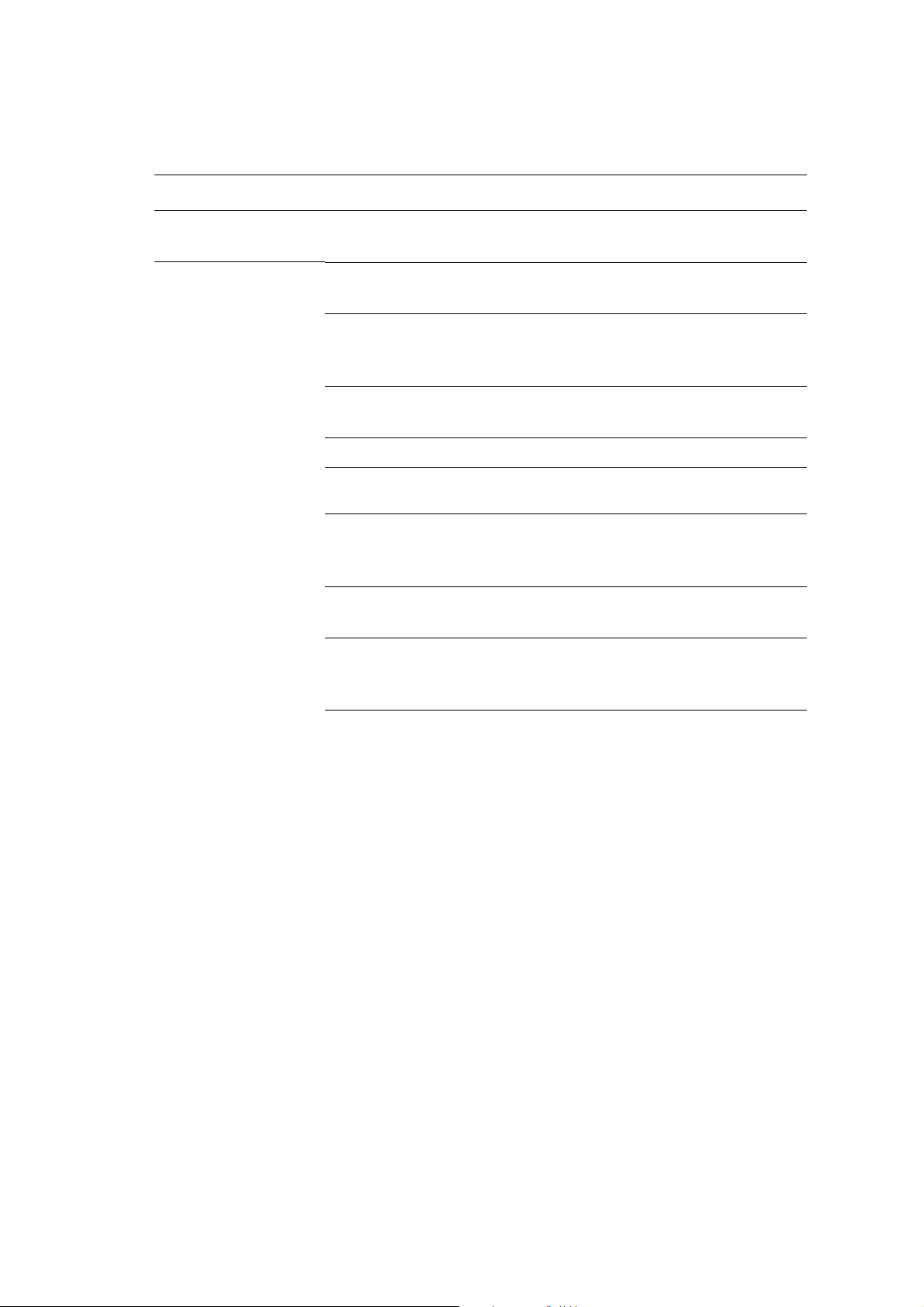
Valg af udskrivningsindstillinger
Macintosh PostScript-driverindstillinger (fortsat)
Operativsystem Driverrulleliste Udskrivningsindstillinger
Mac OS X, version
10.5 og 10.4 (fortsat)
Mac OS X, version 10.3 Kopier og sider •Kopier
Forsyningsniveauer • Tonerpatroner
• Trykbilledenhed
•Sider
Layout • Sider pr. ark
• Retning
• Ramme
Papirhåndtering • Omvendt siderækkefølge
• Udskriv (alle, ulige, lige)
Omslag •Omslag
Opgavetype • Fortrolig udskrivning, personlig udskrivning,
prøveudskrivning og gemt udskrivning
Billedkvalitet • Udskrivningskvalitet
• RGB-farvekorrektion i neutrale gråtoner
• Billedudjævning
Printerfunktioner •Papirtyper
•Farvet
Billedindstillinger • Lysstyrke
•Kontrast
•Farverigt
Phaser® 6128MFP-multifunktionsprinter
55
Page 56

Udskrivning på specielle medier
Udskrivning på specielle medier
Dette afsnit beskriver:
• Udskrivning på konvolutter på side 56
• Udskrivning på etiketter på side 58
• Udskrivning på glossy papir på side 60
• Udskrivning på brugerdefineret format på side 63
Udskrivning på konvolutter
Konvolutter kan udskrives fra alle magasiner.
Retningslinjer
• God udskrivning på konvolutter afhænger af konvolutternes kvalitet og tekstur. Anvend
konvolutter, som er specielt designet til laserprintere.
• Det anbefales, at der udskrives i et rum med en konstant temperatur og
relativ fugtighedsgrad.
• Ubrugte konvolutter skal opbevares i deres indpakning for at undgå påvirkning af
fugtighed/tørhed, som kan forringe udskrivningkvaliteten og forårsage buning. For
meget fugtighed kan forsegle konvolutterne før eller under udskrivningen.
• Udskriv ikke på konvolutter med beskyttelsesmateriale. Køb konvolutter, som ligger
fladt på en overflade.
• Fjern 'luftbobler' i konvolutterne ved at lægge en tung bog oven på dem, før
de anvendes.
• Hvis der opstår problemer med krølning eller buning, skal du anvende en anden type
konvolutter, som er specielt designet til anvendelse på laserprintere.
Forsigtig: Anvend aldrig konvolutter med ruder eller metalclips, da de kan ødelægge
printeren. Skader, forårsaget af brug af ikke understøttede konvolutter, dækkes ikke af Xeroxgarantien, serviceaftalen eller Total Satisfaction Guarantee (fuld tilfredshedsgaranti). Total
Satisfaction Guarantee (fuld tilfredshedsgaranti) er tilgængelig i USA og Canada. Garantiens
dækning kan variere i andre lande, så du bør kontakte din lokale Xerox-repræsentant for
yderligere information.
Udskrivning af konvolutter via åbningen til manuel fremføring
1. Læg konvolutterne med udskrivningssiden nedad.
6128mfp-048
Phaser® 6128MFP-multifunktionsprinter
56
Page 57

Udskrivning på specielle medier
2. Juster papirstyrene efter konvoluttens format.
3. Hvis det er nødvendigt, skal du justere papirstyrene efter konvolutternes format.
Udskrivning på konvolutter
Når Formatkonflikt er indstillet til Anvend printerindstillinger i driveren, skal du på
forhånd indstille papirtypen og -formatet til magasinet på betjeningspanelet. Se Indstilling
af papirtyper og -formater på side 47.
Brug af PCL-driveren
For at udskrive på konvolutter ved hjælp af PCL-printerdriveren skal du åbne fanen
Papir/Output.
1. I menuen Filer skal du vælge Udskriv.
2. Vælg denne printer, som den printer der skal anvendes, og klik på Indstillinger for at få
vist dialogboksen Egenskaber.
3. Vælg fanen Papir/output.
4. Vælg det ønskede papirmagasin under Papirmagasin.
5. Vælg den ønskede papirtype under Papirtype, og klik på OK.
6. Under Papirformat skal vælge originalens format.
7. Vælg fanen Layout.
8. Under Tilpas til nyt papirformat skal du vælge konvoluttens størrelse og derefter klikke
på OK.
9. Hvis konvolutterne lægges i papirmagasinet, skal du klikke på Pjece/plakat/blandet
dokument/roteringslayout for at se dialogboksen Pjece/plakat/blandet
dokument/roteringslayout i henhold til dine behov.
10. Indstil Billedretning, hvis det er nødvendigt, og klik derefter på OK.
11. Klik på OK.
12. Klik på Udskriv i dialogboksen Udskriv for at starte udskrivning.
13. Vælg papirtype på betjeningspanelet.
a. Tryk på knappen System for at se skærmbilledet System.
b. Vælg Indst. for mag. og tryk på knappen OK.
c. Vælg magasinet og tryk på knappen OK.
d. Vælg Papirtype, og tryk på knappen OK.
e. Vælg Konvolut, og tryk på knappen OK.
14. I printerdriveren skal du vælge enten Konvolut som papirtype eller det relevante
magasin som papirmagasinet.
Phaser® 6128MFP-multifunktionsprinter
57
Page 58
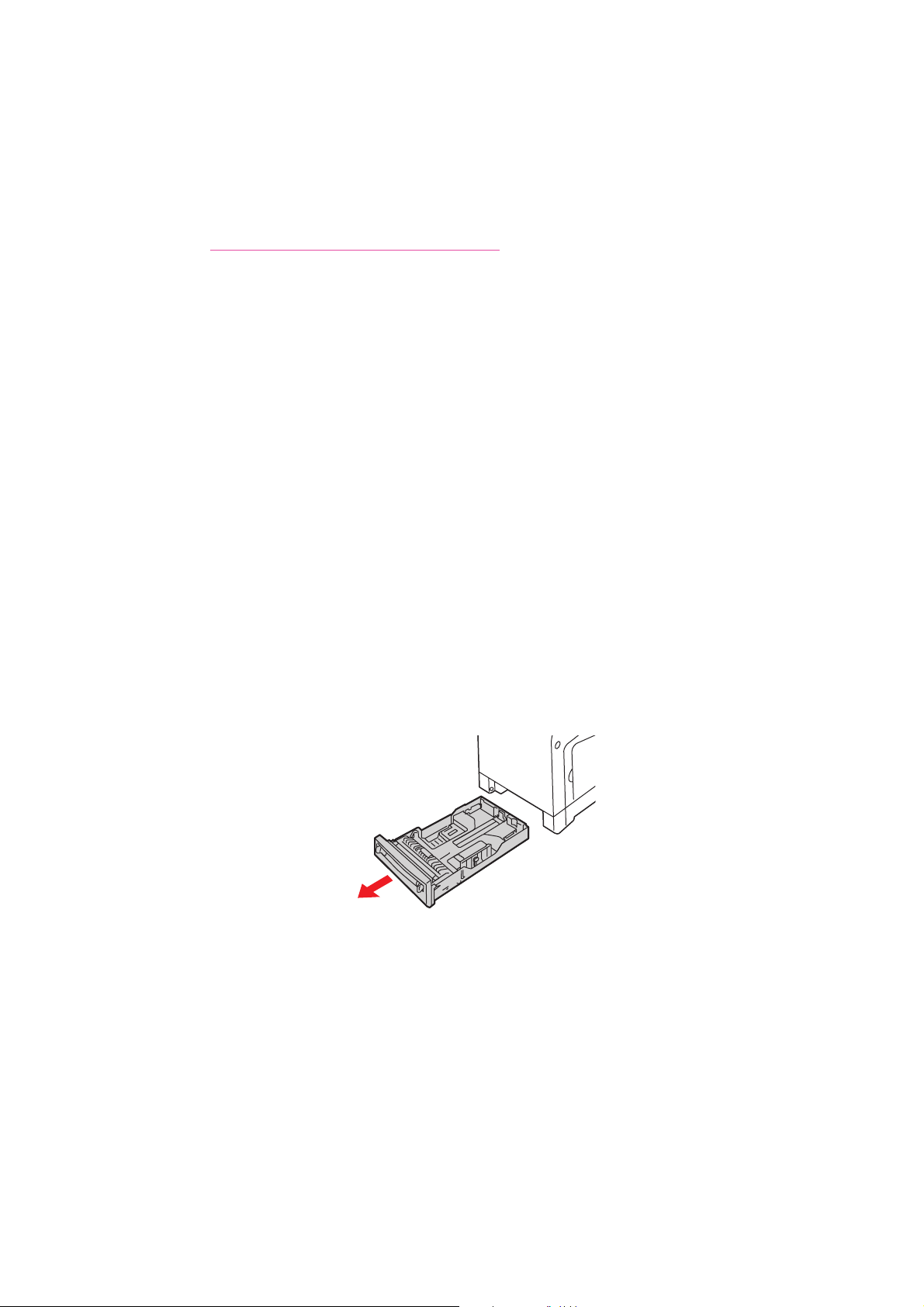
Udskrivning på specielle medier
Udskrivning på etiketter
Etiketter kan udskrives fra alle magasiner.
Papir, transparenter eller andre specialmedier kan bestilles enten hos din lokale forhandler
eller på www.xerox.com/office/6128MFPsupplies
Se også:
Om papir på side 45
Retningslinjer
• Anvend ikke vinyl-etiketter.
• Udskriv kun på den ene side af et ark etiketter.
• Anvend ikke ark, hvor der mangler etiketter. Det kan ødelægge printeren.
• Opbevar ubrugte etiketter fladt i deres originale indpakning. Opbevar etikettearkene i
deres oprindelig indpakning, indtil de skal anvendes i maskinen. Læg ubrugte
etiketteark tilbage i deres oprindelige indpakning, og forsegl den, indtil næste gang du
skal udskrive på etiketter.
• Opbevar ikke etiketter i rum, som er meget tørre eller meget fugtige eller ekstremt
varme eller kolde omgivelser. Hvis de opbevares i sådanne ekstreme forhold, kan det
forringe udskrivningskvaliteten eller forårsage stop i printeren.
• Vend ofte stakken. Lange opbevaringsperioder under ekstreme forhold kan bue
etiketteark, som kan forårsage stop i printeren.
.
Udskrivning af etiketter fra papirmagasinet
1. Træk forsigtigt papirmagasinet ud, og åbn papirstyrene.
6128mfp-024
Phaser® 6128MFP-multifunktionsprinter
58
Page 59
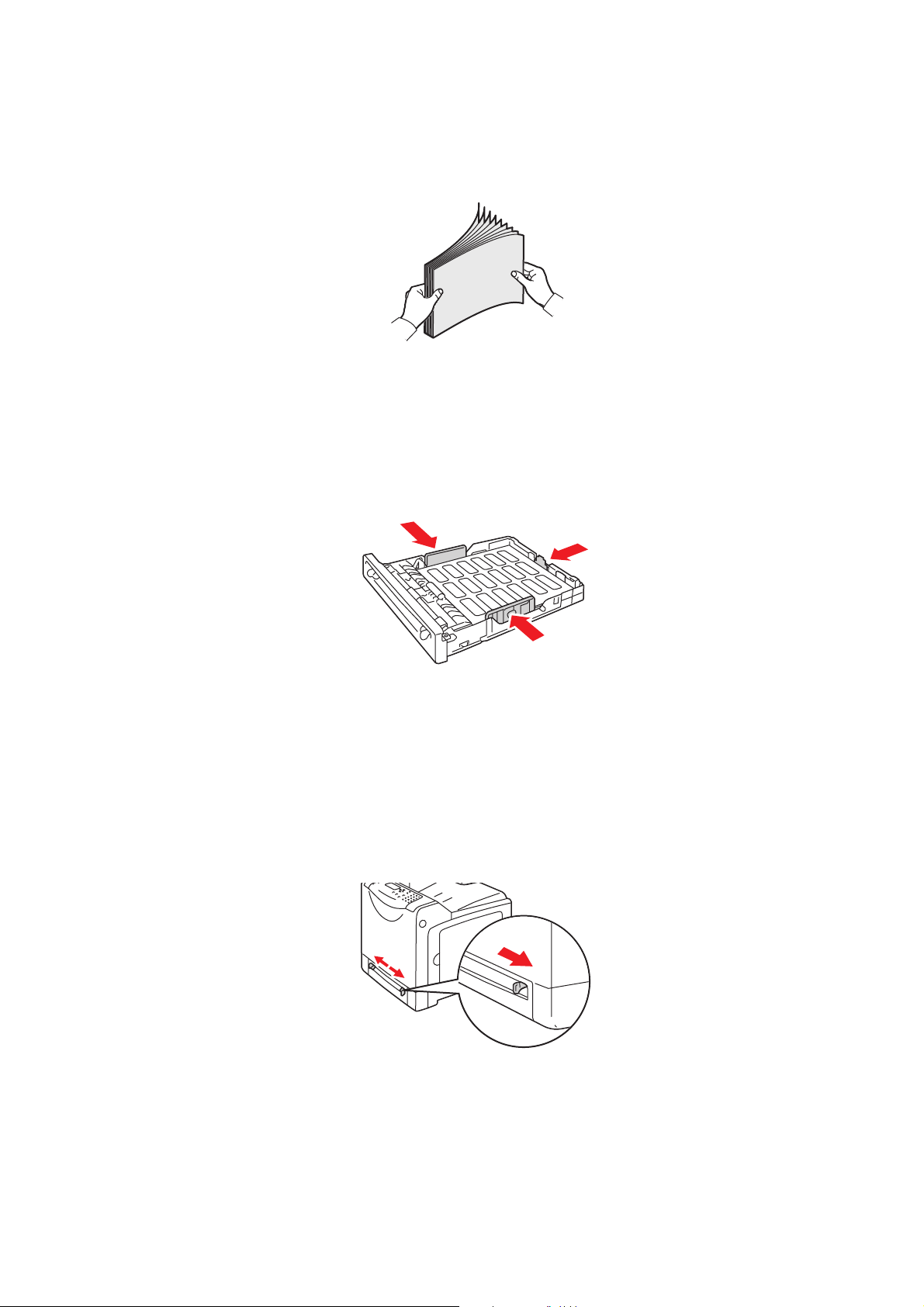
Udskrivning på specielle medier
2. Luft etiketterne, så de ikke hænger sammen.
6128mfp-116
3. Læg etiketterne i papirmagasinet, og juster papirstyrene, så de passer efter arkene.
• Læg siden, der skal udskrives med tekstsiden nedad, så den øverste kant af arkene
fremføres først.
• Ilæg ikke mere end 25 ark.
6128mfp-122
4. I printerdriveren skal du vælge enten Etiketter som papirtype eller Magasin
som papirmagasin.
Udskrivning af etiketter via åbningen til manuel fremføring
1. Juster breddestyrene i åbningen til manuel fremføring efter det materiale, der
skal anvendes.
6128mfp-047
Phaser® 6128MFP-multifunktionsprinter
59
Page 60

Udskrivning på specielle medier
2. Fremfør etikettearkene i åbningen til manuel fremføring. Læg den side, der skal
udskrives på med tekstsiden nedad og således, at den øverste kant fremføres først.
6128mfp-125
3. Hvis det er nødvendigt, skal du trykke papirstyrene ind mod arkene.
4. Vælg papirtype på betjeningspanelet:
a. Tryk på knappen System for at se skærmbilledet System.
b. Vælg Indst. for mag. og tryk på knappen OK.
c. Vælg magasinet og tryk på knappen OK.
d. Vælg Papirtype, og tryk på knappen OK.
e. Vælg Etiketter, og tryk på knappen OK.
5. I printerdriveren skal du vælge enten Etiketter som papirtype eller det
relevante magasin.
Udskrivning på glossy papir
Glossy papir kan udskrives fra alle magasiner. Det kan udskrives på begge sider.
Papir, transparenter eller andre specialmedier kan bestilles enten hos din lokale forhandler
eller på www.xerox.com/office/6128MFPsupplies
Retningslinjer
• Åbn ikke forseglede pakker med glossy papir, før du er klar til at lægge dem i printeren.
• Opbevar glossy papir i dets originale indpakningsmateriale, og opbevar pakkerne i
emballagen, indtil det lægges i maskinen.
• Fjern alt andet papir i magasinet, før du ilægger glossy papir.
• Ilæg kun den mængde glossy papir, som du regner med at bruge. Efterlad ikke glossy
papir i magasinet, når opgaven er afsluttet. Læg ubrugt glossy papir tilbage i dets
oprindelige indpakning, og forsegl det, indtil du skal bruge glossy papir igen.
• Vend ofte stakken. Lange opbevaringsperioder under ekstreme forhold kan bue glossy
papir, hvilket kan forårsage stop i printeren.
.
Phaser® 6128MFP-multifunktionsprinter
60
Page 61

Udskrivning på glossy papir fra papirmagasinet
1. Træk forsigtigt papirmagasinet ud, og åbn papirstyrene.
6128mfp-024
2. Luft glossy papir, så arkene ikke hænger sammen.
Udskrivning på specielle medier
6128mfp-116
3. Læg glossy papir i magasinet, og juster papirstyrene efter papiret.
• Læg siden med udskrivningssiden opad.
• Ilæg ikke mere end 25 ark.
6128mfp-131
4. I printerdriveren skal du vælge enten Glossy papir som papirtype eller Magasin som
det relevante magasin.
Phaser® 6128MFP-multifunktionsprinter
61
Page 62
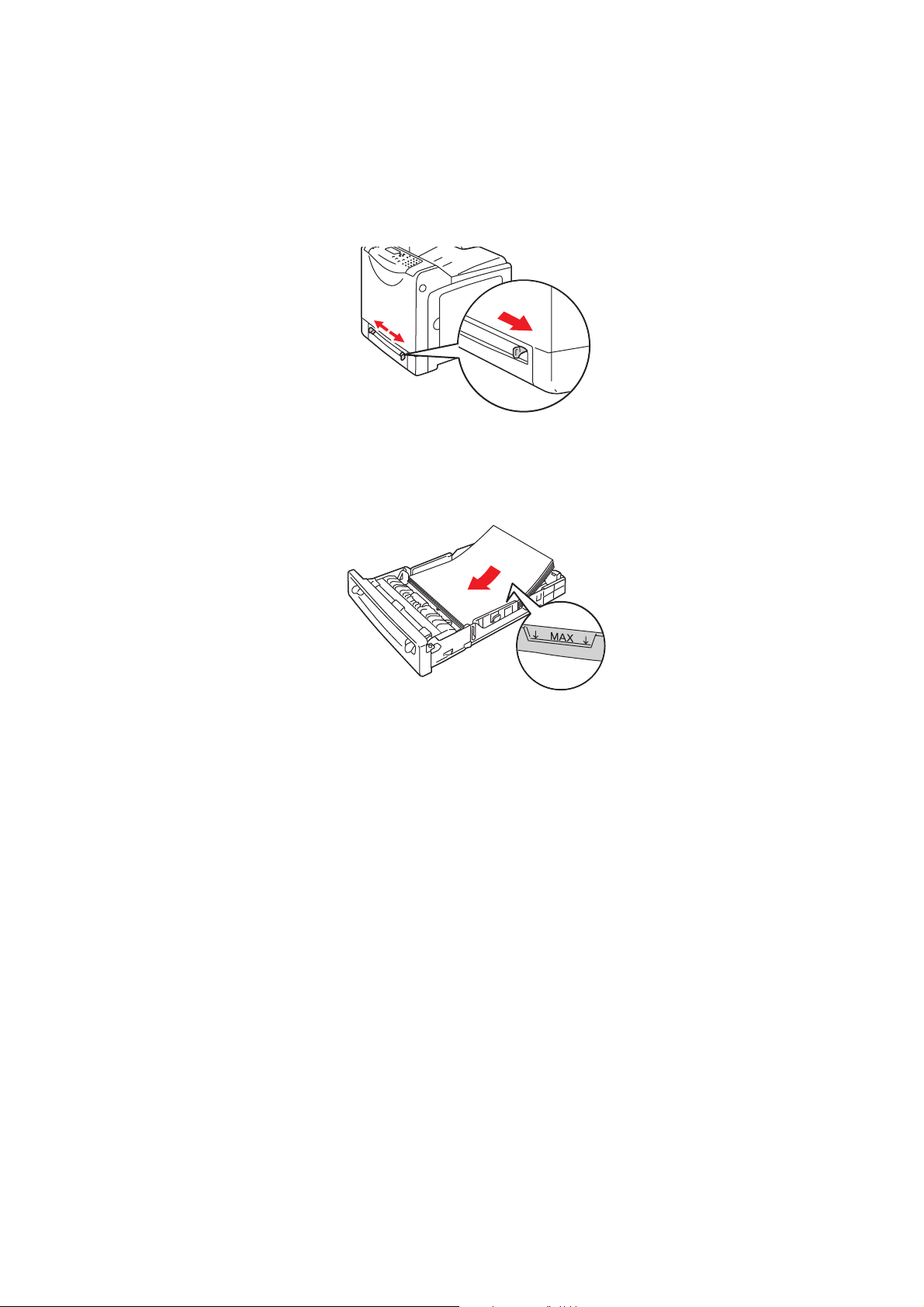
Udskrivning på specielle medier
Udskrivning af glossy papir fra åbningen til manuel fremføring
1. Juster breddestyrene i åbningen til manuel fremføring efter det materiale, der
skal anvendes.
6128mfp-047
2. Læg papir i magasinet.
6128mfp-026
3. Hvis det er nødvendigt, skal du trykke papirstyrene ind mod papiret.
4. Vælg glossy papirtypen på betjeningspanelet:
a. Tryk på knappen System for at se skærmbilledet System.
b. Vælg Indst. for mag. og tryk på knappen OK.
c. Vælg magasinet og tryk på knappen OK.
d. Vælg Papirtype, og tryk på knappen OK.
e. Vælg Glossy papir, og tryk på knappen OK.
5. I printerdriveren skal du vælge enten Glossy papir som papirtype eller det
relevante magasin.
Phaser® 6128MFP-multifunktionsprinter
62
Page 63
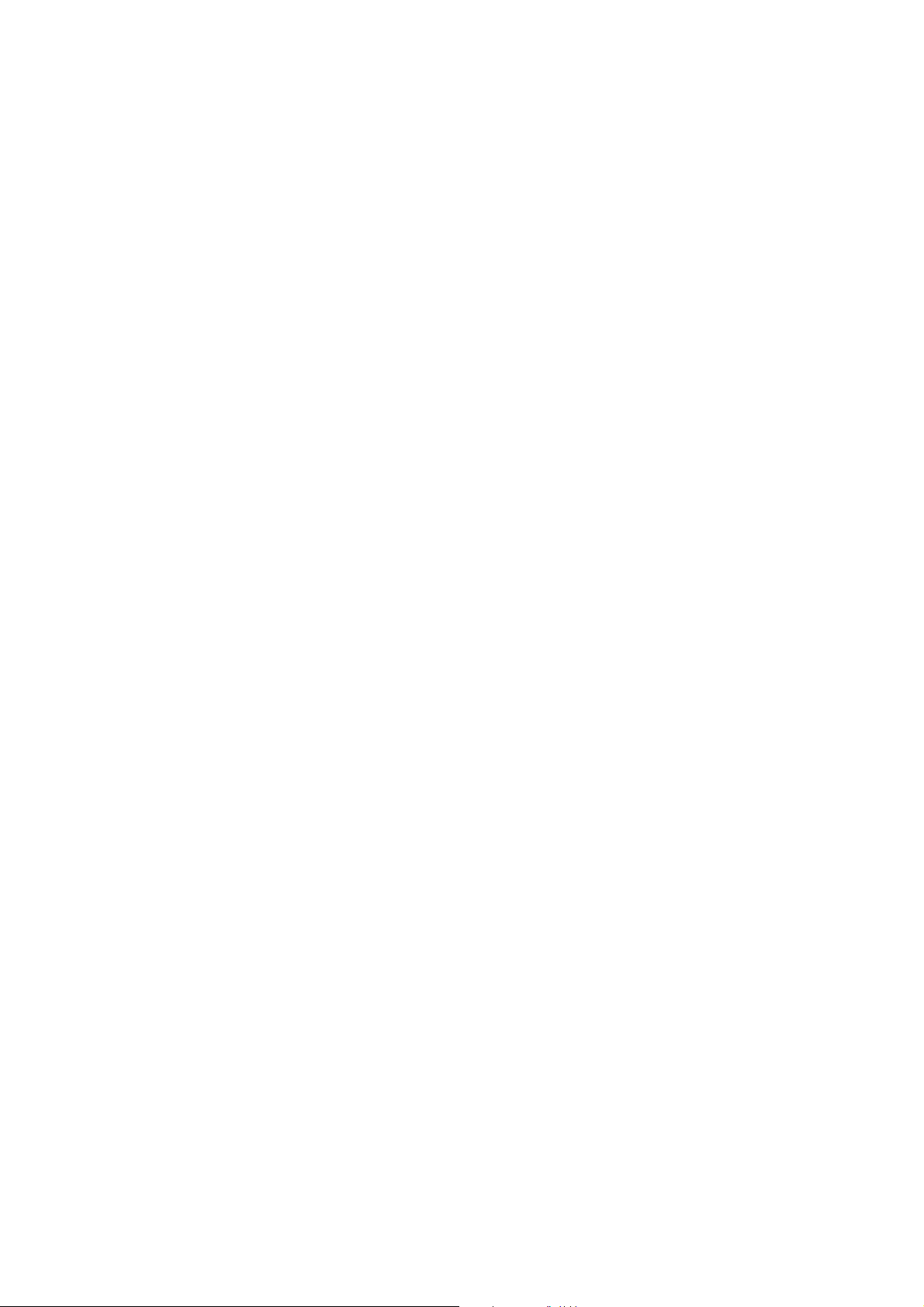
Udskrivning på brugerdefineret format
Udskrivning på brugerdefineret format
Dette afsnit forklarer, hvordan du udskriver på brugerdefineret papir, f.eks. langt papir, ved
hjælp af PCL-printerdriveren.
Brugerdefineret papir kan lægges i hvert magasin. Måden, hvorpå brugerdefineret papir
ilægges, er den samme som ved ilægning af standardpapirformater. Måden, hvorpå
brugerdefineret papir fremføres i den manuelle fremføringsåbning, er den samme som ved
ilægning af standardformater.
Se også:
Ilægning af papir i åbningen til manuel fremføring på side 50
Lægge papir i papirmagasin på side 48
Indstilling af papirtyper og -formater på side 47
Definition på brugerdefinerede papirformater
Inden udskrivning kan du indstille det brugerdefinerede format i printerdriveren.
Bemærk: Ved indstilling af papirformatet i printerdriveren og på betjeningspanelet skal du
sørge for at angive det samme format som det papir, der faktisk anvendes. Indstilling af et
forkert format til udskrivning kan forårsage en printerfejl. Dette sker især, hvis du
konfigurerer et større format og anvender et mere snævert papirformat.
Brug af PCL-driveren
I PCL-printerdriveren kan du indstille det brugerdefinerede format i dialogboksen
Brugerdefineret format. Dette afsnit er et eksempel på proceduren, når du bruger
Windows XP.
I Windows 2000 eller senere tillader en administrators kodeord kun, at brugere med
administratorrettigheder kan ændre indstillingerne. Brugere, der ikke har
administratorrettigheder, kan kun kontrollere indholdet.
Ved konfiguration af dilalogboksen Brugerdefineret format i Windows 2000 eller senere
vil indstillingerne for andre printere på computeren også blive påvirket, da computerens
formdatabase anvendes som en lokal printer. Til en delt printer på netværket vil
indstillinger for andre delte printere på det samme netværk på en anden computer også
påvirkes, da formdatabasen på serveren med en eksisterende printkø anvendes.
1. I menuen Start skal du klikke på Printere og faxenheder og derefter få vist
egenskaberne for den anvendte printer.
2. Vælg fanen Konfiguration.
3. Klik på Brugerdefineret format.
4. Anvend dialogboksen Brugerdefineret format til at vælge den brugerdefinerede
indstilling, du vil definere.
Phaser® 6128MFP-multifunktionsprinter
63
Page 64
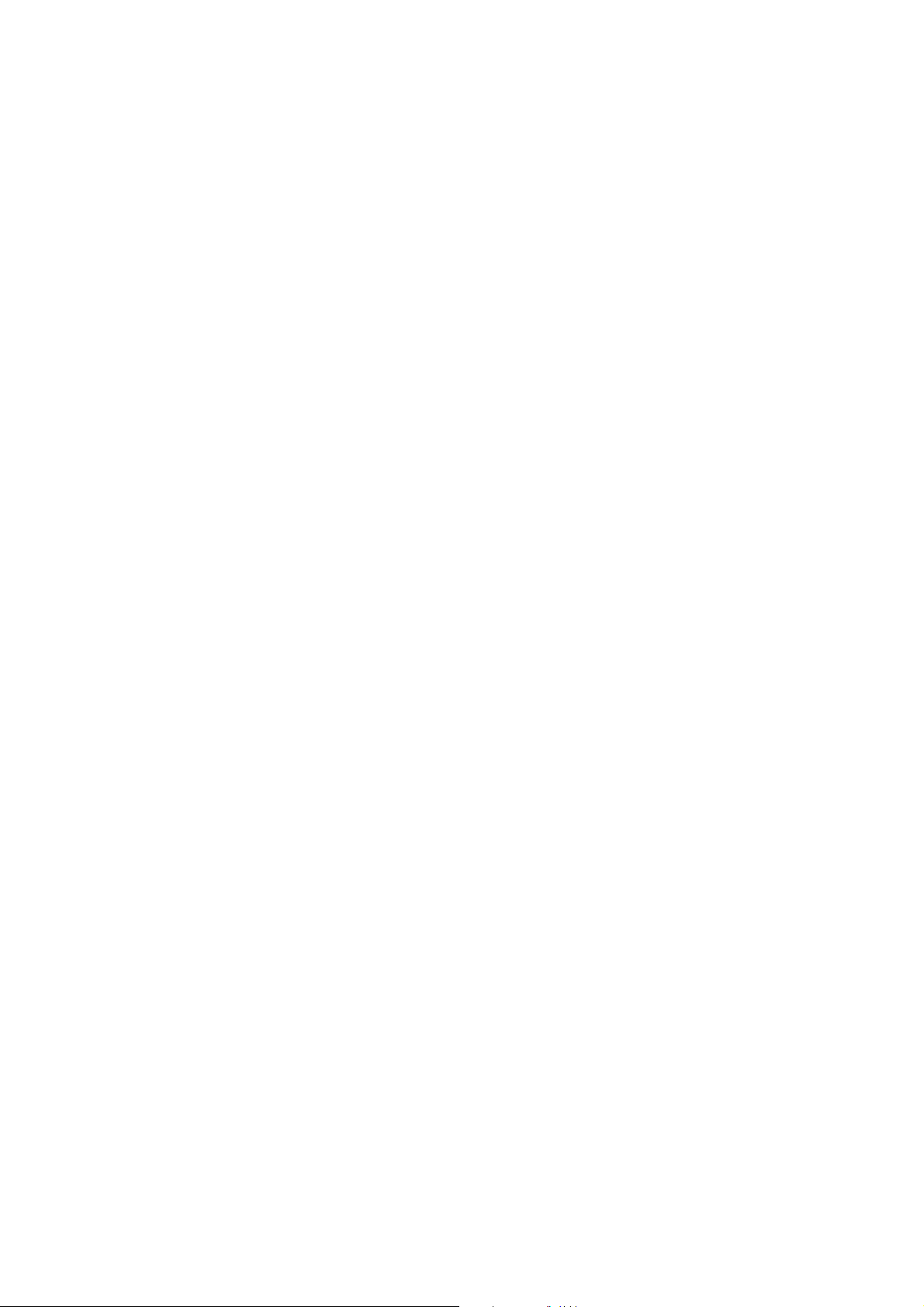
Udskrivning på brugerdefineret format
5. Angiv længden på den korte og lange kant under Indstillinger for. Du kan angive
værdierne ved at indtaste dem direkte eller ved at anvende knapperne Pil op og Pil
ned. Længden på den korte kant kan ikke være længere end den lange kant, også
selvom det er inden for det angivne interval. Længden på den lange kant kan ikke være
kortere end den korte kant, også selvom det er inden for det angivne interval.
6. For at tildele et papirnavn skal du markere afkrydsningsfeltet Name Paper Size (Navn
på papirformat) og derefter indtaste et navn i Papirnavn. Der kan anvendes op til 14
tegn i papirnavnet.
7. Gentag alt efter behov trin 4 til 6 for at definere andre brugerdefinerede formater.
8. Klik på OK to gange.
Udskrivning på brugerdefineret format
Følg nedenstående fremgangsmåde for at udskrive vha. PCL-driveren:
Brug af PCL-driveren
Der er følgende procedure til udskrivning på brugerdefineret papir ved hjælp af
PCL-printerdriveren:
Bemærk: Måden, hvorpå printerens dialogboks med Egenskaber vises, varierer i henhold til
programmets software. Se vejledningen til softwaren.
1. I menuen Filer skal du vælge Udskriv.
2. Vælg denne printer, som den printer der skal anvendes, og klik på Indstillinger.
3. Vælg fanen Papir/output.
4. Vælg det ønskede papirmagasin under Papirmagasin.
5. Vælg den ønskede papirtype under Papirtype.
6. Under Papirformat skal vælge originalens format.
7. Klik på fanen Layout.
8. Tilpas til nyt papirformat standardindstilles til Samme som papirformat.
9. Klik på OK.
10. Klik på Udskriv i dialogboksen Udskriv for at starte udskrivning.
Phaser® 6128MFP-multifunktionsprinter
64
Page 65

Udskrivning af fortrolige dokumenter - Fortrolig udskrivning
Udskrivning af fortrolige dokumenter Fortrolig udskrivning
Funktionen Fortrolig udskrivning er som standard aktiveret.
Bemærk: Data gemt på RAM-disken slettes, når printeren slukkes.
Om fortrolig udskrivning
Fortrolig udskrivning er en funktion, der giver dig mulighed for at tildele et kodeord til en
udskrivningsopgave fra computeren, sende den til printeren til midlertidig lagring, og
derefter starte udskrivning af data fra betjeningspanelet. Du kan også gemme
udskrivningsdata i printeren uden at tilknytte et kodeord. Ved at gemme ofte anvendte
data på printeren kan du udskrive data med bare en handling fra printeren og uden at
sende dataene fra computeren gentagne gange.
Bemærk: Du kan vælge, om de fortrolige udskrivningsdata skal slettes efter udskrivning.
Se også:
Fortrolig udskrivning fra printerens betjeningspanel på side 66
Systemindstilling på side 118
Konfiguration af fortrolig udskrivning
Følg følgende procedure for at konfigurere fortrolig udskrivning vha. PCL-printerdriveren:
Følg trinene til indstilling af fortrolig udskrivning på computeren, og send data til printeren
for at udskrive. Følg derefter trinene til udskrivningsproceduren på printeren for at levere de
udskrevne sider.
Fortrolig udskrivning fra computeren
Dette afsnit er et eksempel på proceduren, når du bruger WordPad på Windows XP.
Proceduren er den samme for andre operativsystemer.
Måden, hvorpå printerens dialogboks med Egenskaber vises, varierer i henhold til
programmets software. Se vejledningen til softwaren.
1. I menuen Filer skal du vælge Udskriv.
2. I feltet Opgavetype skal du vælge Fort. udskr..
3. Klik på knappen Indstilling.
4. Indtast dit brugernavn i feltet Brugernavn.
5. I feltet Kodeord skal du indtaste et numerisk kodeord.
6. Hvis du ønsker at anvender et bestemt dokument til at få adgang til dokumentet
fra betjeningspanelet:
a. I feltet Hent dokumentnavn skal du vælge Indtast dokumentnavn.
b. I feltet Dokumentnavn skal du indtaste navnet, som skal vises
på betjeningspanelet.
Phaser® 6128MFP-multifunktionsprinter
65
Page 66
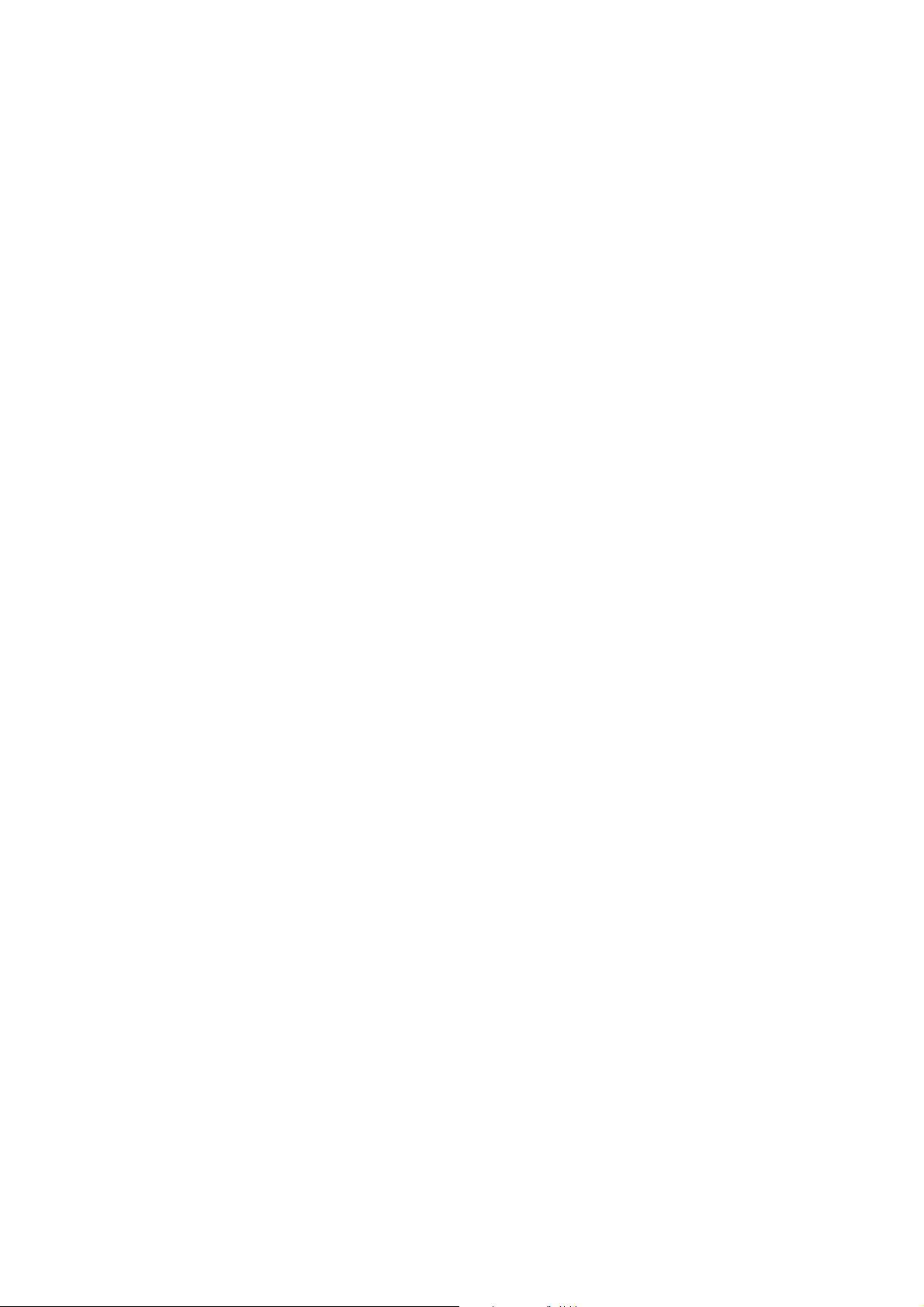
Udskrivning af fortrolige dokumenter - Fortrolig udskrivning
7. Hvis printeren automatisk skal navngive dokumentet vha. et tidsstempel, skal du vælge
Automatisk hentning i feltet Hent dokumentnavn.
8. Klik på OK to gange for at acceptere indstillingerne for fortrolig udskrivning og
sende opgaven.
Fortrolig udskrivning fra printerens betjeningspanel
Dette afsnit forklarer proceduren til at udskrive data, der er gemt på printeren af
Fortrolig udskrivning.
Bemærk: Du kan også slette, uden udskrivning, fortrolige udskrivningsdata, der er gemt på
printeren. Se Systemindstilling på side 118.
1. På betjeningspanelet skal du trykke på knappen Opgavestatus.
2. Fremhæv Walk-Up-funktioner og tryk på knappen OK.
3. Vælg Fortrolig udskrivning, og tryk på knappen OK.
4. Vælg dit brugernavn, og tryk derefter på knappen OK.
5. Tryk på Pil op eller Pil ned for at rulle frem til det korrekte tal for det første ciffer i det
numeriske kodeord, og tryk derefter på Pil frem for at acceptere dette ciffer.
Bemærk: Cifferet bliver til en stjerne, når du trykker på Pil frem.
6. Gentag trin 4 for hvert ciffer i kodeordet, og tryk derefter på OK.
7. Hvis du har sendt mere end en fortrolig udskrivningsopgave, skal du vælge navnet på
den opgave, du vil udskrive, og derefter trykke på OK.
8. Vælg Udskriv og slet eller Udskriv og gem, og tryk derefter på OK.
Det viste bruger-ID (op til 8 tegn) er det bruger-ID, der er angivet i dialogboksen Fortrolig
udskrivning på fanen Papir/Output i printerdriveren.
For kodeordet skal du indtaste det kodeord, der er indstillet i dialogboksen Fortrolig
udskrivning på fanen Papir/Output i printerdriveren. Hvis Kodeord ikke konfigureres, er der
ingen indstilling på betjeningspanelet.
Det viste dokumentnavn (op til 12 tegn) er det Dokumentnavn, der er angivet i
dialogboksen Fortrolig udskrivning på fanen Grundlæggende i printerdriveren.
Phaser® 6128MFP-multifunktionsprinter
66
Page 67
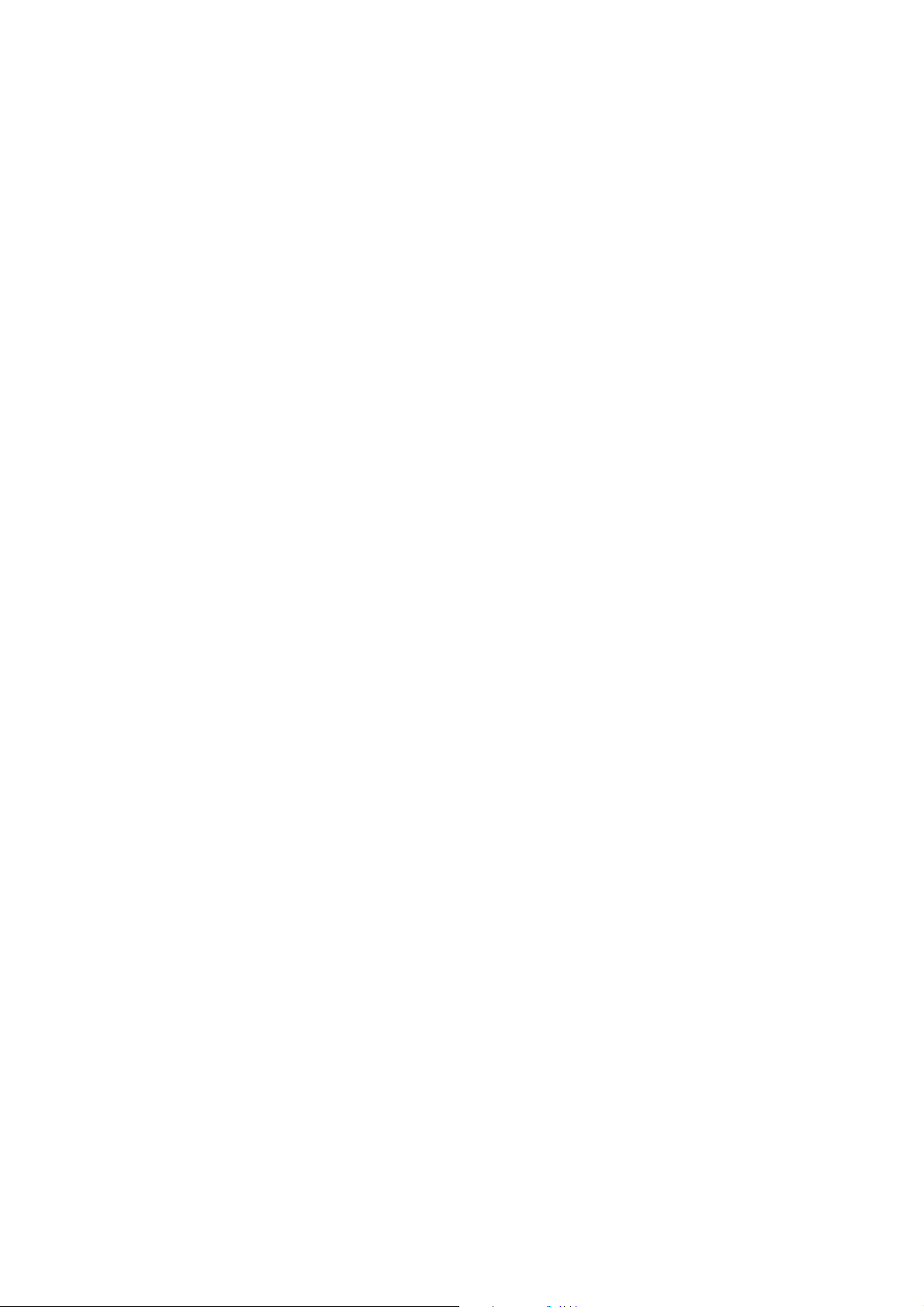
Udskriv efter kontrol af udskrivningsresultat - Prøveudskrivning
Udskriv efter kontrol af
udskrivningsresultat - Prøveudskrivning
Funktionen Prøveudskrivning er som standard aktiveret.
Bemærk: Data gemt på RAM-disken slettes, når printeren slukkes.
Om Prøveudskrivning
Med Prøveudskrivning kan du gemme udskrivningsdata for flere kopier i hukommelsen, kun
udskrive det første sæt for at kontrollere udskrivningsresultatet. Hvis det er tilfredsstillende,
kan du udskrive de resterende kopier fra betjeningspanelet.
Prøveudskrivningsdata er blevet overflødige og kan slettes ved hjælp af betjeningspanelet.
Se Prøveudskrivning fra printerens betjeningspanel på side 68.
Se Systemindstilling på side 118 for at slette alle prøveudskrivningsdata, der er
blevet overflødige.
Konfiguration af Prøveudskrivning
Følg følgende procedure for at konfigurere Prøveudskrivning vha. PCL-printerdriveren.
Angiv først indstillingerne for prøveudskrivning på computeren, og send data til printeren
for at udskrive. Følg derefter proceduren på printeren for at levere de udskrevne sider.
Prøveudskrivning fra computeren
Dette afsnit er et eksempel på proceduren, når du bruger WordPad på Windows XP.
Måden, hvorpå printerens dialogboks med Egenskaber vises, varierer i henhold til
programmets software. Se vejledningen til softwaren.
1. I feltet Opgavetype skal du vælge Prøveudskrivning.
2. Klik på knappen Indstilling.
3. Indtast dit brugernavn i feltet Brugernavn.
4. Hvis du ønsker at anvender et bestemt dokument til at få adgang til dokumentet
fra betjeningspanelet:
a. I feltet Hent dokumentnavn skal du vælge Indtast dokumentnavn.
b. I feltet Dokumentnavn skal du indtaste navnet, som skal vises
på betjeningspanelet.
5. Hvis printeren automatisk skal navngive dokumentet vha. et tidsstempel, skal du vælge
Automatisk hentning i feltet Hent dokumentnavn.
Phaser® 6128MFP-multifunktionsprinter
67
Page 68

Udskriv efter kontrol af udskrivningsresultat - Prøveudskrivning
Prøveudskrivning fra printerens betjeningspanel
Dette afsnit forklarer proceduren til at udskrive og slette data, der er gemt på printeren
af Prøveudskrivning.
1. På betjeningspanelet skal du trykke på knappen Opgavestatus.
2. Fremhæv Walk-Up-funktioner og tryk på knappen OK.
3. Vælg Prøveudskrivning, og tryk på knappen OK.
4. Vælg dit brugernavn, og tryk derefter på knappen OK.
5. Hvis du har sendt mere end én fortrolig opgave, skal du vælge navnet på den opgave,
du vil udskrive og derefter trykke på OK.
6. Vælg Udskriv og slet eller Udskriv og gem, og tryk derefter på OK for at
udskrive opgaven.
7. Rul til det ønskede antal kopier, og tryk derefter på OK for at udskrive opgaven.
Bemærk: Det viste bruger-ID (op til 8 tegn) er det bruger-ID, der er angivet i dialogboksen
Prøveudskrivning på fanen Papir/Output i printerdriveren.
Det viste dokumentnavn (op til 12 tegn) er det Dokumentnavn, der er angivet i
dialogboksen Prøveudskrivning på fanen Papir/Output i printerdriveren.
Phaser® 6128MFP-multifunktionsprinter
68
Page 69

.
Kopiering
Dette kapitel beskriver:
• Kopiering på side 70
• Justering af indstillinger for kopiering på side 71
5
Phaser® 6128MFP-multifunktionsprinter
69
Page 70

Kopiering
Kopiering
Brug enten glaspladen eller dokumentfremføreren, når du kopierer. Ilæg de originaler, der
skal kopieres, og følg nedenstående trin for at tage kopier. Hvis du vil rydde indstillingerne
fra den forrige opgave, skal du trykke på knappen Clear All en gang.
6128mfp-055
Glasplade
Løft dokumentfremføreren eller låget til
glaspladen, og læg derefter originalen med
tekstsiden nedad i øverste, venstre hjørne
af glaspladen.
Dokumentfremfører
Læg originaler med tekstsiden opad således, at den
øverste kant fremføres først. Juster papirstyrene efter
originalernes format.
6128mfp-126
1. På betjeningspanelet skal du trykke på knappen Kopi.
2. Indtast det ønskede antal kopier på tastaturet på betjeningspanelet. Antallet af kopier
vises øverst til højre på skærmen. For at nulstille antallet af kopier til 1 skal du trykke på
knappen Clear All.
3. Indstil funktioner til kopiering. Se Justering af indstillinger for kopiering på side 71.
4. Tryk på den grønne knap Start.
Hvis du placerer originaler i dokumentfremføreren, fortsætter kopiering, indtil
dokumentfremføreren er tom.
Bemærk: Udskrivningsopgaver afbrydes, når brugere tager kopier. Udskrivning fortsætter,
mens printeren scanner originalerne. Når kopierne er parat til at blive udskrevet, standser
udskrivningsopgaven. Kopierne udskrives, og derefter genoptages udskrivningsopgaven.
Kopiering kan ikke foretages, men en indkommende fax udskrives.
Bemærk: Almindelige kopisæt kan udskrives, hvis du trykker på den grønne Start-knap.
Phaser® 6128MFP-multifunktionsprinter
70
Page 71

Justering af indstillinger for kopiering
Justering af indstillinger for kopiering
Dette afsnit beskriver:
• Grundlæggende indstillinger på side 71
• Billedjusteringer på side 72
• Justeringer af billedplacering på side 76
• Justeringer af output på side 77
Grundlæggende indstillinger
Du kan ændre følgende grundlæggende indstillinger, når du tager kopier:
• Valg af farvede eller sort/hvide kopier på side 71
• Valg af et magasin til kopier på side 71
• Valg af dokumenttype på side 72
• Valg af standardkopiindstillinger på side 72
Valg af farvede eller sort/hvide kopier
Du kan vælge farvede eller sort/hvide kopier.
1. Tryk på knappen Kopi.
2. Tryk på knappen Farveindstilling på betjeningspanelet for at ændre valget til Farvet
eller Sort / hvid.
Bemærk: Farveindstilling vender tilbage til standardindstillingen, når opgaven er udført.
Se Valg af dokumenttype på side 72 for at gøre dette til en fast indstilling.
Valg af et magasin til kopier
I nogle tilfælde vil du måske kopiere på brevhovedpapir, farvet papir eller konvolutter. Når
du lægger specialpapir i magasinet eller fremfører via åbningen til manuel fremføring, skal
du vælge hvilket magasin, der skal anvendes for dine kopier.
1. På betjeningspanelet skal du trykke på knappen Kopi.
2. Vælg Papirmagasin, og tryk på knappen OK.
3. Vælg en af følgende magasiner til kopiering:
• Åbning til manuel fremføring
• Magasin
4. Tryk på knappen OK.
Phaser® 6128MFP-multifunktionsprinter
71
Page 72

Justering af indstillinger for kopiering
Valg af dokumenttype
Scanneren optimerer outputkvaliteten baseret på originalens indhold. Sådan indstiller
du originaltypen:
1. På betjeningspanelet skal du trykke på knappen Kopi.
2. Vælg Dokumenttype, og tryk på knappen OK.
• Tek s t: Til sort/hvid eller farvet tekst.
• Blandet (standardindstilling): Til både tekst og fotografier, f.eks. magasiner
eller aviser.
• Foto: Til kopiering af fotografier.
Valg af standardkopiindstillinger
Standardindstillingerne for kopiering anvendes for alle kopiopgaver.
1. På betjeningspanelet skal du trykke på knappen System.
2. Vælg Standardindstillinger, og tryk derefter på knappen OK.
3. Vælg Standardindstillinger for kopiering, og tryk på knappen OK.
4. Tryk på pil ned, indtil den ønskede indstilling vises, og tryk derefter på OK.
5. Vælg den ønskede indstilling, og tryk på knappen OK.
6. Gentag trin 4 og 5 alt efter behov.
7. Tryk på knappen Afslut.
Billedjusteringer
Du kan ændre følgende indstillinger til billedjustering:
• Reduktion eller forstørrelse af billedet på side 73
• Sådan gøres billedet lysere eller mørkere på side 73
• Justering af skarphed på side 73
• Justering af farvemætning på side 74
• Indstilling af Autoeksponering på side 74
• Justering af farvebalance på side 75
Se også:
Valg af standardkopiindstillinger på side 72
Phaser® 6128MFP-multifunktionsprinter
72
Page 73

Justering af indstillinger for kopiering
Reduktion eller forstørrelse af billedet
Du kan reducere billedet til 25% af dets originale format eller forstørre det til 400% af
dets originale format.
Sådan reducerer eller forstørrer du et billede:
1. På betjeningspanelet skal du trykke på knappen Kopi.
2. Vælg Reducer/forstør, og tryk på knappen OK.
3. Vælg en af følgende muligheder:
•Tryk på Pil op eller Pil ned for at vælge en forudindstillet billedstørrelse, og tryk
derefter på OK.
•Tryk på Pil tilbage, og brug derefter Pil tilbage eller Pil frem til at indstille
kopistørrelsen, og tryk derefter på knappen OK.
Bemærk: Standardindstillingen er 100%.
Sådan gøres billedet lysere eller mørkere
Sådan gør du et billede lysere eller mørkere, når det kopieres:
1. På betjeningspanelet skal du trykke på knappen Kopi.
2. Vælg Lysere/mørkere, og tryk på knappen OK.
3. Tryk på Pil tilbage eller Pil frem for at gøre billedet lysere eller mørkere, og tryk derefter
på knappen OK for at bekræfte indstillingen.
Justering af skarphed
Sådan justerer du skarpheden på et kopieret billede:
1. På betjeningspanelet skal du trykke på knappen Kopi.
2. Vælg Skarphed, og tryk på knappen OK.
3. Vælg den ønskede indstilling (Skarpere, Normal eller Blødere), og tryk på knappen OK.
Phaser® 6128MFP-multifunktionsprinter
73
Page 74
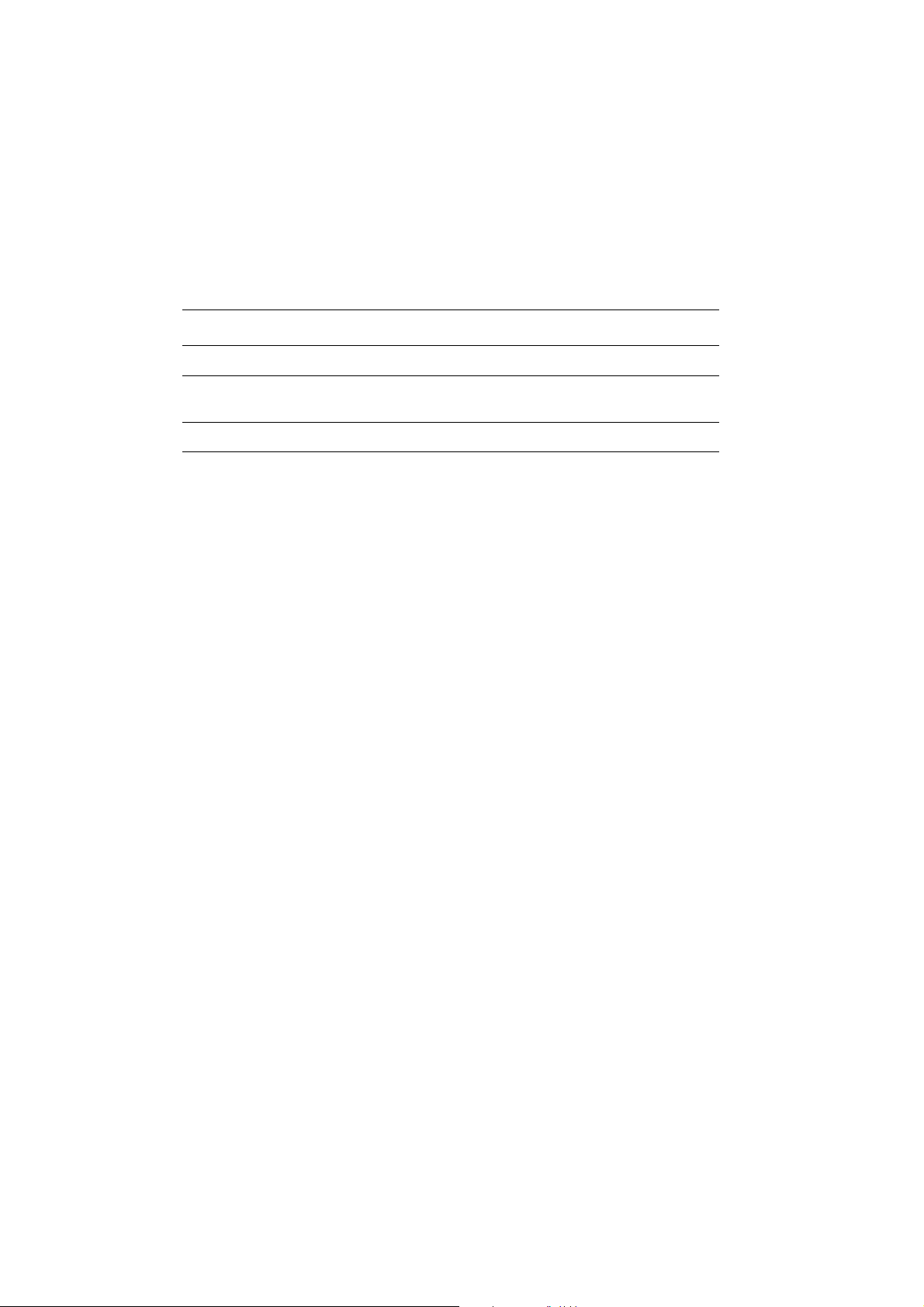
Justering af indstillinger for kopiering
Justering af farvemætning
Sådan gør du det overordnede farveniveau på dine kopier dybere eller lysere:
1. På betjeningspanelet skal du trykke på knappen Kopi.
2. Vælg Farvemætning og tryk derefter på knappen OK.
3. Tryk på Pil op eller Pil ned for at vælge et niveau til farvemætning.
Indstilling Beskrivelse
Højere Øger farvemætningen for at gøre farvekopien mørkere.
Normal Når denne funktion indstilles til Normal, er farvemætningen den
samme som originalen.
Lavere Reducerer farvemætningen for at gøre farven på kopien lysere.
Bemærk: Standardindstillingen er Normal.
4. Tryk på knappen OK for at bekræfte indstillingen.
Se også:
Justering af farvebalance på side 75
Indstilling af Autoeksponering
Papir, der f.eks. er "mindre hvidt", avispapir eller elfenbensfarvet, kan få printeren til at
placere toner, så udskriften har en baggrund, der matcher originalen. Indstillingen
Autoeksponering fjerner lyset eller er tæt på den hvide farve, og det er kun selve billeder,
der udskrives. Autoeksponering er som standard aktiveret.
Aktivering/inaktivering af Autoeksponering
Sådan aktiverer eller inaktiverer du Autoeksponering:
1. På betjeningspanelet skal du trykke på knappen Kopi.
2. Vælg Autoeksponering, og tryk derefter på knappen OK.
3. Tryk på Pil op eller Pil ned for at vælge Ja eller Nej, og tryk derefter på OK.
Indstilling af automatisk eksponeringsniveau
Sådan indstiller du autoeksponeringsniveauet manuelt:
1. På betjeningspanelet skal du trykke på knappen System.
2. Vælg Standardindstillinger, og tryk derefter på knappen OK.
3. Vælg Standardindstillinger for kopiering, og tryk på knappen OK.
4. Vælg Autoeksponeringsniv., og tryk derefter på knappen OK.
5. Tryk på Pil op eller Pil ned for at vælge et autoeksponeringsniveau, og tryk derefter
på OK.
Phaser® 6128MFP-multifunktionsprinter
74
Page 75
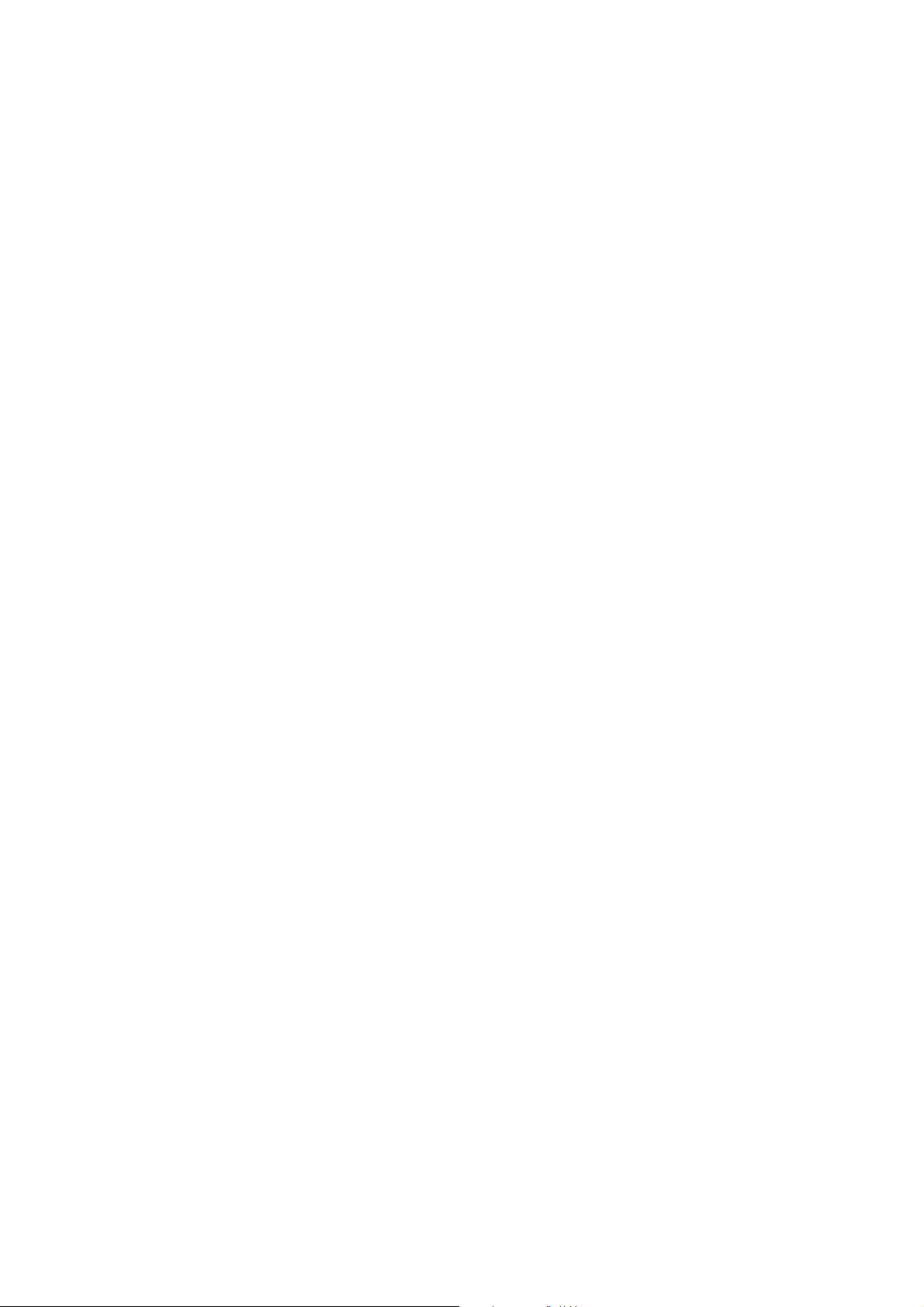
Justering af indstillinger for kopiering
Justering af farvebalance
Med funktionen Farvebalance kan du justere udskrivningsfarven på din printer. Der findes tre
tæthedsindstillinger til hver af de fire farver: Gul, magenta, cyan og sort. Tæthedsindstillingerne
Lav, Medium og Høj justerer outputtet baseret på farvemætningsniveauet. Eksempler på
områder med lav tæthed inkluderer ansigter og himmel.
1. På betjeningspanelet skal du trykke på knappen System.
2. Vælg Standardindstillinger, og tryk derefter på knappen OK.
3. Vælg Standardindstillinger for kopiering, og tryk på knappen OK.
4. Vælg Farvebala nce, og tryk derefter på knappen OK.
5. Vælg den farve, du vil justere, og tryk derefter på knappen OK.
6. Vælg det tæthedsniveau, du vil justere, Lav, Medium eller Høj, og tryk derefter på
knappen OK.
7. Juster tæthedsindstillingen med Pil op eller Pil ned.
Justering af indstillingen negativt reducerer tætheden (gør den lysere), og justering af
indstillingen positivt øger tætheden (gør den mørkere).
8. Tryk på knappen OK for at acceptere den nye indstilling.
9. Du kan vælge en anden farve og justere dens tæthed, eller du kan trykke på knappen
Afslut for at forlade denne del af menuen.
Se Valg af standardkopiindstillinger på side 72 for at justere standardindstillingen
til farvebalance.
Phaser® 6128MFP-multifunktionsprinter
75
Page 76

Justering af indstillinger for kopiering
Justeringer af billedplacering
Du kan ændre følgende indstillinger til justering af billedplacering:
• Udskrivning af flere billeder på et ark (N sider pr. ark) på side 76
• Indstilling af kopimargener på side 76
Udskrivning af flere billeder på et ark (N sider pr. ark)
Du kan kopiere to originaler på en side af et ark papir. Størrelsen på billederne reduceres
proportionalt, så det passer til det valgte papir.
Sådan vælger du N sider pr. ark:
1. På betjeningspanelet skal du trykke på knappen Kopi.
2. Vælg N sider pr. ark, og tryk på knappen OK.
3. Vælg en af følgende indstillinger, og tryk derefter på knappen OK.
Nej Kopierer en original på en side af et ark papir.
Auto Kopierer to originalsider, reducerer billederne og udskriver dem på den ene side af
et ark papir.
ID-kopi Kopierer to originaler på en side af et ark papir. Billede er ikke reduceret.
Manuel Reducerer de to originalbilleder, som angivet i Reducer/forstør, og udskriver dem på
den ene side af et ark papir.
4. Tryk på knappen Start for at starte kopiering.
Indstilling af kopimargener
Du kan indstille kopimargener og aktivere margenindstillinger til alle kopier, eller du kan
aktivere dem til individuelle kopiopgaver.
Indstilling af marginer for alle opgaver
1. På betjeningspanelet skal du trykke på knappen System.
2. Vælg Standardindstillinger, og tryk derefter på knappen OK.
3. Vælg Standardindstillinger for kopiering, og tryk på knappen OK.
4. Vælg den margen, du vil justere, og tryk derefter på knappen OK.
• Øverste/nederste margen
• Venstre/højre margen
•Rygmargen
5. Tryk på Pil op eller Pil ned for at justere margenen, og tryk derefter på OK.
6. Gentag trinene for andre margener, og tryk derefter på knappen Afslut.
Margenindstillingen er nu aktiveret til alle kopiopgaver.
Bemærk: Margenbredden er kun aktiveret ved kopiering fra glaspladen.
Phaser® 6128MFP-multifunktionsprinter
76
Page 77
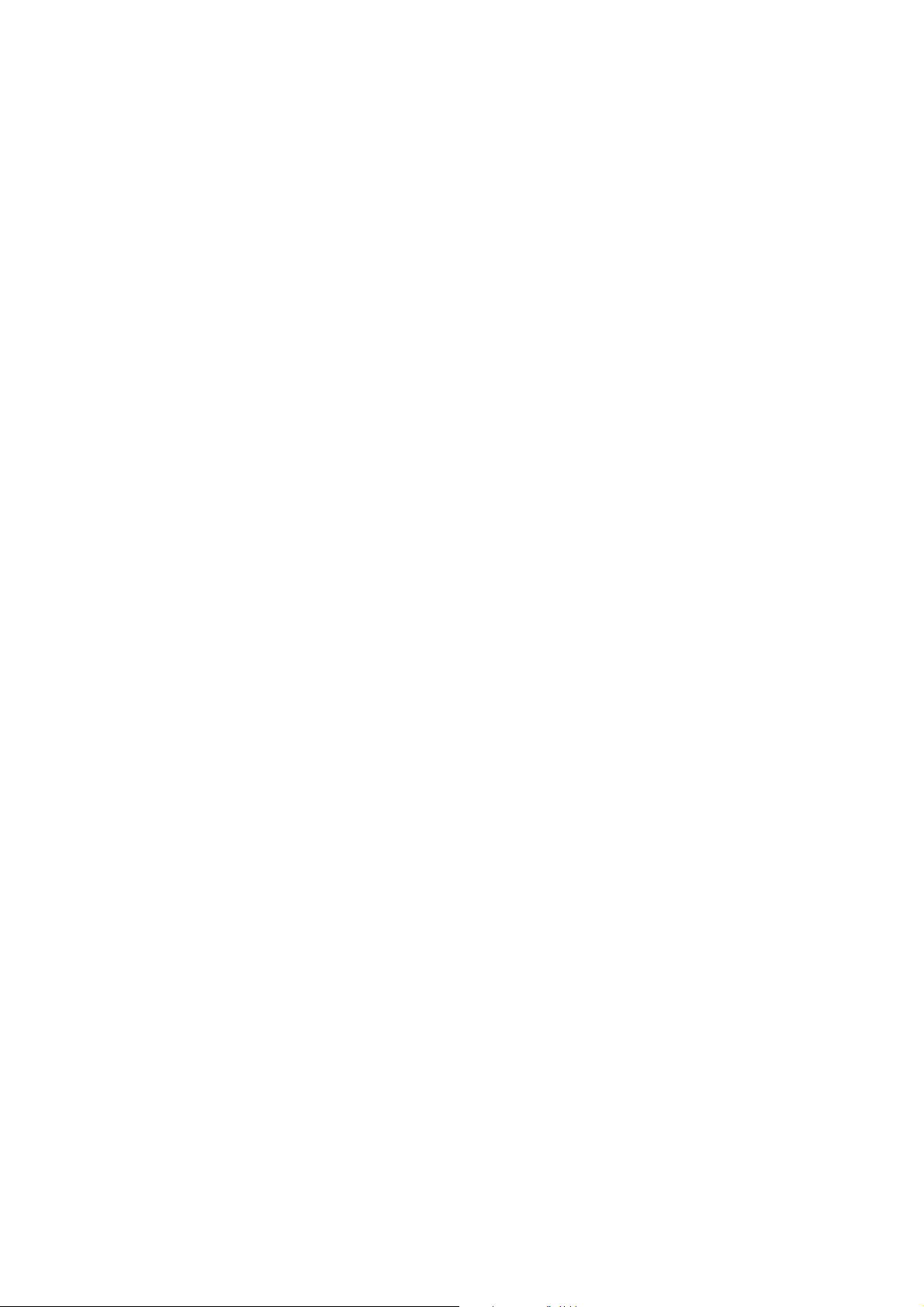
Justering af indstillinger for kopiering
Indstilling af margener for en enkelt opgave
1. Placer dokumentet, der skal kopieres, på glaspladen.
2. På betjeningspanelet skal du trykke på knappen Kopi.
3. Vælg den margen, du vil justere, og tryk derefter på knappen OK.
• Øverste/nederste margen
• Venstre/højre margen
•Rygmargen
4. Tryk på Pil op eller Pil ned for at justere margenen, og tryk derefter på OK.
5. Gentag trinene for andre margener, og tryk derefter på knappen Afslut.
6. Tryk på knappen Start for at starte kopiering.
Justeringer af output
Du kan ændre følgende indstillinger til output:
• Sortering af kopier på side 77
Sortering af kopier
Når du tager flere kopier af et flersidet dokument, kan du sortere de færdige sider. Hvis du
f.eks. tager tre enkeltsidede kopier af et 6-sidet dokument, udskrives kopierne i denne
rækkefølge, når du vælger sorteret:
1, 2, 3, 4, 5, 6, 1, 2, 3, 4, 5, 6, 1, 2, 3, 4, 5, 6
Hvis du vælger stakket (standardindstilling), udskrives kopierne i denne rækkefølge:
1, 1, 1, 2, 2, 2, 3, 3, 3, 4, 4, 4, 5, 5, 5, 6, 6, 6
Sådan vælger du indstillingen Sortering:
1. På betjeningspanelet skal du trykke på knappen Kopi.
2. Vælg Samlet, og tryk på knappen OK.
3. Vælg Nej, Ja eller Auto, og tryk derefter på knappen OK.
Bemærk: Standardindstillingen er Auto, hvilket betyder, at opgaven automatisk sorteres.
Phaser® 6128MFP-multifunktionsprinter
77
Page 78
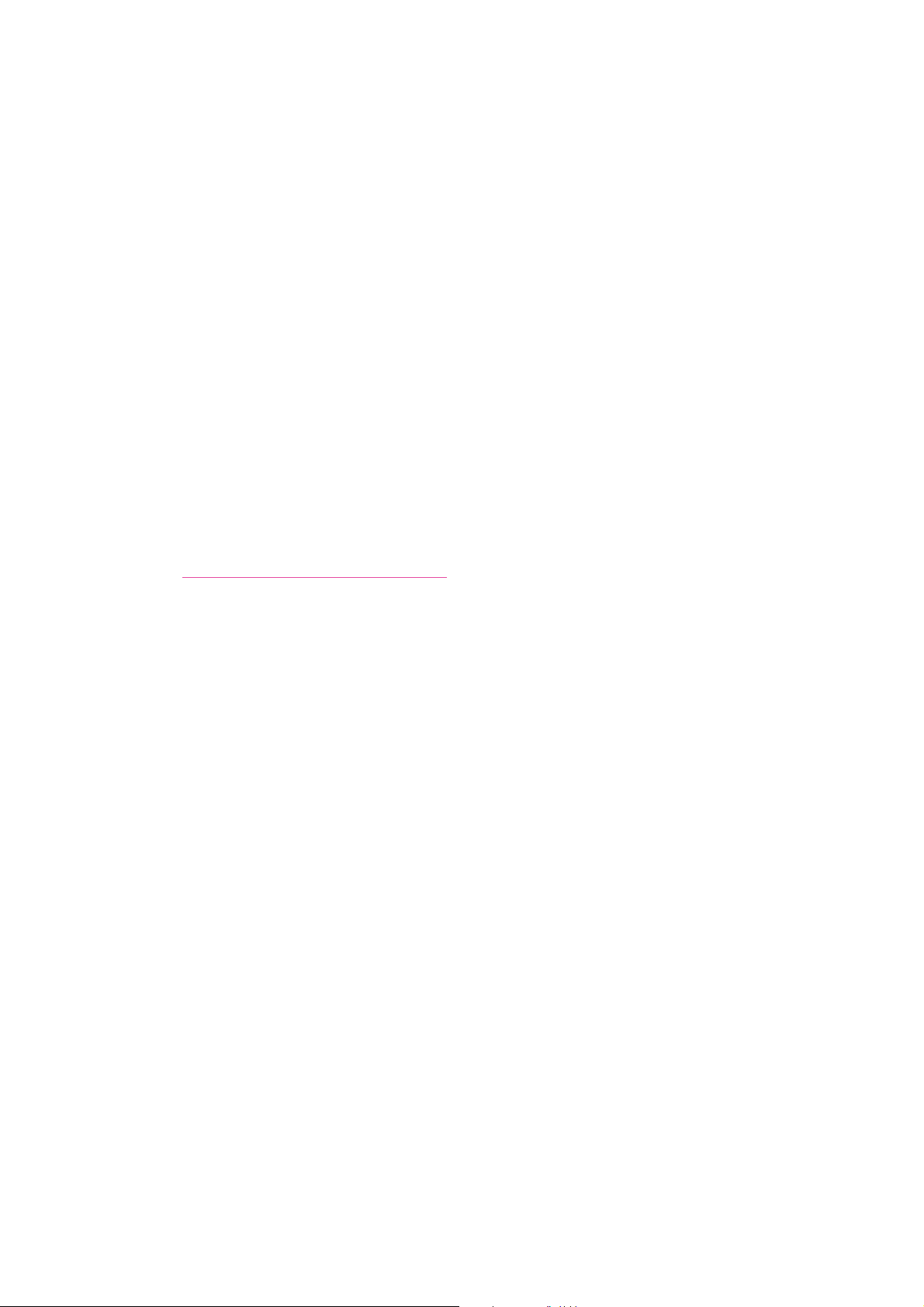
.
Scanning
6
Dette kapitel beskriver:
• Ilægning af dokumenter til scanning på side 79
• Indstilling af scanning til en mappe på din computer - USB på side 80
• Indstilling af scanning til en delemappe på din computer - Netværk på side 81
• Scanning til e-mail på side 82
• Scanning til en FTP-server på side 83
• Scanning af billeder ind i en applikation på side 84
• Justering af scanningsindstillinger på side 86
Se også:
Oversigt om installation og indstilling på side 25
Anvend Scanner Quick Start Tutorial (hurtige scanningsøvelser (kun på engelsk)) på
www.xerox.com/office/6128MFPdocs
Phaser® 6128MFP-multifunktionsprinter
78
Page 79
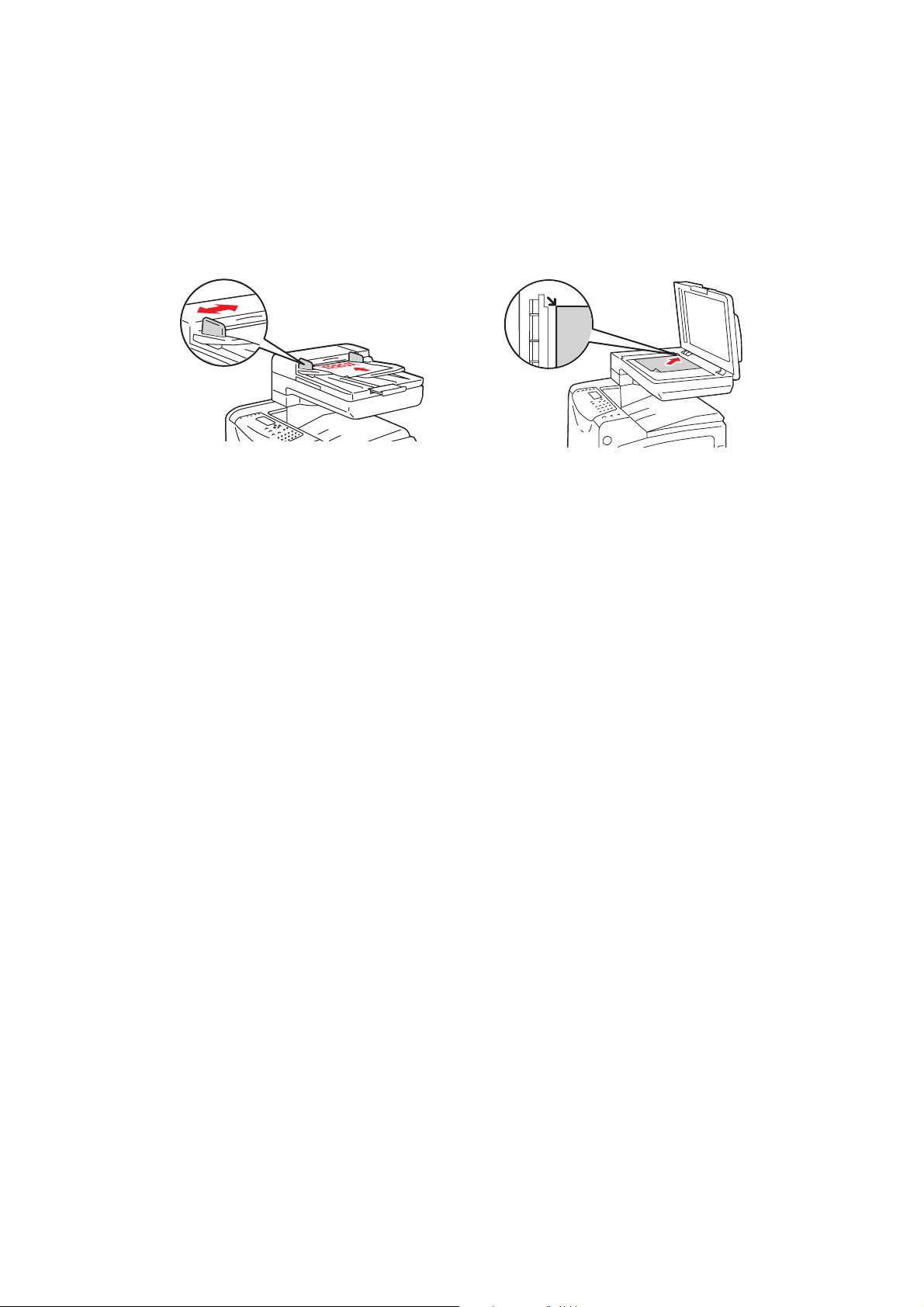
Ilægning af dokumenter til scanning
Ilægning af dokumenter til scanning
Placer originalen, der skal scannes, som vist nedenfor.
6128mfp-126
Dokumentfremfører
Læg originaler med tekstsiden opad således, at
den øverste kant fremføres først. Juster
papirstyrene efter originalernes format.
6128mfp-055
Glasplade
Løft dokumentfremføreren eller låget til glaspladen, og
læg derefter originalen med tekstsiden nedad i øverste,
venstre hjørne af glaspladen.
Phaser® 6128MFP-multifunktionsprinter
79
Page 80

Indstilling af scanning til en mappe på din computer - USB
Indstilling af scanning til en mappe på din
computer - USB
Bemærk: Denne procedure antager, at Express Scan Manager er installeret på din
computer. Der findes flere oplysninger om Express Scan Manager i Indstilling af scanning -
USB på side 40.
Hvis du er tilsluttet vha. en USB-kabel:
1. På printerens betjeningspanelet skal du klikke på knappen Scan.
2. Vælg Computer (USB), og tryk på knappen OK.
3. Vælg Filformat:
a. Tryk på knappen OK.
b. Tryk på Pil op eller Pil ned for at vælge formatet.
c. Tryk på knappen OK.
4. Tryk på knappen Start.
Der vises en Xerox Phaser 6128MFP Scanner-dialogboks på computeren, som spørger
om, hvilket program der skal startes for at styre den scannede fil. Vælg Phaser 6128mfp
Express Scan Manager, og klik derefter på OK.
Bemærk: Marker feltet Do Not Ask Again for at gemme dine indstillinger permanent.
Printeren scanner dine dokumenter til udfaldsbakken, der er valgt i Express
Scan Manager.
Se også:
Justering af scanningsindstillinger på side 86
Phaser® 6128MFP-multifunktionsprinter
80
Page 81
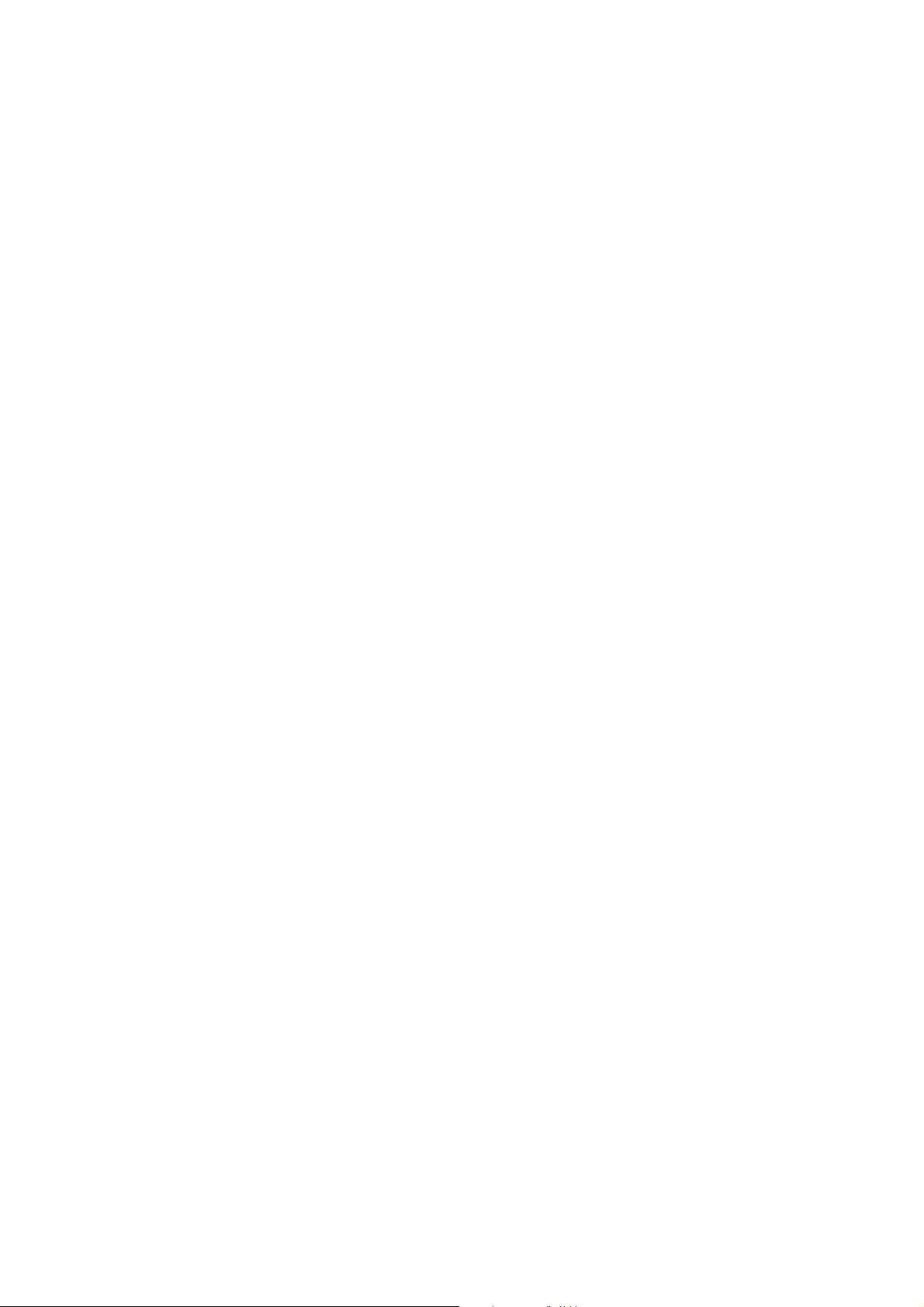
Indstilling af scanning til en delemappe på din computer - Netværk
Indstilling af scanning til en delemappe på din
computer - Netværk
Indstilling af scanning til en computer
Inden printeren bruges som scanner på et netværk, skal du gøre følgende:
1. Opret en delemappe på computeren.
2. Opret en ny adresse i CentreWare IS eller Adressebogseditor, så scanneren
registrerer computeren.
Bemærk: Se Oversigt om installation og indstilling på side 25 for flere oplysninger.
Scanning til en computer på et netværk
Hvis du ikke har oprettet en delt mappe og en adresse, som printeren skal bruge, skal du gå
til Indstilling af scanning til en computer på side 81.
Sådan scanner du til en computer på et netværk:
1. På printerens betjeningspanelet skal du klikke på knappen Scan.
2. Vælg Computer (netværk), og tryk på knappen OK.
3. Vælg Scan til, og tryk på knappen OK.
4. Tryk på Pil op eller Pil ned for at vælge den adresse, der er peget på på din computer,
og tryk derefter på OK.
5. Hvis du vil ændre nogle andre scanningsindstillinger, skal du trykke på Pil op eller Pil
ned for at vælge indstillingen og foretage dine ændringer.
6. Tryk på knappen Start.
Printeren begynder at scanne dine dokumenter til den delte mappe på din computer.
Se også:
Justering af scanningsindstillinger på side 86
Phaser® 6128MFP-multifunktionsprinter
81
Page 82

Scanning til e-mail
Scanning til e-mail
Sådan scanner du til e-mail:
1. På printerens betjeningspanel skal du klikke på knappen E-mail.
2. Vælg E-mail til, og tryk på knappen OK.
3. Vælg en metode til valg af modtageren:
• For manuelt at indtaste e-mail-adressen skal du vælge E-mail til, E-mailadresse og
trykke på knappen OK. Indtast adressen på tastaturet.
• For at vælge en e-mail-adresse i adressebogen skal du vælge Adressebog og
derefter trykke på OK.
• For at vælge en e-mailgruppeadresse i adressebogen skal du vælge E-mailgruppe
og derefter trykke på OK.
Hvis du bruger adressebogen, skal du trykke på Pil op eller Pil ned for at vælge
adressen for den ønskede modtager, og tryk derefter på knappen Pil frem for at
vælge, om adressen er iTil, Bcc eller en blank linje. Når du er færdig med at vælge
adresser, skal du trykke på OK.
4. Tryk på knappen Start.
Printeren begynder scanningen og sender dokumenterne som vedhæftelser med
standardfiltype til din e-mail.
Se også:
Justering af scanningsindstillinger på side 86
Phaser® 6128MFP-multifunktionsprinter
82
Page 83

Scanning til en FTP-server
Scanning til en FTP-server
Hvis du ikke har oprettet en adresse, som printeren skal bruge, kan du gå til Oversigt om
installation og indstilling på side 25.
Sådan scanner du til en FTP-server:
1. På printerens betjeningspanelet skal du klikke på knappen Scan.
2. Vælg Server (FTP), og tryk på knappen OK.
3. Vælg Scan til, og tryk på knappen OK.
4. Tryk på Pil op eller Pil ned for at vælge den adresse, der er peget på på din computer,
og tryk derefter på OK.
5. Tryk på knappen Start.
Printeren scanner dokumentet, og billedet placeres på FTP serveren.
Se også:
Justering af scanningsindstillinger på side 86
Phaser® 6128MFP-multifunktionsprinter
83
Page 84

Scanning af billeder ind i en applikation
Scanning af billeder ind i en applikation
Du kan importere billeder direkte fra scanneren ind i Windows- eller
Macintosh-applikationer på din computer.
Bemærk: Printeren skal være sluttet til computeren med et USB-kabel.
Scanning af et billede ind i en Windows-applikation (TWAIN)
Sådan importeres billeder ind i en applikation til Windows 2000, Windows XP,
Windows Server 2003 og Windows Vista:
1. Åbn den fil, hvori du vil placere billedet.
2. Vælg applikationens menupunkt til at hente billedet. Hvis du f.eks. bruger Word til at
placere et billede i et dokument:
a. Vælg Sæt ind.
b. Vælg Billede.
c. Vælg Fra scanner eller kamera.
d. Vælg scanneren, og klik på knappen Brugerdefineret indsættelse.
3. Angiv papirmagasinet i rullemenuen Papirkilde: Glasplade eller Dokumentfremfører.
4. Angiv andre indstillinger til scannerdriveren alt efter behov.
Bemærk: Hvis du har brug for flere oplysninger, kan du klikke på knappen Hjælp for at
se online-hjælp.
5. Klik på knappen Scan.
Printeren scanner dokumentet, og billedet placeres i din applikation.
Brug af WIA Image Manager i en Windows-applikation
Du kan scanne og importere billeder ind i en applikation vha. WIA Image Manager på
Windows XP og Windows Server 2003.
Bemærk: Printeren skal være sluttet til computeren med et USB-kabel.
Sådan importerer du scannede billeder ind i en applikation:
1. Åbn den fil, hvori du vil placere billedet.
2. Vælg applikationens menupunkt til at hente billedet. Hvis du f.eks. bruger Microsoft
Word til at placere et billede i et dokument:
a. Vælg Sæt ind.
b. Vælg Billede.
c. Vælg Fra scanner eller kamera.
d. Vælg scanneren, og klik på knappen Brugerdefineret indsættelse.
3. Vælg papirmagasinet i rullemenuen Papirmagasin: Flatbed (Glasplade)
eller Dokumentfremfører.
Phaser® 6128MFP-multifunktionsprinter
84
Page 85

Scanning af billeder ind i en applikation
4. Angiv de andre indstillinger i scannerdriveren.
5. Klik på knappen Scan.
Printeren scanner dokumentet, og billedet placeres i din applikation.
Scanning af et billede på en Macintosh OS X-applikation
Bemærk: Printeren skal være sluttet til computeren med et USB-kabel.
Sådan importerer du billeder ind i en applikation:
1. Åbn den fil, hvori du vil placere billedet.
2. Vælg applikationens menupunkt til at hente billedet. Hvis du f.eks. bruger Word til at
placere et billede i et dokument:
a. Vælg Sæt ind.
b. Vælg Billede.
c. Vælg Fra scanner eller kamera.
d. Vælg scanneren, og klik på knappen Hent.
3. Angiv papirmagasinet i rullemenuen Scan fra: Glasplade eller Dokumentfremfører.
4. Angiv andre indstillinger til scannerdriveren alt efter behov.
Bemærk: Hvis du har brug for flere oplysninger, kan du klikke på knappen Hjælp for at
se online-hjælp.
5. Klik på knappen Scan.
Printeren scanner dokumentet, og billedet placeres i din applikation.
Phaser® 6128MFP-multifunktionsprinter
85
Page 86

Justering af scanningsindstillinger
Justering af scanningsindstillinger
Dette afsnit beskriver:
• Justering af standardindstillinger til scanning på side 86
• Ændring af scanningsindstillinger til en individuel opgave på side 88
Justering af standardindstillinger til scanning
Dette afsnit beskriver:
• Indstilling af Farveindstilling på side 86
• Indstilling af scanningsopløsning på side 86
• Indstilling af den scannede billedfiltype på side 87
• Indstilling af originalformat på side 87
• Automatisk baggrundsdæmpning på side 87
En udførlig liste med alle standardindstillinger findes i Menuen Standardindstilling for
scanning på side 108.
Indstilling af Farveindstilling
Du kan scanne et billede i farve eller sort/hvid. Valg af sort/hvid reducerer filstørrelsen til
scannede billede betydeligt. Et billede, der scannes i farve, har en større filstørrelse, end hvis
det samme billede scannes i sort/hvid.
1. Tryk på knappen System.
2. Vælg Standardindstillinger, og tryk derefter på knappen OK.
3. Vælg Scannestandarder, og tryk derefter på knappen OK.
4. Vælg Farvet, og tryk på knappen OK.
5. Skift farveindstillingen til enten Farvet eller Sort/hvid, og tryk derefter på OK.
For at skifte farvetilstanden midlertidigt skal du trykke på knappen Farveindstilling.
Indstilling af scanningsopløsning
Du kan evt. ændre scanningsopløsningen, afhængigt af hvordan du planlægger at bruge
det scannede billede. Scanningsopløsning påvirker både formatet og billedkvaliteten på
den scannede billedfil. Jo højere scanningsopløsning, desto større filstørrelse.
Sådan vælger du scanningsopløsning:
1. Tryk på knappen System.
2. Vælg Standardindstillinger, og tryk derefter på knappen OK.
3. Vælg Scannestandarder, og tryk derefter på knappen OK.
4. Vælg Opløsning, og tryk på knappen OK.
5. Vælg en af følgende indstillinger og tryk på knappen OK.
• 200x200: (standardindstilling) Producerer den laveste opløsning og
mindste filstørrelse.
• 300x300: Producerer en mellem opløsning og en mellem filstørrelse.
• 400x400: Producerer en høj opløsning og en stor filstørrelse.
• 600x600: Producerer den højeste opløsning og største filstørrelse.
Phaser® 6128MFP-multifunktionsprinter
86
Page 87

Justering af scanningsindstillinger
Indstilling af originalformat
Sådan angiver du originalens format:
1. Tryk på knappen System.
2. Vælg Standardindstillinger, og tryk derefter på knappen OK.
3. Vælg Scannestandarder, og tryk derefter på knappen OK.
4. Vælg Dokumentstørrelse, og tryk på knappen OK.
5. Vælg en specifik papirstørrelse til at angive det område, der skal scannes, og tryk
derefter på knappen OK. Standardindstillingen er A4/Letter.
Indstilling af den scannede billedfiltype
Sådan angiver du filtypen til det scannede billede:
1. Tryk på knappen System.
2. Vælg Standardindstillinger, og tryk derefter på knappen OK.
3. Vælg Scannestandarder, og tryk derefter på knappen OK.
4. Vælg Filformat, og tryk på knappen OK.
5. Vælg typen, og tryk på knappen OK.
Tilgængelige typer:
• PDF (standardindstilling)
•Flersidet TIFF
•TIFF
•JPEG
Automatisk baggrundsdæmpning
Når du bruger originaler, der er udskrevet på tyndt papir, tekst eller billeder trykt på en side
af papiret, kan det nogle gange ses på den anden side af papiret. For at forhindre at dette
sker i dit scannede dokument og for at forbedre kvaliteten på 2-sidede, scannede sider skal
du bruge indstillingen Autoeksponering på printerens betjeningspanel. Denne indstilling
minimerer scannerens følsomhed overfor variationer i lyse baggrundsfarver.
Sådan aktiverer/inaktiverer du automatisk dæmpning:
1. Tryk på knappen System.
2. Vælg Standardindstillinger, og tryk derefter på knappen OK.
3. Vælg Scannestandarder, og tryk derefter på knappen OK.
4. Vælg Autoeksponering, og tryk derefter på knappen OK.
5. Vælg enten Ja eller Nej, og tryk derefter på knappen OK.
Bemærk: Standardindstillingen er Ja.
Phaser® 6128MFP-multifunktionsprinter
87
Page 88

Justering af scanningsindstillinger
Ændring af scanningsindstillinger til en individuel opgave
Sådan ændrer du midlertidigt en scanningsindstilling, når du sender det scannede billede
via e-mail:
1. Tryk på knappen E-mail.
2. Tryk på Pil ned eller Pil op for at rulle gennem menuindstillingerne.
3. Skift den ønskede indstilling, og tryk på knappen OK.
4. Tryk på knappen Start for at starte scanningen.
Sådan ændrer du midlertidigt en scanningsindstilling, når du scanner til en computer:
1. Tryk på knappen Scan.
2. Vælg scanningsdestinationen, og tryk på knappen OK.
3. Tryk på Pil ned eller Pil op for at rulle gennem menuindstillingerne.
4. Skift den ønskede indstilling, og tryk på knappen OK.
5. Tryk på knappen Start for at starte scanningen.
Phaser® 6128MFP-multifunktionsprinter
88
Page 89

.
Fax
Dette kapitel beskriver:
• Fax på side 90
• Brug af adressebogen til fax på side 92
• Valg af faxindstillinger for enkelte opgaver på side 97
• Faxkonfiguration på side 99
• Styring af faxfunktioner på side 100
Se også:
Oversigt om installation og indstilling på side 25
Anvend Fax Quick Start Tutorial (hurtige faxøvelser (kun på engelsk)) på
www.xerox.com/office/6128MFPdocs
7
Phaser® 6128MFP-multifunktionsprinter
89
Page 90
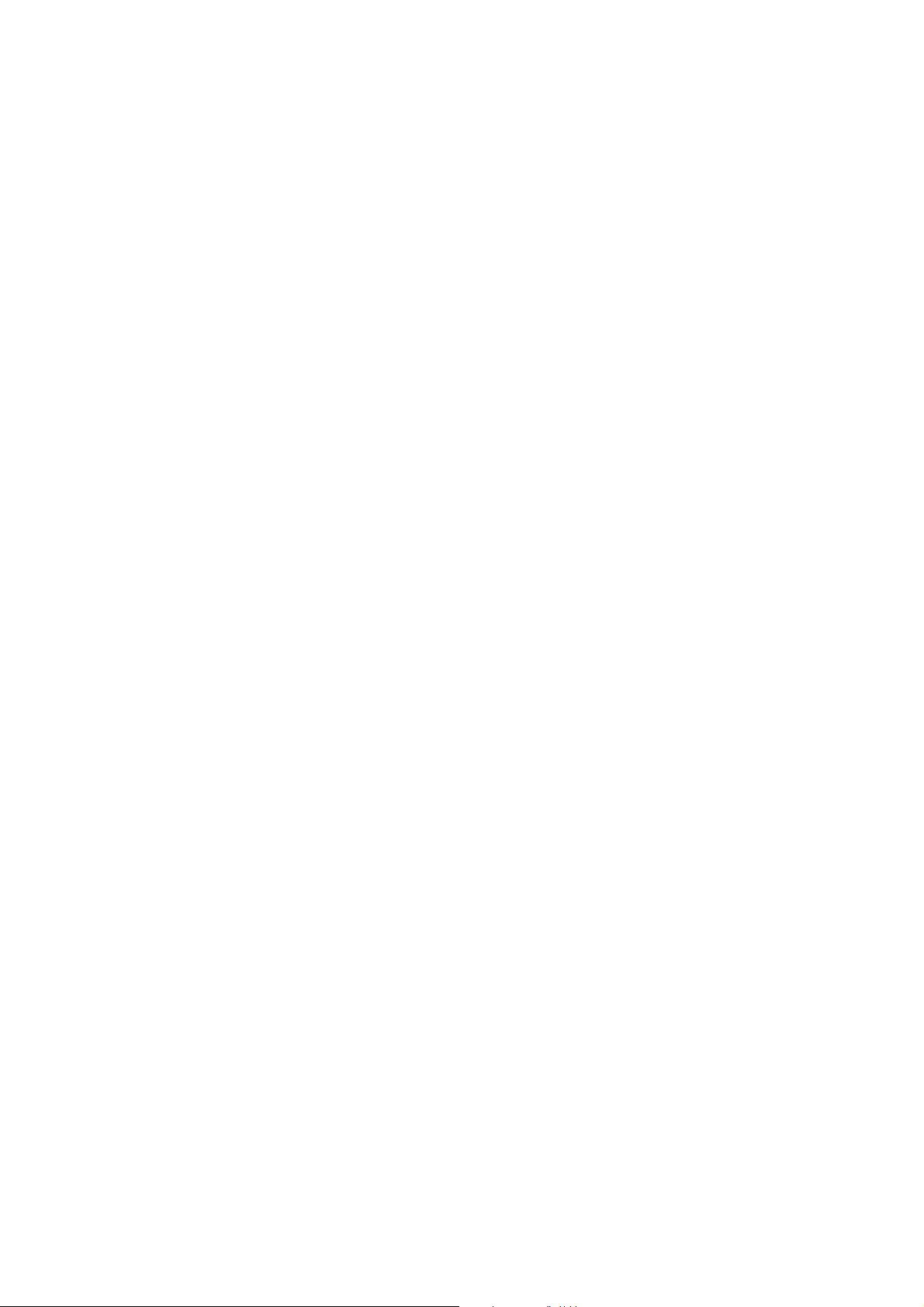
Fax
Dette afsnit beskriver:
• Afsendelse af fax fra printeren på side 90
• Afsendelse af fax fra din computer på side 90
Bemærk: Inden sender fax, skal du indstille landekode og faxnummer til printeren. Se
Faxko nfiguration på side 99.
Afsendelse af fax fra printeren
Sådan sender du hurtigt en fax fra printeren til en enkelt modtager
vha. standardindstillinger:
1. Vælg en af følgende muligheder:
• Glasplade: Løft dokumentfremføreren eller låget til glaspladen, og læg derefter
originalen med tekstsiden nedad i øverste, venstre hjørne af glaspladen.
• Dokumentfremfører: Læg originaler med tekstsiden opad således, at den øverste
kant fremføres først. Juster papirstyrene efter originalernes format.
2. På betjeningspanelet skal du trykke på knappen Fax.
3. Indtast faxnummeret på det alfanumeriske tastatur, og tryk på Start.
Fax
Hvis du bruger dokumentfremføreren, scanner printeren siderne og sender
faxdokumentet. Hvis du bruger glaspladen, scanner printeren siden og sender faxen.
Bemærk: Faxstatus vises på bekræftelsessiden.
Se også:
Brug af adressebogen til fax på side 92
Styring af faxfunktioner på side 100
Udskrivning af transmissionsrapporter på side 100
Indsættelse af pauser i faxnumre på side 103
Afsendelse af fax fra din computer
Du kan sende en fax til printeren fra en applikation på din computer.
Windows-applikationer
Sådan sender du en fax fra en Windows2000-, WindowsXP-, Windows Server 2003 eller
Windows Vista-applikation:
1. Åbn applikationens udskrivningsdialogboks, og vælg Phaser 6128MFP-printer. Klik
derefter på knappen Egenskaber for at åbne printerdriveren. I visse applikationer vises
knappen Egenskaber som knappen Indstillinger.
2. På fanen Papir/output skal du vælge Fax i rullemenuen Opgavetype.
3. På rullelisten Transmission image quality (Transmissionens billedkvalitet) kan du
vælge en kvalitetsindstilling.
Phaser® 6128MFP-multifunktionsprinter
90
Page 91
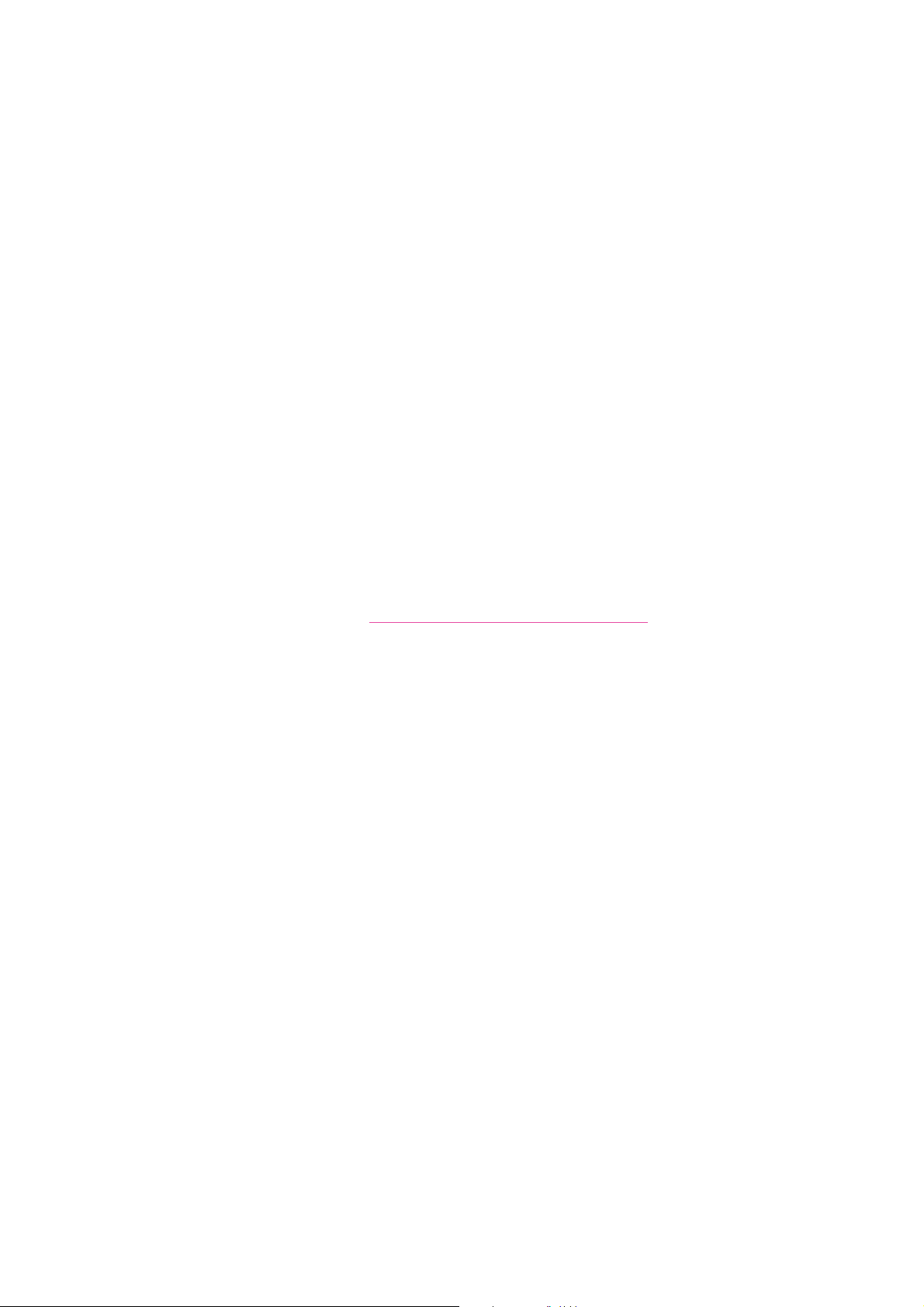
Fax
4. I rullelisten Transmissionsrapport skal du vælge, om printeren skal oprette en
faxrapport. Der er følgende valg:
• Output Regularly (Regelmæssigt output): Der oprettes regelmæssigt
en transmissionsrapport.
• Output for error in transmission only (Kun output ved fejl i transmission): Der
oprettes kun en transmissionsrapport, når der opstår en fejl.
• Do not output (Ingen output): Der oprettes ikke en transmissionsrapport.
5. Klik på OK.
6. I vinduet Udskriv skal du klikke på OK.
En ny dialogboks, der viser Recipient Setting (Modtagerens indstilling) vises.
7. Føj modtagere til modtagerlisten. Hvis du har brug for flere oplysninger, kan du klikke
på knappen Hjælp for at se online-hjælp.
8. For at udskyde afsendelse af faxen skal du klikke på Delayed Send (Udskudt
afsendelse), og derefter justere, hvor længe det skal udskydes.
9. Klik på Start Sending (Start afsendelse) for at sende faxen.
Bemærk: For at stoppe med at sende en fax skal du trykke på knappen Stop.
Macintosh-programmer
Hvis du vil sende en fax fra en Macintosh OS X, version 10.3 eller senere versioner, skal du
indlæse den seneste driver fra www.xerox.com/office/6128MFPdrivers
.
Phaser® 6128MFP-multifunktionsprinter
91
Page 92

Brug af adressebogen til fax
Brug af adressebogen til fax
Du kan oprette og gemme faxoplysninger til enkeltpersoner eller grupper, som du ofte
sender fax til. Dette sparer tid, da du hurtigt kan vælge de gemte navne og numre uden at
skulle indtaste dem igen, hver gang du vil sende en fax.
Dette afsnit beskriver:
• Fax til en enkeltperson på side 92
• Fax til en gruppe på side 94
Fax til en enkeltperson
Indstil og gem navne og faxnumre på enkeltpersoner, så du let har adgang til dem, når du
skal sende en fax.
Dette afsnit beskriver:
• Tilføjelse af en enkeltperson i adressebogen på side 92
• Fax til en enkeltperson i adressebogen på side 93
Tilføjelse af en enkeltperson i adressebogen
Indgangen i adressebogen kan oprettes på to måder:
• Opret adressen vha. CentreWare IS (kræver Ethernet-forbindelse).
• Opret adressen vha. Xerox-adressebogseditor (kræver USB-forbindelse).
Brug af CentreWare IS til at tilføje en enkeltperson
Sådan konfigureres adressen vha. CentreWare IS:
1. Klik på fanen Address Book (Adressebog) på printerens CentreWare IS-hjemmeside.
2. I adressebogen under FAX Address Book (Faxadressebog) skal du klikke på Individual
Directory (Individuelt bibliotek).
3. I Directory Listing (Biblioteksliste) skal du klikke på knappen Add (Tilføj) på en
indgang, der ikke er i brug.
Bemærk: De første otte indgange i adressebogen svarer til de otte et-trykstaster, der er
findes på venstre side af betjeningspanelet.
4. Indtast oplysninger om enkeltpersonen.
5. Klik på knappen Save Changes (Gem ændringer) for at oprette den nye adresse.
Den nye enkeltperson gemmes i printerens adressebog.
Phaser® 6128MFP-multifunktionsprinter
92
Page 93
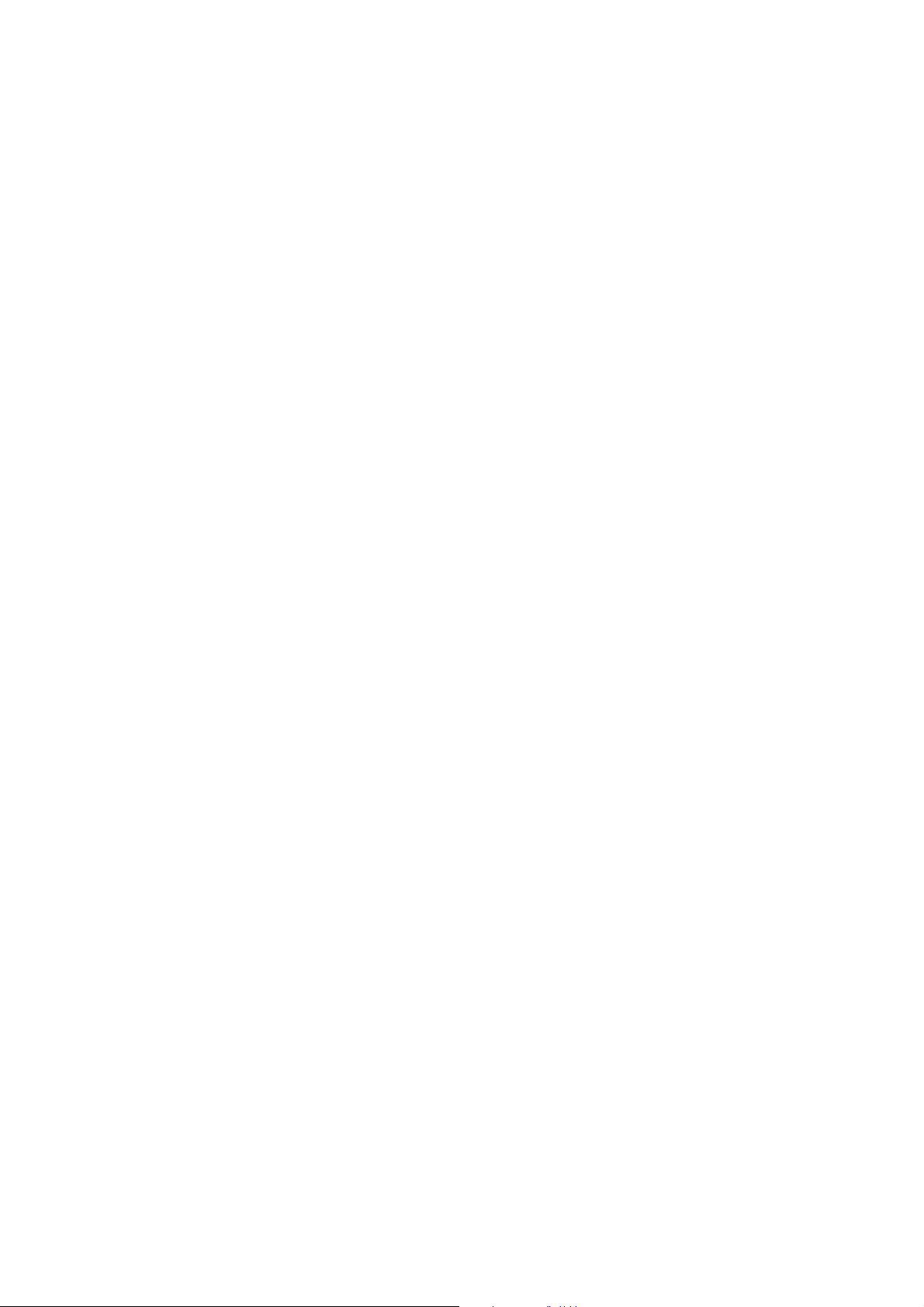
Brug af adressebogen til fax
Brug af adressebogseditoren til at tilføje en enkeltperson
Bemærk: For at bruge adressebogseditoren skal din computer være sluttet til printeren med
et USB-kabel.
1. Windows: I menuen Start skal du vælge Programmer > Xerox > Phaser 6128MFP >
Adressebogseditor. Klik på OK.
Macintosh: Åbn mappen Programmer, og vælg derefter
Xerox/Phaser6128MFP/Adressebogseditor, og klik derefter OK.
2. I den venstre rude skal du højreklikke på faxikonet og derefter vælge Ny og
Ny indtastning.
Dialogboksen Hurtigopkald vises.
3. Adressebogseditoren tildeler automatisk hurtigopkaldsnummeret til den første tomme
indgang. For manuelt at angive hurtigopkaldsnummeret skal du klikke på Specificer et
adressenummer og derefter indtaste en værdi fra 1 til 200 for hurtigopkaldsnummeret.
Bemærk: De første otte indgange i adressebogen svarer til de otte et-trykstaster, der er
findes på venstre side af betjeningspanelet.
4. Indtast navn og telefonnummer.
5. Sådan føjes denne indgang til en eksisterende gruppe:
a. Klik på Gruppemedlemsskab.
b. Vælg den eller de grupper, denne indgang indgang skal føjes til og klik på OK.
6. Bekræft gruppemedlemmerne, og klik på OK.
7. Klik på OK.
8. I menuen Filer skal du vælge Gem alle.
Adressebogen gemmes med den nye faxindgang.
Fax til en enkeltperson i adressebogen
Sådan faxes til en enkeltperson i adressebogen:
1. På betjeningspanelet skal du trykke på knappen Fax.
2. Vælg Fax til og tryk på Adressebog.
3. Brug Pil op og Pil ned for at rulle gennem adressebogslisten, og tryk derefter på Pil
frem for at vælge modtageren.
Bemærk: Du kan vælge mere end en modtager.
4. Tryk på OK efter valg af modtagere.
5. Tryk på knappen Start.
Printeren starter faxopgaven.
Bemærk: For at stoppe med at sende en fax skal du trykke på knappen Stop.
Phaser® 6128MFP-multifunktionsprinter
93
Page 94
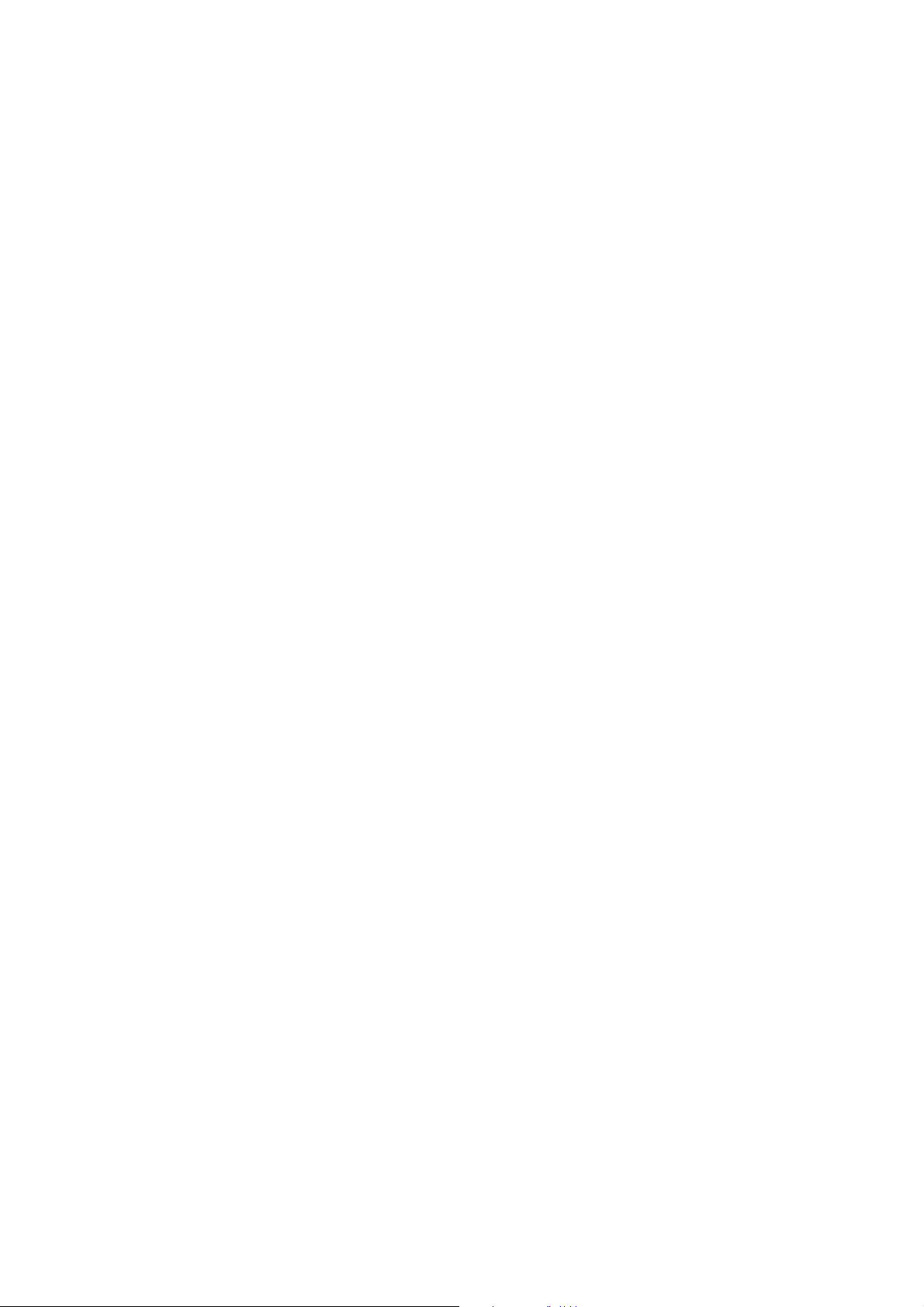
Brug af adressebogen til fax
Fax til en gruppe
Indstil og gem gruppenavne, så du let har adgang til dem, når du skal sende en fax til en
gruppe. Grupper kan inkludere både indgange for enkeltpersoner og grupper, når de
er indstillet.
Bemærk: Indgange for enkeltpersoner skal indstilles, inden grupper kan defineres.
Dette afsnit beskriver:
• Oprettelse af en faxgruppe på side 94
• Redigering af faxgrupper i adresssebogen på side 95
• Fax til en adressebogsgruppe på side 96
Oprettelse af en faxgruppe
Indgange i gruppeadressebogen kan oprettes på to måder:
• Brug af CentreWare IS til at oprette gruppen (kræver Ethernet-forbindelse)
• Brug af adressebogseditoren (kræver USB-forbindelse)
Brug af CentreWare IS til at oprette en gruppe
Sådan oprettes en faxgruppe ved hjælp af CentreWare IS:
1. Klik på fanen Address Book (Adressebog) på printerens CentreWare IS-hjemmeside.
2. I Address Book (Adressebog) i venstre kolonne skal du vælge Fax Groups (Faxgrupper).
3. I Directory Listing (Biblioteksliste) skal du klikke på knappen Add (Tilføj) på en gruppe,
der ikke er i brug.
4. Indtast et gruppenavn, og klik derefter på knappen Save Changes (Gem ændringer).
5. Klik på Return (Returner), når du modtager meddelelsen “Request Acknowledged”
(anmodning er modtaget).
6. Klik på knappen Edit (Rediger) ud for den gruppe, du oprettede.
7. Marker afkrydsningsfeltet til de enkeltpersoner, som du vil føje til gruppen.
Bemærk: Vælg Directory List to (Biblioteksliste til), der findes nederst i skærmbilledet
for at se flere indgange i faxadressebogen. Du kan også føje eksisterende grupper til
denne gruppe.
8. Klik på Save Changes (Gem ændringer), når du er færdig med at
vælge gruppemedlemmer.
Adressebogen gemmes på printeren med den nye gruppe.
Brug af adressebogseditoren til at oprette en gruppe
Sådan oprettes en faxgruppe vha. adressebogseditoren:
1. Windows: I menuen Start skal du vælge Programmer > Xerox > Phaser 6128MFP >
Adressebogseditor. Klik på OK.
Macintosh: Åbn mappen Programmer og vælg
Xerox/Phaser6128MFP/Adressebogseditor. Klik på OK.
Phaser® 6128MFP-multifunktionsprinter
94
Page 95
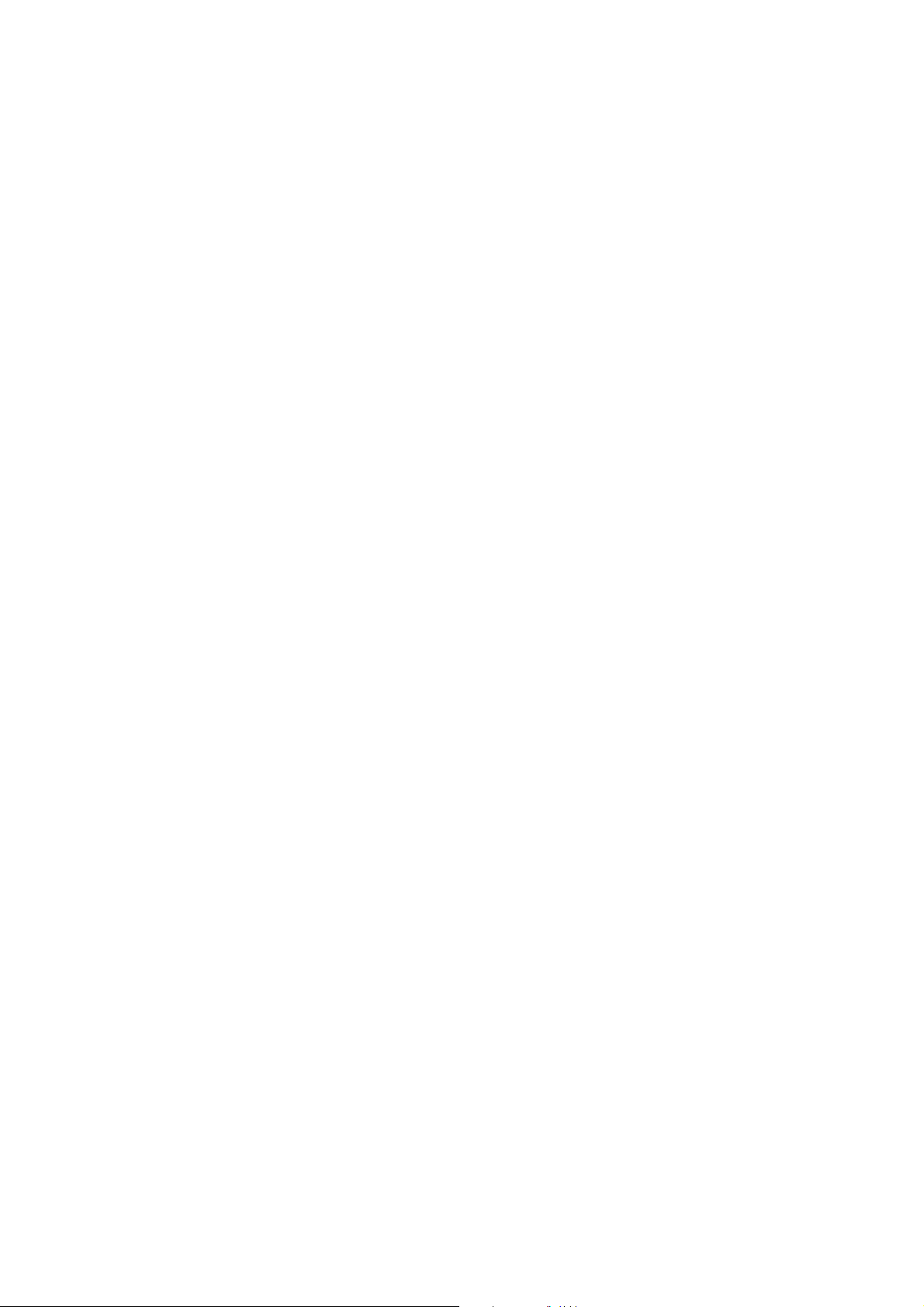
Brug af adressebogen til fax
2. I den venstre rude skal du højreklikke på faxikonet og derefter vælge Ny og Ny gruppe.
Dialogboksen Gruppeopkald vises.
3. Adressebogseditoren tildeler automatisk gruppe-ID'et til den første tomme indgang.
For manuelt at angive et gruppe-ID, click Specificer et adressenummer, og indtast
derefter en værdi på mellem 1 og 200.
4. Klik på knappen Tilføj eller slet.
5. Vælg gruppemedlemmer på listen i den venstre side af skærmbilledet, og klik derefter
på knappen Tilføj for at føje dem til gruppen.
Bemærk: Hvis du vil vælge flere gruppemedlemmer, skal du trykke på tasten Ctrl og
holde den nede, mens du foretager valg.
6. Klik på OK, når du er færdig med at tilføje gruppemedlemmer.
7. Klik på OK en gang til for at oprette gruppen.
8. Bekræft gruppemedlemmerne, og klik derefter på OK.
9. I menuen Filer skal du vælge Gem alle.
Adressebogen gemmes med den nye faxgruppe.
Redigering af faxgrupper i adresssebogen
Indgangen i adressebogen kan redigeres på to måder:
• Brug af CentreWare IS til at oprette gruppen
• Brug af Xerox-adressebogseditoren
Redigering af gruppeindgange med CentreWare IS
Sådan redigerer du en eksisterende faxgruppe med CentreWare IS:
1. Klik på fanen Address Book (Adressebog) på printerens CentreWare IS-hjemmeside.
2. I Address Book (Adressebog) i venstre kolonne skal du vælge Fax Groups (Faxgrupper).
3. Klik på knappen Edit (Rediger) til den gruppe, du vil redigere.
4. Marker afkrydsningsfeltet til de enkeltpersoner, som du vil føje til gruppen. Fjern
markeringen af afkrydsningsfeltet ud for de enkeltpersoner, som du vil fjerne
fra gruppen.
Bemærk: Vælg Directory List to (Biblioteksliste til), der findes nederst i skærmbilledet
for at se flere indgange i faxadressebogen.
5. Klik på Save Changes (Gem ændringer), når du er færdig med at redigere gruppen.
Adressebogen gemmes med den redigerede gruppe.
Phaser® 6128MFP-multifunktionsprinter
95
Page 96

Brug af adressebogen til fax
Redigering af gruppeindgange vha. adressebogseditoren
Sådan redigeres en eksisterende faxgruppe vha. adressebogseditoren:
1. Windows: I menuen Start skal du vælge Programmer > Xerox > Phaser 6128MFP >
Adressebogseditor. Klik på OK.
Macintosh: Åbn mappen Programmer og vælg
Xerox/Phaser6128MFP/Adressebogseditor. Klik på OK.
2. Klik på faxikonet i den venstre rude.
3. I øverste, højre rude skal du højreklikke på den gruppe, du vil redigere, og derefter
vælge Rediger.
4. Klik på Gruppemedlemsskab.
5. Brug knapperne Tilføj og Slet til at redigere gruppen.
6. Tryk på knappen OK.
7. Tryk på knappen OK igen.
8. Bekræft gruppemedlemmerne, og klik derefter på OK.
9. I menuen Filer skal du vælge Gem alle.
Adressebogen gemmes med den redigerede faxgruppe.
Fax til en adressebogsgruppe
Sådan faxer du til en gruppe:
1. På betjeningspanelet skal du trykke på knappen Fax.
2. Vælg Fax til og tryk på Adressebog.
3. Vælg Gruppeopkald, og tryk på knappen Pil frem.
4. Tryk på Pil op eller Pil ned for at rulle gennem adressebogslisten, og tryk derefter på Pil
frem for at vælge gruppen.
Du kan vælge mere end en gruppe.
5. Tryk på knappen OK, efter at du har valgt gruppe(r).
6. Tryk på knappen Start.
Printeren starter faxopgaven.
Phaser® 6128MFP-multifunktionsprinter
96
Page 97

Valg af faxindstillinger for enkelte opgaver
Valg af faxindstillinger for enkelte opgaver
Dette afsnit beskriver:
• Indstilling af faxopløsning på side 97
• Sådan gøres billedet lysere eller mørkere på side 97
• Forsinket afsendelse af en fax på side 97
• Valg af faxomslag på side 98
Indstilling af faxopløsning
Sådan indstiller du faxopløsningen:
1. På betjeningspanelet skal du trykke på knappen Fax.
2. Vælg Opløsning, og tryk på knappen OK.
3. Vælg en indstilling på den viste liste, og tryk derefter på knappen OK.
Bemærk: Standardindstillingen er Standard.
Sådan gøres billedet lysere eller mørkere
Sådan gør du et billede lysere eller mørkere, når det faxes:
1. På betjeningspanelet skal du trykke på knappen Fax.
2. Vælg Lysere/mørkere, og tryk på knappen OK.
3. Tryk på Pil frem eller Pil tilbage for at gøre faxen lysere eller mørkere, og tryk derefter
på knappen OK.
Bemærk: Standardindstillingen er Normal.
Forsinket afsendelse af en fax
Sådan sender du en fax på et bestemt tidspunkt (inden for 24 timer):
1. På betjeningspanelet skal du trykke på knappen Fax.
2. Vælg Forsinket start, og tryk derefter på knappen OK.
3. Vælg Ja, og tryk på knappen OK.
4. Vælg det tidspunkt, hvor faxen skal sendes:
• Vælg et tal på mellem 0 og 23 for time, og tryk på Pil frem eller Pil tilbage for at
vælge minutter.
• Vælg et tal fra 0 til 59 for minutter, og tryk på knappen OK.
5. Tryk på knappen Start.
Faxen scannes og gemmes, inden den bliver sendt på det tidspunkt, som du
har angivet.
Phaser® 6128MFP-multifunktionsprinter
97
Page 98

Valg af faxindstillinger for enkelte opgaver
Valg af faxomslag
Sådan vedhæftes faxomslag ved afsendelse af fax:
1. På betjeningspanelet skal du trykke på knappen Fax.
2. Vælg Faxomslag og tryk på OK.
3. Vælg Ja, og tryk på knappen OK.
Phaser® 6128MFP-multifunktionsprinter
98
Page 99

Ændring af indstillinger til standardfaxopgave
Ændring af indstillinger til standardfaxopgave
Sådan ændrer du standardfaxindstillinger:
1. På betjeningspanelet skal du trykke på knappen System.
2. Vælg Standardindstillinger, og tryk derefter på knappen OK.
3. Vælg Faxstandarder, og tryk derefter på knappen OK.
4. Tryk på Pil op eller Pil ned for at vælge den indstilling, du vil ændre.
5. Skift indstillingerne, og tryk på knappen Afslut, når du er færdig.
Faxkonfiguration
Sådan får du adgang til indstillinger, der konfigurerer printeren til fax:
1. På betjeningspanelet skal du trykke på knappen System.
2. Vælg menuen Admin. menu, og tryk på knappen OK.
3. Vælg Faxindstillinger, og tryk derefter på knappen OK.
4. Rediger faxindstillingerne alt efter behov.
Flere oplysninger om menupunkter under Faxindstillinger findes under Faxindstillinger på
side 116.
Phaser® 6128MFP-multifunktionsprinter
99
Page 100
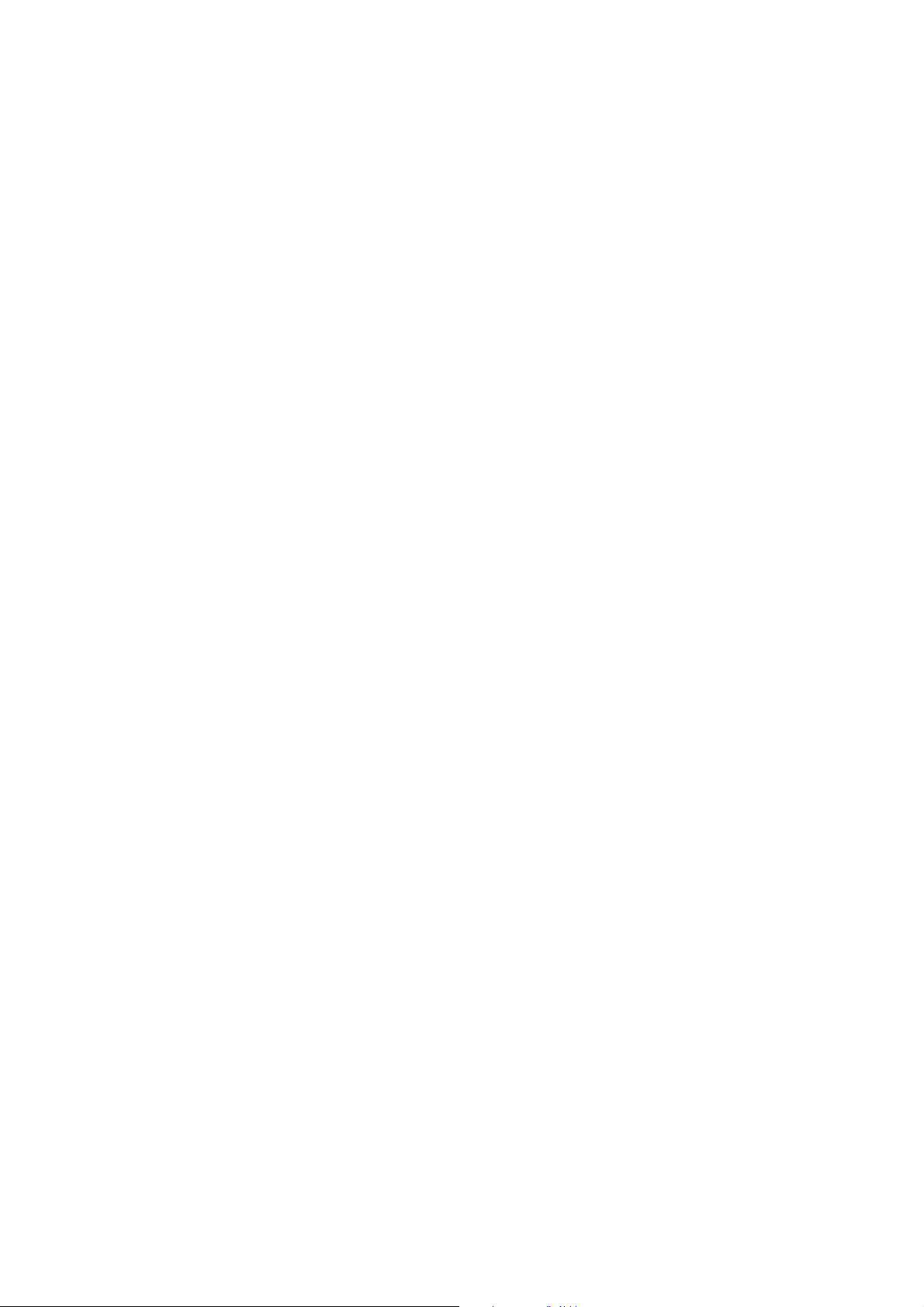
Styring af faxfunktioner
Styring af faxfunktioner
Dette afsnit beskriver:
• Udskrivning af transmissionsrapporter på side 100
• Aktivering eller inaktivering af fortrolige fax på side 101
• Begrænset adgang til fax og scanning på side 101
• Begrænsning for hvor mange der kan sende faxdokumenter til printeren på side 102
• Udskrivning af faxrapporter på side 103
• Indsættelse af pauser i faxnumre på side 103
Udskrivning af transmissionsrapporter
Sådan vælger du en standardindstilling til udskrivning af faxtransmissionsrapporter:
1. På betjeningspanelet skal du trykke på knappen System.
2. Vælg menuen Admin. menu, og tryk på knappen OK.
3. Vælg Systemindstilling, og tryk på knappen OK.
4. Vælg Fax transmit, og tryk derefter på knappen OK.
5. Vælg en af følgende indstillinger og tryk på knappen OK.
• Udskriv altid: Der udskrives altid en transmissionsrapport.
• Udskriv ved fejl: Der udskrives kun en transmissionsrapport, når der opstår en fejl
med faxtransmissionen.
• Udskriv ikke: Der udskrives aldrig en transmissionsrapport.
Bemærk: Standardindstillingen er Udskriv altid.
Udskrivning af en transmissionsrapport til en gruppefax
Sådan vælger du en standardindstilling til udskrivning af transmissionsrapporter
til gruppefax:
1. På betjeningspanelet skal du trykke på knappen System.
2. Vælg menuen Admin. menu, og tryk på knappen OK.
3. Vælg Systemindstillinger, og tryk derefter på knappen OK.
4. Vælg Faxudsendelse, og tryk derefter på knappen OK.
5. Vælg en af følgende indstillinger og tryk på knappen OK.
• Udskriv altid: Der udskrives altid en transmissionsrapport.
• Udskriv ved fejl: Der udskrives kun en transmissionsrapport, når der opstår en fejl
med faxtransmissionen.
• Udskriv ikke: Der udskrives aldrig en transmissionsrapport.
Bemærk: Standardindstillingen er Udskriv altid.
Phaser® 6128MFP-multifunktionsprinter
100
